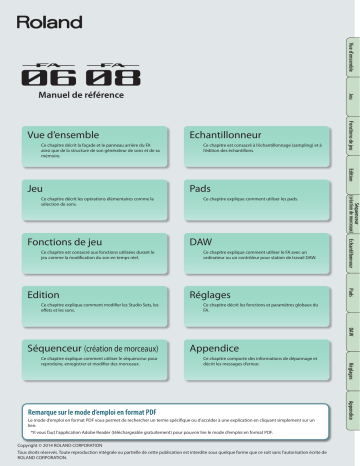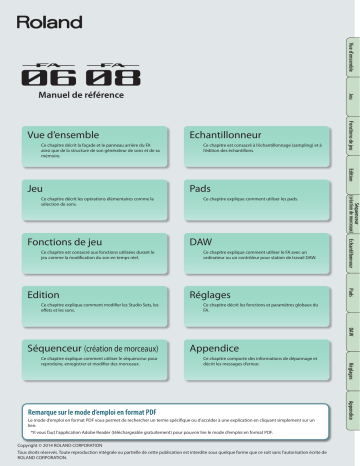
Vue d’ensemble
Jeu
Ce chapitre décrit la façade et le panneau arrière du FA
ainsi que de la structure de son générateur de sons et de sa
mémoire.
Echantillonneur
Ce chapitre est consacré à l’échantillonnage (sampling) et à
l’édition des échantillons.
Fonctions de jeu
Vue d’ensemble
Edition
Jeu
Ce chapitre est consacré aux fonctions utilisées durant le
jeu comme la modification du son en temps réel.
Ce chapitre explique comment modifier les Studio Sets, les
effets et les sons.
Ce chapitre explique comment utiliser le FA avec un
ordinateur ou un contrôleur pour station de travail DAW.
Réglages
Pads
Edition
DAW
Echantillonneur
Fonctions de jeu
Ce chapitre explique comment utiliser les pads.
Séquenceur
(création de morceaux)
Ce chapitre décrit les opérations élémentaires comme la
sélection de sons.
Pads
Ce chapitre décrit les fonctions et paramètres globaux du
FA.
DAW
Séquenceur (création de morceaux)
Ce chapitre comporte des informations de dépannage et
décrit les messages d’erreur.
Le mode d’emploi en format PDF vous permet de rechercher un terme spécifique ou d’accéder à une explication en cliquant simplement sur un
lien.
* Il vous faut l’application Adobe Reader (téléchargeable gratuitement) pour pouvoir lire le mode d’emploi en format PDF.
Copyright © 2014 ROLAND CORPORATION
Tous droits réservés. Toute reproduction intégrale ou partielle de cette publication est interdite sous quelque forme que ce soit sans l’autorisation écrite de
ROLAND CORPORATION.
Appendice
Remarque sur le mode d’emploi en format PDF
Réglages
Ce chapitre explique comment utiliser le séquenceur pour
reproduire, enregistrer et modifier des morceaux.
Appendice
Sommaire
01: Vue d’ensemble
5
31
Description des panneaux. . . . . . . . . . . . . . . . . . . . . . . . . . . . . . . . . . . . . . 6
Jouer des arpèges. . . . . . . . . . . . . . . . . . . . . . . . . . . . . . . . . . . . . . . . . . . . . 32
Façade. . . . . . . . . . . . . . . . . . . . . . . . . . . . . . . . . . . . . . . . . . . . . . . . . . . . . . . . . 6
Utilisation de l’arpégiateur. . . . . . . . . . . . . . . . . . . . . . . . . . . . . . . . . . . . 32
Panneau arrière (connexion de matériel). . . . . . . . . . . . . . . . . . . . . . . . 8
Régler le tempo de l’arpégiateur. . . . . . . . . . . . . . . . . . . . . . . . . 32
Vue d’ensemble du FA. . . . . . . . . . . . . . . . . . . . . . . . . . . . . . . . . . . . . . . . . 10
Réglages d’arpégiateur. . . . . . . . . . . . . . . . . . . . . . . . . . . . . . . . . . . . . . . . 33
Structure globale. . . . . . . . . . . . . . . . . . . . . . . . . . . . . . . . . . . . . . . . . . . . . . 10
Synthétiseur . . . . . . . . . . . . . . . . . . . . . . . . . . . . . . . . . . . . . . . . . . . . 10
Séquenceur. . . . . . . . . . . . . . . . . . . . . . . . . . . . . . . . . . . . . . . . . . . . . 10
Echantillonneur. . . . . . . . . . . . . . . . . . . . . . . . . . . . . . . . . . . . . . . . . 10
Structure du générateur de sons. . . . . . . . . . . . . . . . . . . . . . . . . . . . . . . 11
Sons. . . . . . . . . . . . . . . . . . . . . . . . . . . . . . . . . . . . . . . . . . . . . . . . . . . . 11
Studio Sets. . . . . . . . . . . . . . . . . . . . . . . . . . . . . . . . . . . . . . . . . . . . . . 12
Effets . . . . . . . . . . . . . . . . . . . . . . . . . . . . . . . . . . . . . . . . . . . . . . . . . . . . . . . . . 13
Description de la mémoire . . . . . . . . . . . . . . . . . . . . . . . . . . . . . . . . . . . . 14
Le séquenceur . . . . . . . . . . . . . . . . . . . . . . . . . . . . . . . . . . . . . . . . . . . . . . . . 15
Morceaux. . . . . . . . . . . . . . . . . . . . . . . . . . . . . . . . . . . . . . . . . . . . . . . 15
Pistes. . . . . . . . . . . . . . . . . . . . . . . . . . . . . . . . . . . . . . . . . . . . . . . . . . . 15
Echantillonneur. . . . . . . . . . . . . . . . . . . . . . . . . . . . . . . . . . . . . . . . . . . . . . . 16
Préparations. . . . . . . . . . . . . . . . . . . . . . . . . . . . . . . . . . . . . . . . . . . . . . . . . . 17
Installation de l’instrument sur un support. . . . . . . . . . . . . . . . . . . . . 17
Mise sous/hors tension. . . . . . . . . . . . . . . . . . . . . . . . . . . . . . . . . . . . . . . . 19
Mise sous tension. . . . . . . . . . . . . . . . . . . . . . . . . . . . . . . . . . . . . . . 19
Mise hors tension . . . . . . . . . . . . . . . . . . . . . . . . . . . . . . . . . . . . . . . 19
Ecouter les morceaux de démonstration. . . . . . . . . . . . . . . . . . . . . . . 19
02: Jeu
21
Jeu avec un seul son (Single). . . . . . . . . . . . . . . . . . . . . . . . . . . . . . . . . . . 22
Sélectionner un son. . . . . . . . . . . . . . . . . . . . . . . . . . . . . . . . . . . . . . . . . . . 22
Sélectionner un son dans une liste. . . . . . . . . . . . . . . . . . . . . . . 23
Superposer deux sons (Dual). . . . . . . . . . . . . . . . . . . . . . . . . . . . . . . . . . . 24
Changer de sons. . . . . . . . . . . . . . . . . . . . . . . . . . . . . . . . . . . . . . . . . . . . . . 24
Maintenir l’arpège (Hold). . . . . . . . . . . . . . . . . . . . . . . . . . . . . . . . 32
Importer un fichier SMF comme style d’arpège
(Import SMF). . . . . . . . . . . . . . . . . . . . . . . . . . . . . . . . . . . . . . . . . . . . 34
Créer un style d’arpège à partir d’un morceau
(Import Song). . . . . . . . . . . . . . . . . . . . . . . . . . . . . . . . . . . . . . . . . . . 34
Utilisation de ‘Chord Memory’. . . . . . . . . . . . . . . . . . . . . . . . . . . . . . . . . . 35
Jouer avec la fonction ‘Chord Memory’. . . . . . . . . . . . . . . . . . . . . . . . . 35
Réglages ‘Chord Memory’. . . . . . . . . . . . . . . . . . . . . . . . . . . . . . . . . . . . . . 35
Accompagnement rythmique. . . . . . . . . . . . . . . . . . . . . . . . . . . . . . . . . . 36
Choisir/jouer avec des motifs rythmiques. . . . . . . . . . . . . . . . . . . . . . 36
Changer le tempo du motif rythmique. . . . . . . . . . . . . . . . . . . 37
Sauvegarder un groupe rythmique . . . . . . . . . . . . . . . . . . . . . . . . . . . . 37
Importer un SMF pour créer un motif rythmique. . . . . . . . . . . . . . . 38
Créer un motif rythmique à partir d’un morceau. . . . . . . . . . . . . . . . 38
Modifier le son en temps réel . . . . . . . . . . . . . . . . . . . . . . . . . . . . . . . . . . 39
Utiliser les commandes SOUND MODIFY pour faire varier le son. 39
Changer le timbre de la partie (CUTOFF, RESONANCE). . . . 39
Changer la courbe de volume d’un son (ATTACK, RELEASE). 39
Changer la position stéréo du son de la partie (PAN). . . . . . 39
Régler le volume de la partie (LEVEL). . . . . . . . . . . . . . . . . . . . . 39
Régler le niveau du grave, de l’aigu et du médium (EQ). . . 39
Régler le niveau d’entrée (INPUT LEVEL). . . . . . . . . . . . . . . . . . 39
Régler un paramètre assigné (ASSIGN 1~6). . . . . . . . . . . . . . . 39
Appliquer des effets facilement (GLOBAL CONTROL). . . . . . 40
Changer la hauteur ou le volume d’un geste
(contrôleur D-BEAM) . . . . . . . . . . . . . . . . . . . . . . . . . . . . . . . . . . . . . . . . . . 41
Changer la hauteur (Pitch Bend). . . . . . . . . . . . . . . . . . . . . . . . . . . . . . . 41
Ajouter du vibrato ou de la modulation (Modulation). . . . . . . . . . . 41
Sons différents pour les mains gauche et droite (Split). . . . . . . . . . 25
Modifier le son avec une fonction assignée (boutons S1/S2) . . . . 41
Changer de son. . . . . . . . . . . . . . . . . . . . . . . . . . . . . . . . . . . . . . . . . . . . . . . 25
Modifier le son avec une pédale . . . . . . . . . . . . . . . . . . . . . . . . . . . . . . . 42
Changer le point de partage. . . . . . . . . . . . . . . . . . . . . . . . . . . . . . . . . . . 25
Maintenir les notes (Hold Pedal) . . . . . . . . . . . . . . . . . . . . . . . . . 42
Jouer avec plusieurs parties (Multi Part Play). . . . . . . . . . . . . . . . . . . . 26
Afficher les réglages de partie (page ‘PART VIEW’). . . . . . . . . 26
Sélectionner les parties audibles (KBD). . . . . . . . . . . . . . . . . . . 27
Changer de Studio Set. . . . . . . . . . . . . . . . . . . . . . . . . . . . . . . . . . . . . . . . . 27
Mémoriser/charger un son favori (Favorites). . . . . . . . . . . . . . . . . . . . 28
Mémoriser un son ‘Favorite’. . . . . . . . . . . . . . . . . . . . . . . . . . . . . . . . . . . . 28
Charger un son ‘Favorite’. . . . . . . . . . . . . . . . . . . . . . . . . . . . . . . . . . . . . . . 28
Mémoriser, charger et éditer des sons favoris dans une liste . . . . 28
Changer les réglages de clavier . . . . . . . . . . . . . . . . . . . . . . . . . . . . . . . . 29
Transposer le clavier par demi-tons (Transpose). . . . . . . . . . . . . . . . 29
Transposer par octaves (Octave Shift). . . . . . . . . . . . . . . . . . . . . . . . . . 29
2
03: Fonctions de jeu
Ajouter de l’expression au jeu (Control Pedal). . . . . . . . . . . . 42
Jouer avec un micro (Vocoder). . . . . . . . . . . . . . . . . . . . . . . . . . . . . . . . . 42
Utiliser le vocodeur. . . . . . . . . . . . . . . . . . . . . . . . . . . . . . . . . . . . . . 42
Editer les réglages ‘Vocoder’. . . . . . . . . . . . . . . . . . . . . . . . . . . . . 42
Sommaire
43
05: Séquenceur (création de morceaux)
55
Editer un Studio Set. . . . . . . . . . . . . . . . . . . . . . . . . . . . . . . . . . . . . . . . . . . 44
Reproduire des morceaux . . . . . . . . . . . . . . . . . . . . . . . . . . . . . . . . . . . . . 56
Réglages globaux d’un Studio Set . . . . . . . . . . . . . . . . . . . . . . . . . . . . . 44
Sélection et production de morceaux. . . . . . . . . . . . . . . . . . . . . . . . . . 56
Réglages pour chaque partie. . . . . . . . . . . . . . . . . . . . . . . . . . . . . . . . . . 44
Régler le tempo du morceau. . . . . . . . . . . . . . . . . . . . . . . . . . . . . . . . . . . 56
Sauvegarder un Studio Set . . . . . . . . . . . . . . . . . . . . . . . . . . . . . . . . . . . . 45
Reproduction en boucle du morceau . . . . . . . . . . . . . . . . . . . . . . . . . . 57
Initialiser un Studio Set (Studio Set Init). . . . . . . . . . . . . . . . . . . . . . . . 45
Edition d’un Tone . . . . . . . . . . . . . . . . . . . . . . . . . . . . . . . . . . . . . . . . . . . . . 46
Préparation de l’enregistrement . . . . . . . . . . . . . . . . . . . . . . . . . . . . . . . 58
Procédure de base pour l’édition de son. . . . . . . . . . . . . . . . . . . . . . . 46
Enregistrement en temps réel . . . . . . . . . . . . . . . . . . . . . . . . . . . . . . . . . 59
Son SuperNATURAL Acoustic (SN-A) . . . . . . . . . . . . . . . . . . . . . 46
Sélectionner les données à enregistrer (Recording Select). 60
Son SuperNATURAL Synth (SN-S) . . . . . . . . . . . . . . . . . . . . . . . . 46
Supprimer des données durant l’enregistrement
(Realtime Erase). . . . . . . . . . . . . . . . . . . . . . . . . . . . . . . . . . . . . . . . . 60
SuperNATURAL Drum Kit (SN-D) . . . . . . . . . . . . . . . . . . . . . . . . . 47
Sons de synthé PCM (PCMS). . . . . . . . . . . . . . . . . . . . . . . . . . . . . 47
Kit de batterie PCM (PCMD). . . . . . . . . . . . . . . . . . . . . . . . . . . . . . 48
Sauvegarder un son/kit de batterie . . . . . . . . . . . . . . . . . . . . . . . . . . . . 48
Initialiser un son (Tone Initialize). . . . . . . . . . . . . . . . . . . . . . . . . . . . . . . 48
Sélectionner les Partials à modifier (Partial Select). . . . . . . . . . . . . . 49
Initialiser un Partial (Partial Initialize). . . . . . . . . . . . . . . . . . . . . . . . . . . 49
Copier un Partial (Partial Copy). . . . . . . . . . . . . . . . . . . . . . . . . . . . . . . . . 49
Initialiser un motif (Initialize). . . . . . . . . . . . . . . . . . . . . . . . . . . . . . . . . . . 50
Régler la métrique et la durée (Setup). . . . . . . . . . . . . . . . . . . . . . . . . . 50
Régler la résolution de la grille (Scale). . . . . . . . . . . . . . . . . . . . . . . . . . 50
Spécifier le type, la durée et la dynamique de la note
(Note Setup). . . . . . . . . . . . . . . . . . . . . . . . . . . . . . . . . . . . . . . . . . . . . . . . . . 51
Supprimer des notes (Clear Step, Clear Note). . . . . . . . . . . . . . . . . . . 51
Sauvegarder le motif. . . . . . . . . . . . . . . . . . . . . . . . . . . . . . . . . . . . . . . . . . 51
Editer un morceau. . . . . . . . . . . . . . . . . . . . . . . . . . . . . . . . . . . . . . . . . . . . . 63
Spécifier le générateur de sons piloté par chaque piste. . . . . . . . . 63
Couper une partie (MUTE). . . . . . . . . . . . . . . . . . . . . . . . . . . . . . . . . . . . . 63
Isoler une partie (SOLO) . . . . . . . . . . . . . . . . . . . . . . . . . . . . . . . . . . . . . . . 63
Edition de données de jeu pour des pistes entières
(Track Modify). . . . . . . . . . . . . . . . . . . . . . . . . . . . . . . . . . . . . . . . . . . . . . . . . 64
Procédure de base pour ‘Track Modify’. . . . . . . . . . . . . . . . . . . 64
Correction du timing (Quantize) . . . . . . . . . . . . . . . . . . . . . . . . . 64
Effacer des données de jeu (Erase). . . . . . . . . . . . . . . . . . . . . . . 65
Supprimer des mesures indésirables (Delete). . . . . . . . . . . . . 65
Copier des données de jeu (Copy). . . . . . . . . . . . . . . . . . . . . . . . 65
Insérer des mesures vides (Insert). . . . . . . . . . . . . . . . . . . . . . . . 66
Transposition (Transpose) . . . . . . . . . . . . . . . . . . . . . . . . . . . . . . . 66
Modifier la dynamique (Change Velocity). . . . . . . . . . . . . . . . . 66
Modifier la durée des notes (Change Duration). . . . . . . . . . . 67
Décaler des données de jeu (Shift Clock). . . . . . . . . . . . . . . . . 67
Activer/couper les effets. . . . . . . . . . . . . . . . . . . . . . . . . . . . . . . . . . . . . . . 52
Edition d’éléments individuels des données de jeu (Microscope).68
Editer les effets d’un Studio Set. . . . . . . . . . . . . . . . . . . . . . . . . . . . . . . . 53
Editer les effets d’un son (Tone). . . . . . . . . . . . . . . . . . . . . . . . . . . . . . . . 53
Sélectionner la piste à éditer/les données de jeu à
afficher (View). . . . . . . . . . . . . . . . . . . . . . . . . . . . . . . . . . . . . . . . . . . 69
Editer les effets du système. . . . . . . . . . . . . . . . . . . . . . . . . . . . . . . . . . . . 54
Insérer des données de jeu (Create). . . . . . . . . . . . . . . . . . . . . . 69
Effacer des données de jeu (Erase). . . . . . . . . . . . . . . . . . . . . . . 69
Pads
Edition des effets. . . . . . . . . . . . . . . . . . . . . . . . . . . . . . . . . . . . . . . . . . . . . . 52
Echantillonneur
Entrer des notes. . . . . . . . . . . . . . . . . . . . . . . . . . . . . . . . . . . . . . . . . . . . . . . 51
Annuler un enregistrement ou une modification (Undo/Redo). . 62
Séquenceur
(création de morceaux)
Edition d’un motif (Pattern). . . . . . . . . . . . . . . . . . . . . . . . . . . . . . . . . . . . 50
Simulation d’enregistrement (Rehearsal Function). . . . . . . . 60
Enregistrement pas à pas. . . . . . . . . . . . . . . . . . . . . . . . . . . . . . . . . . . . . . 61
Edition
Sélectionner les Partials audibles (Partial Switch). . . . . . . . . . . . . . . 49
Etapes d’un enregistrement . . . . . . . . . . . . . . . . . . . . . . . . . . . . . . . . . . . 58
Fonctions de jeu
Enregistrer un morceau. . . . . . . . . . . . . . . . . . . . . . . . . . . . . . . . . . . . . . . . 58
Jeu
Initialiser une partie (Part Init) . . . . . . . . . . . . . . . . . . . . . . . . . . . . . . . . . 45
Vue d’ensemble
04: Edition
Déplacer des données de jeu (Move). . . . . . . . . . . . . . . . . . . . . 70
Copier/coller des données de jeu (Copy/Paste). . . . . . . . . . . 70
Changer le tempo au cours du morceau. . . . . . . . . . . . . . . . . . 71
Changer la métrique au cours du morceau. . . . . . . . . . . . . . . 71
Effacer le morceau de la zone temporaire (Song Clear). . . . . . . . . . 72
DAW
Régler le panoramique et la balance (Mixer). . . . . . . . . . . . . . . . . . . . 72
Attribuer un nom au morceau (Song Name). . . . . . . . . . . . . . . . . . . . 72
Régler la métrique du morceau (Time Signature). . . . . . . . . . . . . . . 73
Supprimer un morceau (Delete Song). . . . . . . . . . . . . . . . . . . . . . . . . . 73
Sauvegarder le morceau. . . . . . . . . . . . . . . . . . . . . . . . . . . . . . . . . . . . . . . 74
Réglages
Sauvegarder/exporter un morceau. . . . . . . . . . . . . . . . . . . . . . . . . . . . . 74
Exporter les pistes sous forme de fichiers WAV
(Multi-track Export). . . . . . . . . . . . . . . . . . . . . . . . . . . . . . . . . . . . . . . . . . . . 74
Exporter un mixage stéréo en format WAV . . . . . . . . . . . . . . . . . . . . . 75
Exporter des échantillons en format WAV . . . . . . . . . . . . . . . . . . . . . . 76
Importer un SMF sous forme de morceau. . . . . . . . . . . . . . . . . . . . . . 76
3
Appendice
Exporter le morceau en format SMF. . . . . . . . . . . . . . . . . . . . . . . . . . . . 75
Sommaire
06: Echantillonneur
77
Reproduction d’échantillons. . . . . . . . . . . . . . . . . . . . . . . . . . . . . . . . . . . 78
09: Réglages
93
Fonctions pratiques. . . . . . . . . . . . . . . . . . . . . . . . . . . . . . . . . . . . . . . . . . . 94
Sélectionner/jouer un échantillon . . . . . . . . . . . . . . . . . . . . . . . . . . . . . 78
Procédure de base pour les opérations utilitaires. . . . . . . . . . . . . . . 94
Changer de banque. . . . . . . . . . . . . . . . . . . . . . . . . . . . . . . . . . . . . 78
Archiver des données utilisateur (Backup/Restore) . . . . . . . . . . . . . 94
Echantillonnage. . . . . . . . . . . . . . . . . . . . . . . . . . . . . . . . . . . . . . . . . . . . . . . 79
Procédure d’échantillonnage. . . . . . . . . . . . . . . . . . . . . . . . . . . . . . . . . . 79
Réglage niveau d’entrée (Input Setting). . . . . . . . . . . . . . . . . . . . . . . . 80
Déplacer/copier un échantillon (Clip Board). . . . . . . . . . . . . . . . . . . . 80
Déplacer un échantillon. . . . . . . . . . . . . . . . . . . . . . . . . . . . . . . . . 80
Copier un échantillon . . . . . . . . . . . . . . . . . . . . . . . . . . . . . . . . . . . 80
Editer un échantillon. . . . . . . . . . . . . . . . . . . . . . . . . . . . . . . . . . . . . . . . . . 81
Procédure d’édition . . . . . . . . . . . . . . . . . . . . . . . . . . . . . . . . . . . . . . . . . . . 81
Nommer un échantillon (Rename). . . . . . . . . . . . . . . . . . . . . . . 81
Archivage sur carte SD (Backup) . . . . . . . . . . . . . . . . . . . . . . . . . 94
Retransférer une archive au FA (Restore). . . . . . . . . . . . . . . . . 94
Importer un Studio Set ou Tone (Import Studio Set/Tone). . . . . . . 95
Importer des données d’une archive. . . . . . . . . . . . . . . . . . . . . 95
Importation de sons provenant du site Axial . . . . . . . . . . . . . 95
Rétablir les réglages d’usine (Factory Reset). . . . . . . . . . . . . . . . . . . . 95
Formater une carte SD (Format SD Card). . . . . . . . . . . . . . . . . . . . . . . 96
Archiver les données d’une carte SD sur votre ordinateur. 96
Transfert de données de la zone temporaire via MIDI
(Bulk Dump) . . . . . . . . . . . . . . . . . . . . . . . . . . . . . . . . . . . . . . . . . . . . . . . . . . 96
Eliminer les parties superflues d’un échantillon (Truncate). 81
Réglages globaux du FA. . . . . . . . . . . . . . . . . . . . . . . . . . . . . . . . . . . . . . . 97
Supprimer un échantillon (Delete). . . . . . . . . . . . . . . . . . . . . . . 81
Procédure de réglage des paramètres de système. . . . . . . . . . . . . . 97
Agrandir/réduire l’affichage (Zoom). . . . . . . . . . . . . . . . . . . . . . 82
Sauvegarder les réglages de système . . . . . . . . . . . . . . . . . . . . . . . . . . 97
Ecouter le résultat de l’édition (Preview). . . . . . . . . . . . . . . . . . 82
Paramètres ‘System’. . . . . . . . . . . . . . . . . . . . . . . . . . . . . . . . . . . . . . . . . . . 97
Exporter des échantillons au format WAV (Export Sample). 82
Importer un fichier audio (Sample Import) . . . . . . . . . . . . . . . 82
Choisir les informations à afficher (Change Information). . 82
07: Pads
83
Utilisation des pads . . . . . . . . . . . . . . . . . . . . . . . . . . . . . . . . . . . . . . . . . . . 84
Connexion sans fil à un réseau local (WiFi). . . . . . . . . . . . . . . . . . . . . 104
Pourquoi une connexion WiFi?. . . . . . . . . . . . . . . . . . . . . . . . . . . . . . . 104
Méthode de connexion de base (Connect by WPS) . . . . . . . . . . . 104
Réglages pour la communication WiFi . . . . . . . . . . . . . . . . . . . . . . . 105
Etat de la connexion (WIRELESS STATUS). . . . . . . . . . . . . . . 105
Assigner des fonctions aux pads (PAD UTILITY). . . . . . . . . . . . . . . . . 84
Connexion à un point d’accès WiFi de votre choix
(SELECT ACCESS POINT). . . . . . . . . . . . . . . . . . . . . . . . . . . . . . . 105
Lecture d’échantillons (SAMPLE PAD). . . . . . . . . . . . . . . . . . . . 84
Autres réglages (WIRELESS OPTIONS). . . . . . . . . . . . . . . . . . 106
Sélectionner des parties (PART SELECT). . . . . . . . . . . . . . . . . . 84
Vérifier les adresses IP et MAC (WIRELESS INFORMATION). 106
Coupure de parties (PART MUTE). . . . . . . . . . . . . . . . . . . . . . . . . 84
Mise en solo d’une partie (PART SOLO). . . . . . . . . . . . . . . . . . . 84
Utiliser les pads comme boutons numériques (NUMERIC). 84
Sélection et activation/coupure de Partials
(PARTIAL SW/SEL) . . . . . . . . . . . . . . . . . . . . . . . . . . . . . . . . . . . . . . . 84
Activer/couper la connexion avec le clavier (KBD SW). . . . . 85
08: DAW
87
Brancher un ordinateur via USB. . . . . . . . . . . . . . . . . . . . . . . . . . . . . . . . 88
Installer le pilote USB. . . . . . . . . . . . . . . . . . . . . . . . . . . . . . . . . . . . . . . . . . 88
10: Appendice
107
Cartes SD. . . . . . . . . . . . . . . . . . . . . . . . . . . . . . . . . . . . . . . . . . . . . . . . . . . . 108
Liste ‘Chord Memory’. . . . . . . . . . . . . . . . . . . . . . . . . . . . . . . . . . . . . . . . . 109
Schéma de principe . . . . . . . . . . . . . . . . . . . . . . . . . . . . . . . . . . . . . . . . . . 111
Messages d’erreur. . . . . . . . . . . . . . . . . . . . . . . . . . . . . . . . . . . . . . . . . . . . 112
Dépannage. . . . . . . . . . . . . . . . . . . . . . . . . . . . . . . . . . . . . . . . . . . . . . . . . . 113
Réglages pour le pilote USB . . . . . . . . . . . . . . . . . . . . . . . . . . . . . . . . . . . 88
Tableau d’équipement MIDI. . . . . . . . . . . . . . . . . . . . . . . . . . . . . . . . . . . 118
Utilisation du FA avec une station de travail DAW . . . . . . . . . . . . . . . 89
Utiliser le FA comme contrôleur. . . . . . . . . . . . . . . . . . . . . . . . . . . . . . . . 89
Utilisation du FA comme contrôleur. . . . . . . . . . . . . . . . . . . . . . 89
Assigner des fonctions aux commandes et boutons. . . . . . 90
Utiliser le FA comme clavier MIDI . . . . . . . . . . . . . . . . . . . . . . . . . . . . . . 90
Piloter le générateur de sons du FA depuis le logiciel DAW. . . . . . 91
Utiliser le FA comme interface audio. . . . . . . . . . . . . . . . . . . . . . . . . . . 91
Assigner un signal audio à la prise USB. . . . . . . . . . . . . . . . . . . 91
Sauvegarder les réglages ‘DAW CONTROL’. . . . . . . . . . . . . . . . . . . . . . 92
4
Fiche technique. . . . . . . . . . . . . . . . . . . . . . . . . . . . . . . . . . . . . . . . . . . . . . 120
Vue d’ensemble
Jeu
Ce chapitre décrit la façade et le panneau arrière du FA ainsi que de la structure de son
générateur de sons et de sa mémoire.
Préparations. . . . . . . . . . . . . . . . . . . . . . . . . . . . . . . . . . . . . . . . . . . . . . . . 17
Séquenceur
(création de morceaux)
Vue d’ensemble du FA . . . . . . . . . . . . . . . . . . . . . . . . . . . . . . . . . . . . . . 10
Edition
Description des panneaux . . . . . . . . . . . . . . . . . . . . . . . . . . . . . . . . . . . 6
Fonctions de jeu
01: Vue d’ensemble
Echantillonneur
Pads
DAW
Réglages
Appendice
Description des panneaux
Façade
1
2
9
10
11
Numéro Zone
1
2
D-BEAM
SOUND MODIFY
Nom
Explication
Contrôleur D-BEAM
Vous pouvez ajouter divers effets au son en déplaçant la main au-dessus du contrôleur D-BEAM.
Bouton [SOLO SYNTH]
Vous pouvez jouer du synthé monophonique en déplaçant la main au-dessus du
contrôleur D-BEAM.
Bouton [EXPRESSION]
Permet d’utiliser le D-BEAM pour modifier le volume.
Bouton [ASSIGNABLE]
Permet d’assigner divers paramètres au contrôleur D-Beam pour modifier le son en
temps réel.
Commandes [1]~[6]
Pilotent les paramètres sélectionnés avec le bouton [SELECT].
Bouton [SELECT]
Sélectionne les paramètres pilotés par les commandes [1]~[6].
Bouton [PREVIEW]
Maintenez ce bouton enfoncé pour écouter le son sélectionné.
p. 22
Permet d’assigner vos Tones ou Studio Sets favoris aux boutons [0]~[9].
p. 28
Boutons de son ([0]~[9])
Permettent de sélectionner une catégorie de sons.
Si le bouton [FAVORITE] ou [BANK] est allumé, ces boutons servent de pavé numérique [0]~[9].
Lors de l’exécution de fonctions affichées dans le bas de l’écran, les boutons [2]~[7]
servent de boutons de fonction.
p. 22
Ecran
Affiche diverses informations variant selon les opérations.
–
Molette
Change une valeur. Maintenez [SHIFT] enfoncé et actionnez la molette pour accélérer le changement de valeur.
–
Bouton [MENU]
Permet d’effectuer des réglages détaillés pour chaque fonction.
Bouton [FAVORITE]
Bouton FAVORITE [BANK]
3
4
Ecran
5
6
p. 39
–
p. 45
p. 48
p. 74
Permet de sauvegarder un Studio Set, un son ou un morceau.
Boutons [DEC]/[INC]
Changent une valeur.
Si vous appuyez sur un de ces boutons en maintenant l’autre enfoncé, la valeur
change plus rapidement. Si vous appuyez sur un de ces boutons en maintenant le
bouton [SHIFT] enfoncé, la valeur change par intervalles plus importants.
–
Déplacent le curseur d’écran vers le haut, le bas, la gauche, la droite.
–
Utilisé conjointement avec un autre bouton, il affiche la page de réglage correspondante.
–
Bouton [EXIT]
Retourne à la page d’écran précédente ou ferme la fenêtre ouverte.
–
Bouton [ENTER]
Permet de confirmer un réglage, d’effectuer une opération ou d’afficher des listes de
sons ou d’autres éléments.
–
Bouton [ARPEGGIO]
Active/coupe l’arpégiateur.
p. 32
Bouton [CHORD MEMORY]
Active/coupe la fonction Chord Memory.
p. 35
Bouton [RHYTHM PATTERN]
Affiche la page «RHYTHM PATTERN».
p. 36
Témoin TEMPO
Indique le tempo.
Commande [TEMPO]
Règle le tempo.
Bouton [TAP]
Règle le tempo en fonction du rythme auquel vous tapez sur le bouton.
]/[
]
Bouton [SHIFT]
ARP/RHYTHM
p. 41
Bouton [WRITE]
Boutons [ ]/[ ]/[
6
Page
p. 37
Description des panneaux
4
5
6
7
Vue d’ensemble
3
8
Jeu
Fonctions de jeu
SEQUENCER
Explication
Bouton [SEQUENCER]
Affiche la page «SEQUENCER».
p. 58
Bouton [SONG SELECT]
Sélection d’un morceau.
p. 56
Bouton [LOOP]
Reproduction en boucle d’un morceau ou enregistrement en boucle.
p. 57
Bouton [
Retourne au début du morceau. Si vous appuyez sur ce bouton durant la reproduction, celle-ci s’arrête et vous revenez au début du morceau.
]
]/[
Boutons [
SAMPLER
Passe en attente d’enregistrement.
p. 59
Bouton [PAD UTILITY]
Affiche l’état des échantillons et permet de les modifier ou de les importer.
Il est possible d’assigner d’autres fonctions que l’échantillonneur.
p. 84
Bouton [SAMPLING]
Permet d’échantillonner.
p. 79
Bouton [CLIP BOARD]
Permet de déplacer ou de copier un échantillon d’un pad à un autre.
p. 80
Bouton [BANK]
Change de banque de pads.
p. 78
Bouton [HOLD]
Maintient la reproduction de l’échantillon en cours.
p. 78
Pads [1]~[16]
Permettent de jouer avec les échantillons assignés aux pads.
p. 78
Commande [VOLUME]
Règle le volume du signal envoyé aux prises MAIN OUTPUT et PHONES.
Bouton [DAW CONTROL]
Permet d’utiliser cet instrument comme contrôleur pour DAW.
p. 89
Bouton [SPLIT]
Active/coupe la fonction de partage du clavier.
p. 25
Bouton [DUAL]
Active/coupe la fonction de superposition de sons.
p. 24
Bouton [TRANSPOSE]
Maintenez ce bouton enfoncé et utilisez les boutons OCTAVE [DOWN]/[UP] pour
effectuer une transposition par demi-tons.
p. 29
Boutons OCTAVE [DOWN]/[UP]
Transposition par octave vers le haut ou le bas.
p. 29
Boutons [S1]/[S2]
Vous pouvez assigner divers paramètres ou fonctions à ces boutons.
Maintenez le bouton [SHIFT] enfoncé et appuyez sur un de ces boutons pour afficher une page permettant de lui assigner une fonction.
p. 41
KEYBOARD
Contrôleurs
Levier Pitch Bend/Modulation
–
Réglages
11
Reproduit le morceau.
]
Bouton [ ]
DAW
10
Bouton [
p. 56
Pads
9
Passe au premier temps de la mesure précédente/suivante.
Arrête la reproduction ou l’enregistrement.
Echantillonneur
8
]
Bouton [ ]
Page
Séquenceur
(création de morceaux)
7
Nom
Edition
Numéro Zone
Modifie la hauteur ou ajoute du vibrato.
Appendice
7
Description des panneaux
Panneau arrière (connexion de matériel)
Fente pour carte SD
A la sortie d’usine, la carte SD fournie est déjà
insérée et la protection de carte SD est fixée
par vis. Pour extraire la carte SD, retirez les vis.
La carte SD peut contenir divers types de
données (réglages, sons, échantillons).
Prises MIDI
Vous pouvez y brancher un appareil MIDI.
Prise USB COMPUTER
Prises FOOT PEDAL
Utilisez un câble USB 2.0 disponible
dans le commerce pour brancher
l’instrument à un ordinateur.
Prise USB FOR UPDATE
Vous pouvez mettre le système à jour en y branchant une clé
USB.
Vous pouvez également y brancher un adaptateur WiFi USB
(WNA1100-RL; vendu séparément) pour utiliser des applications compatibles (comme l’application «Air Recorder» pour
iPhone).
* Utilisez une clé USB (mémoire flash compatible USB 2.0 «HiSpeed») vendue par Roland. Nous ne pouvons pas garantir
le fonctionnement avec d’autres produits.
Prise HOLD
Prises CTRL 1, CTRL 2
Vous pouvez y brancher un commutateur au pied (série DP; en
option) et l’utiliser comme pédale
de maintien.
Vous pouvez y brancher une pédale d’expression (EV-5;
en option) ou un commutateur au pied (série DP; en
option) et l’utiliser pour piloter divers paramètres ou
fonctions.
* Utilisez uniquement la pédale d’expression recommandée (EV-5, en option). Si vous branchez une
autre pédale d’expression, vous risquez de provoquer un dysfonctionnement et/ou d’endommager
le produit.
* Insérez prudemment la clé USB jusqu’au bout: elle doit être
correctement mise en place.
* Pour éviter tout dysfonctionnement ou problème, réglez toujours le volume au minimum et coupez l’alimentation de tous les appareils avant d’établir des connexions.
* Si vous utilisez des câbles contenant des résistances, le volume des appareils branchés aux entrées AUDIO INPUT peut être trop faible. Dans ce cas, utilisez des câbles qui ne
contiennent pas de résistance.
* La position des micros par rapport aux haut-parleurs peut provoquer un effet larsen. Voici comment remédier à ce problème:
• Changez l’orientation du ou des micros.
• Eloignez le ou les micros des haut-parleurs.
• Diminuez le volume.
8
Description des panneaux
Vue d’ensemble
Prise DC IN, Crochet pour câble
Branchez vos enceintes à ces prises. Pour une
connexion mono, servez-vous de la prise L/MONO.
Branchez l’adaptateur secteur fourni à cette prise.
* Cet instrument est doté de prises jack symétriques
(TRS). Le schéma de câblage de ces prises est indiqué ci-dessous. Avant d’effectuer les connexions,
vérifiez les schémas de câblage des périphériques
à brancher.
Témoin
Prise secteur
1: GND
3: COLD
Fonctions de jeu
Pointe:
Chaud
TIP:
HOT
RING: COLD
Anneau:
Froid 2: HOT
SLEEVE: GND
Gaine:
Masse
Jeu
Prises MAIN OUTPUT
* Pour éviter toute coupure de l’alimentation (par un débranchement accidentel de la fiche) et toute
1:traction
GND excessive sur 2:
la HOT
prise DC IN, amarrez le câble d’alimentation au crochet prévu à cet effet
(voyez l’illustration).
* Placez l’adaptateur secteur en orientant le témoin vers le haut (voyez l’illustration) et la face avec texte
3: COLD
vers le bas. Le témoin s’allume quand vous branchez l’adaptateur à une prise secteur.
Edition
Commutateur [POWER]
Appuyez sur ce commutateur pour mettre l’instrument sous/hors tension.
Séquenceur
(création de morceaux)
Réglages
Branchez un lecteur ou autre
dispositif audio ici.
Utilisez un câble à mini-fiche
stéréo (disponible dans le
commerce) pour effectuer la
connexion. Réglez le volume
sur le dispositif branché.
DAW
Prise LINE
Branchez votre guitare ou microphone ici.
Selon votre installation, il peut arriver que vous ayez une
sensation désagréable ou l’impression que la surface de ce
produit est rugueuse lorsque vous le touchez ou lorsque
vous touchez un microphone qui y est branché, voire les
parties métalliques d’autres objets tels que des guitares. Ce
phénomène s’explique par une charge électrique infinitésimale, absolument inoffensive. Cependant, si ce phénomène
vous inquiète, reliez la borne de terre (voyez l’illustration)
à une terre externe. En revanche, lorsque vous mettez ce
produit à la terre, il peut arriver que vous entendiez un léger
bourdonnement; cela dépend également des caractéristiques de votre installation. En cas de doute, contactez le
service Roland le plus proche ou un distributeur Roland
agréé (voyez la page «Information»).
Endroits à éviter pour la connexion
• Conduites d’eau (risque d’électrocution)
• Conduites de gaz (risque d’incendie ou d’explosion)
• Terre de lignes téléphoniques ou paratonnerre (cela peut
être dangereux en cas d’orage).
Pads
Prise GUITAR/MIC
Réglez le niveau d’entrée avec la
commande [LEVEL].
Echantillonneur
Borne de masse
Prises AUDIO INPUT
Prise PHONES
Branchez un casque (en option) à cette prise.
Memo
Vous pouvez régler le volume d’entrée
global (p. 80).
Prise SUB OUTPUT
Appendice
Réglez-le sur «GUITAR» si vous
avez branché une guitare ou sur
«MIC» pour un micro.
Vous pouvez y brancher un casque ou des enceintes (en option).
Certains signaux comme le métronome ou une partie spécifique peuvent être envoyés individuellement à la sortie.
Cela vous permet de synchroniser votre tempo avec d’autres musiciens
du groupe.
* La commande [VOLUME] en façade ne règle pas le volume de cette
sortie.
9
Vue d’ensemble du FA
Structure globale
En gros, le FA peut être divisé en trois sections: «synthétiseur», «séquenceur» et «échantillonneur».
Synthétiseur
Séquenceur
Echantillonneur
Synthétiseur
Page 21
Le FA propose 16 parties permettant de jouer avec plusieurs sons
simultanément. Ces 16 parties constituent collectivement un «Studio Set».
Chaque partie d’un Studio Set peut se voir assigner un son différent.
En général, vous jouez avec le son de la partie 1 (mode Single).
Si vous créez un morceau avec le séquenceur, vous utiliserez les 16 parties du
Studio Set (mode Multi Part).
Vous pouvez aussi combiner les sons des parties 1 et 2 pour jouer en mode Dual
ou Split.
Qu’est-ce qu’un ‘Tone’?
Studio Set
En général, vous
jouez avec le son de
la partie 1 (mode
Single).
Partie 1
Partie 2
Partie 3
Partie 4
Partie 10
Les sons avec lesquels vous pouvez jouer sur le FA sont appelés
«Tones». Appuyez sur un bouton de son pour en choisir un.
Partie 16
Séquenceur
Vous pouvez utiliser le séquenceur MIDI 16 pistes pour créer
des morceaux.
Il permet d’enregistrer 16 pistes avec les sons des 16 parties
du Studio Set. Vous pouvez aussi enregistrer les données de
jeu produites quand vous frappez les pads pour déclencher
des échantillons.
Qu’est-ce qu’un morceau (‘Song’)?
Un «Song» contient les données d’un
morceau.
Il s’agit des données de jeu, de tempo et de
Studio Set utilisées pour le morceau. Chaque
morceau mémorise aussi les banques
d’échantillons.
page 55
Studio Set
Morceau
Partie 1
Piste 1
Partie 2
Piste 2
Partie 3
Piste 3
Partie 4
Piste 4
Partie 10
Piste 10
Partie 16
Piste 16
Echantillonneur
L’échantillonneur permet d’enregistrer («échantillonner») votre jeu sur le clavier
ou des signaux venant d’un micro voire d’un dispositif audio branché à l’entrée
sous forme de données audio sur carte SD.
Les échantillons enregistrés sur carte SD peuvent être reproduits en actionnant les
pads.
Qu’est-ce qu’un échantillon?
Un échantillon (Sample) est un enregistrement audio
accompagné de réglages de boucle et d’autres
données, assigné à un des 16 pads.
10
page 77
Vue d’ensemble du FA
Vue d’ensemble
Structure du générateur de sons
Sons
Il y a deux types de sons («Tones»): les sons «SuperNATURAL» et les sons «PCM».
Jeu
Vous pouvez sélectionner un son dans la bibliothèque et l’assigner à une partie. Vous pouvez aussi modifier un son et le sauvegarder dans la mémoire
utilisateur (p. 14).
Bibliothèque de sons
TONE
PCM
SYNTH
DRUM KIT
SYNTH
DRUM KIT
Fonctions de jeu
ACOUSTIC
Edition
Sons SuperNATURAL
Il y a trois types de sons SuperNATURAL: «SuperNATURAL Acoustic», «SuperNATURAL Synth» et «SuperNATURAL Drum Kits».
Sons SuperNATURAL Acoustic (SN-A)
Ces sons restituent non seulement les sonorités des instruments acoustiques mais aussi les nuances issues du phrasé,
des accords ou du jeu mélodique du musicien afin de rendre toute la puissance expressive propre à cet instrument
acoustique particulier.
Sons SuperNATURAL Synth (SN-S)
Chaque son (Tone) est constitué des éléments suivants: oscillateur («OSC)», filtre («FILTER)» et ampli («AMP)». De
puissants sons de synthé peuvent être produits par un seul Tone.
SuperNATURAL Drum Kits (SN-D)
Ces sons de batterie restituent les variations de timbre naturelles distinguant les frappes douces des frappes fortes et
la façon dont le son réagit aux frappes répétées.
Sons PCM
Echantillonneur
Explication
Séquenceur
(création de morceaux)
Type
Il y a deux types de sons PCM: les sons de synthé PCM et les kits de batterie PCM.
Explication
Sons de synthé PCM (PSMC)
Ces sons étaient appelés «Patchs» sur les synthétiseurs Roland antérieurs. Ils ont été spécialement adaptés pour cet
instrument. Un son de synthé PCM peut réunir jusqu’à quatre Partials (formes d’onde).
Kits de batterie PCM (PCMD)
Ces sons étaient appelés «Rhythm Sets» sur les synthétiseurs Roland antérieurs. Ils ont été spécialement adaptés pour
cet instrument. Un kit de batterie contient des sons de plusieurs instruments de percussion: chaque touche du clavier
(numéro de note) produit un son d’un instrument de percussion différent.
DAW
* Tous les sons internes du FA contiennent des réglages de multi-effet (MFX) dédiés.
Pads
Type
Réglages
Appendice
11
Vue d’ensemble du FA
Studio Sets
Un Studio Set contient 16 parties: chacune d’elle s’est vu assigner un son.
En général, vous jouez avec le son de la partie 1 (mode Single). Si vous utilisez le séquenceur pour créer un morceau, vous exploiterez les 16 parties
du Studio Set (mode Multi Part).
En mode Multi Part, vous pouvez assigner un son ou un kit de batterie («Drum Kit») aux différentes parties pour créer un ensemble ou superposer
des sons et générer de riches textures sonores.
Studio Set
Partie 16
Partie 15
Partie 14
Reverb
IFX
Partie 3
Chorus
Partie 2
Partie 1
Son
LEVEL
INST/PARTIAL
MFX
EQ
Master Comp peut être remplacé par IFX.
Master
Comp
Partie 10 (batterie)
Kit de batterie
DRUM INST
62
DRUM INST
OUTPUT
ASSIGN
LEVEL
MFX
DRUM INST
01
MAIN OUTPUT
COMP+EQ 6
COMP+EQ 5
COMP+EQ 4
COMP+EQ 3
COMP+EQ 2
COMP+EQ 1
* A titre d’exemple, la partie 10 est assignée à la batterie.
12
EQ
DRUM
COMP+EQ
OUTPUT
ASSIGN
Vue d’ensemble du FA
Vue d’ensemble
Effets
Les effets suivants sont intégrés au FA et vous pouvez effectuer des réglages distincts pour chaque effet.
FA
Studio Set
Jeu
Parties 1~9, 11~16
Reverb
Son
IFX
Master Comp peut être remplacé par IFX.
Fonctions de jeu
EQ
MFX
INST/PARTIAL
Chorus
Master
Comp
Partie 10 (batterie)
Kit de batterie
Master EQ
TFX
DRUM COMP+EQ
OUTPUT ASSIGN
AUDIO INPUT
NS
Séquenceur
(création de morceaux)
COMP+EQ
1~6
Edition
EQ
MFX
DRUM INST 1~62
Mic Reverb
MAIN OUTPUT
Multi-effet (MFX)
Multi-effet général transformant le son pour lui conférer un caractère complètement différent.
Vous avez le choix parmi 68 types.
Certains types sont constitués d’un seul effet tel que distorsion ou flanger et d’autres sont plus complexes.
Chaque son (Tone) dispose de réglages pour un multi-effet.
Compresseur + égaliseur
(COMP+EQ)
Une partie de batterie vous permet d’utiliser six compresseurs et égaliseurs. Chaque instrument de batterie
peut être assigné individuellement à ces effets.
Bien que vous puissiez assigner un kit de batterie à toutes les parties, les six sets de compresseur+égaliseur
ne sont disponibles que pour une seule partie (la partie choisie avec le paramètre «Drum Comp+EQ
Assign»).
Egaliseur (EQ)
Cet égaliseur peut être appliqué à chaque partie individuelle.
Il permet de régler séparément le grave, le médium et l’aigu.
Chorus
Cet effet rend le son plus profond et plus spacieux.
Reverb
Cet effet recrée la réverbération typique d’une salle.
Compresseur Master (Master
Comp)
Le compresseur comprime les signaux dont le volume excède un niveau spécifié afin de rendre le volume
plus homogène.
Vous pouvez régler séparément le grave, le médium et l’aigu.
Effets de son (Tone)
Effets de Studio Set
DAW
Explication
Pads
Effet
Echantillonneur
Type d’effet
* L’effet d’insertion n’est pas disponible tant que l’effet Master est utilisé.
Effet d’insertion (IFX)
Réglages
Effet d’insertion général transformant le son pour lui conférer un caractère complètement différent. Vous
avez le choix parmi 78 types d’effet.
Il permet de bénéficier d’un effet supplémentaire s’ajoutant au multi-effet.
* Le compresseur Master n’est pas disponible tant que l’effet d’insertion est utilisé.
Cet égaliseur est appliqué au signal global du FA.
Vous pouvez régler séparément le grave, le médium et l’aigu.
Effet total (TFX)
L’effet total peut être piloté en temps réel avec les commandes SOUND MODIFY. Vous avez le choix parmi 29
types d’effet.
L’effet total peut aussi traiter le signal d’entrée de la prise AUDIO INPUT (p. 52).
Noise suppressor (NS)
Ce suppresseur de bruit supprime les bruits de fond durant les silences.
Mic Reverb
Cet effet de réverbération traite le signal d’entrée de la prise GUITAR/MIC.
Effets système
Effets appliqués au signal
de la prise
AUDIO INPUT
Appendice
Master EQ
Memo
• Pour en savoir plus sur les réglages d’effets, voyez «Edition des effets» (p. 52).
• Pour en savoir plus sur les paramètres d’effets, voyez le fichier PDF «Parameter Guide».
13
Vue d’ensemble du FA
Description de la mémoire
L’endroit où les Studio Sets, les sons et les autres réglages sont sauvegardés est appelé «mémoire».
Il existe trois types de mémoire: la «mémoire temporaire» (la zone temporaire), la «mémoire modifiable» (mémoire utilisateur, mémoire système et
carte SD) et la «mémoire non modifiable» (mémoire Preset).
FA
Zone temporaire (mémoire temporaire)
Sélection
Sélection
Sauvegarde
Mémoire utilisateur
Mémoire Preset
Studio Set
Studio Set
Son SuperNATURAL Acoustic
Son SuperNATURAL Acoustic
Son SuperNATURAL Synth
Son SuperNATURAL Synth
SuperNATURAL Drum KIT
SuperNATURAL Drum Kit
Son de synthé PCM
Son de synthé PCM
Kit de batterie PCM
Kit de batterie PCM
Motif rythmique d’usine
Motif rythmique utilisateur
Style d’arpège d’usine
Style d’arpège utilisateur
Mémoire système
Réglages
système
Sélection
Restore Archivage
Sauvegarde
Carte SD
Dossier ‘ROLAND’
Dossier ‘BACKUP’
Dossier ‘SONG’
Archive
Mémoire temporaire
Mémoire modifiable
Zone temporaire
Mémoire système
Cette zone contient de façon temporaire
les données du Studio Set, des sons et du
morceau que vous avez sélectionnés avec
les boutons en façade.
Lorsque vous jouez, l’instrument produit
des sons en fonction des données
se trouvant dans la zone temporaire.
De même, lorsque vous modifiez un
Studio Set, un son ou un morceau, vos
changements concernent les données
chargées dans la mémoire temporaire.
Vous ne modifiez pas directement les
données de la mémoire originale.
Les données de la mémoire temporaire
sont perdues quand vous coupez
l’alimentation ou sélectionnez d’autres
réglages. Pour conserver les réglages de la
zone temporaire, sauvegardez-les dans la
mémoire utilisateur ou sur carte SD.
14
Données de morceau
Cette zone de mémoire contient les
réglages système du FA. Pour sauvegarder
les réglages système, utilisez la fonction de
sauvegarde propre au système (p. 97).
Mémoire utilisateur
Les données que vous sauvegardez sur
le FA sont stockées dans cette mémoire.
Pour sauvegarder des données, utilisez la
fonction «Write».
• Sauvegarder un Studio Set (p. 45)
• Sauvegarder un son (p. 48)
• Sauvegarder un kit de batterie (p. 48)
• Sauvegarder le motif (p. 51)
• Sauvegarde d’un arpège (p. 45)
Echantillon
Carte SD
• Les données de la mémoire utilisateur
et les réglages des paramètres système
peuvent être archivés ensemble sur carte
SD (p. 94).
• Les données de morceau (y compris des
échantillons) sont également sauvegardées
sur carte SD. Pour sauvegarder un morceau,
utilisez la fonction «Write» (p. 74).
• Les échantillons sont automatiquement
sauvegardés quand vous arrêtez
l’échantillonnage ou quand vous quittez la
page «SAMPLE EDIT».
Mémoire non modifiable
Mémoire Preset
Les données d’usine (Preset) ne peuvent
pas être remplacées par d’autres données.
Cependant, vous pouvez charger ces
données dans la zone temporaire, les
modifier et les sauvegarder dans la
mémoire utilisateur.
Vue d’ensemble du FA
Vue d’ensemble
Le séquenceur
Le séquenceur permet d’enregistrer des données de jeu sur le clavier et les pads afin de créer un morceau.
Morceau
Piste MIDI
Jeu sur les pads
Jeu
Piste des pads
Piste 16
Piste 4
Fonctions de jeu
Piste 3
Piste 2
Piste 1
Piste de tempo
Edition
Piste de métrique
Séquenceur
(création de morceaux)
* Vous pouvez assigner une des pistes 1~16 aux pads. A titre d’exemple, nous avons assigné la piste 16 aux pads.
Morceaux
Echantillonneur
Les données de jeu d’un morceau sont appelées «Song». Elles comprennent les données des pistes 1~16 ainsi que les données de piste tempo, de
métrique et d’échantillons (p. 10).
Pistes
Une piste (Track) contient des données de jeu.
Pads
Pistes 1~16
Pistes MIDI (MIDI)
Ces pistes contiennent les données de jeu sur clavier.
Piste de pads (PAD)
Cette piste enregistre les données de jeu sur pads (pour déclencher les échantillons assignés). Vous pouvez assigner une des pistes 1~16 aux pads.
DAW
Piste de tempo
La piste de tempo enregistre les changements de tempo du morceau. Utilisez-la si le tempo change au cours du morceau.
Piste de métrique
La piste de métrique (Time Signature) enregistre la métrique de chaque mesure du morceau. Effectuez des réglages pour cette piste au début d’un
nouveau morceau ou quand la métrique change au cours du morceau.
Réglages
Appendice
15
Vue d’ensemble du FA
Echantillonneur
L’échantillonneur permet d’enregistrer sous forme de données audio («échantillonner») votre jeu sur le clavier ou des signaux venant d’un micro ou
d’un dispositif audio branché à l’entrée. Utilisez les pads pour reproduire les sons échantillonnés. Vous pouvez aussi importer des fichiers de format
WAV/AIFF/MP3 et les utiliser comme échantillons.
Echantillons
Un échantillon (Sample) est un enregistrement audio accompagné de réglages de boucle et d’autres données, assigné à un des 16 pads.
En appuyant sur les pads [1]~[16], vous produisez les échantillons assignés aux différents pads.
Memo
Les échantillons sont automatiquement sauvegardés avec les données de morceau sur carte SD quand vous arrêtez l’échantillonnage ou quand
vous quittez la page «SAMPLE EDIT».
Fichiers audio pouvant être importés
WAV/AIFF
MP3
16
Fréquence d’échantillonnage
44.1/48/96kHz
Résolution
8/16/24 bits
Format
MPEG-1 audio layer 3
Fréquence d’échantillonnage
44.1kHz
Débit
64/80/96/112/128/160/192/224/256/320kbps, VBR («variable bit rate»: débit variable)
Préparations
Vue d’ensemble
Installation de l’instrument sur un support
Evitez de vous pincer les doigts en montant le support.
Posez l’instrument sur le pied de la façon suivante.
* Si vous utilisez le KS‑18Z ou le KS‑J8, réglez sa hauteur pour que l’instrument soit maximum à 1 mètre du sol.
Jeu
Si vous utilisez le FA‑06
Si vous souhaitez placer le FA‑06 sur un pied, utilisez le support Roland KS‑12 ou KS‑18Z.
KS-12
Fonctions de jeu
Réglez la largeur du support
de sorte à faire entrer les patins
en caoutchouc situés à l’avant,
sous le clavier, dans les orifices
prévus à cet effet.
Vue de haut
Edition
KS-18Z
Séquenceur
(création de morceaux)
Alignez la partie
avant du FA avec
la face avant du
support.
La hauteur ne
peut pas excéder
1m (réglez le support au maximum
au cinquième
niveau en partant
du bas).
Réglez la largeur du support de
sorte que les patins en caoutchouc
du FA soient de part et d’autre du
support.
Echantillonneur
Vue de haut
Si vous utilisez le FA-08
Si vous souhaitez placer le FA‑08 sur un pied, utilisez le support Roland KS-12, KS-18Z, KS-J8, KS‑G8 ou KS‑G8B.
Pads
KS-12
Réglez la largeur du support de
sorte que les patins en caoutchouc du FA s’insèrent dans les
orifices prévus à cet effet.
DAW
Vue de haut
Réglages
KS-18Z
Réglez la largeur du support de
sorte que les patins en caoutchouc
du FA soient de part et d’autre du
support.
Appendice
Alignez l’arrière du
FA avec l’arrière du
support.
La hauteur ne peut
pas excéder 1m
(réglez le support
au maximum au
cinquième niveau
en partant du bas).
Vue de haut
17
Préparations
KS-J8
La hauteur
ne peut pas
excéder 1m
(réglez le
support au
maximum au
cinquième
niveau en partant du bas).
Insérez fermement les patins
en caoutchouc situés à l’avant
de l’instrument, sous le clavier,
dans les orifices dédiés sur les
bras du support.
KS-G8, KS-G8B
Alignez l’avant
du FA avec
la surface en
caoutchouc du
support.
• Les patins en caoutchouc
du FA doivent se trouver
à l’intérieur du support.
• La surface en caoutchouc
du support ne peut pas
être en contact avec les
vis du FA.
Vue de haut
18
Préparations
Quand les connexions sont effectuées (p. 8), procédez de la façon suivante pour mettre votre matériel sous tension. Si vous ne respectez pas l’ordre
préconisé lors de la mise sous tension, il y a risque de dysfonctionnements ou de panne.
Vue d’ensemble
Mise sous/hors tension
Mise sous tension
1.
Mettez les dispositifs sous tension selon l’ordre suivant: FA
périphériques branchés.
Fonctions de jeu
Fonction ‘Auto Off’
Ce produit est mis automatiquement hors
tension après un temps d’inactivité déterminé
(fonction «Auto Off»). Pour désactiver la
mise hors tension automatique, désactivez la
fonction «Auto Off».
Activé
Coupé
• Pour rétablir l’alimentation, remettez
l’instrument sous tension.
Séquenceur
(création de morceaux)
2.
Edition
• Les changements de réglages sont perdus
à la mise hors tension. Si vous voulez
conserver vos réglages, sauvegardez-les au
préalable.
* Cet appareil est doté d’un circuit de protection. Il faut attendre un bref laps de
temps (quelques secondes) après la mise sous tension pour qu’il fonctionne
normalement.
Servez-vous de la commande [VOLUME] pour régler le volume.
Echantillonneur
Mise hors tension
1.
Mettez les dispositifs hors tension selon l’ordre suivant: périphériques branchés
FA.
Pads
Ecouter les morceaux de démonstration
La carte SD fournie contient des morceaux de démonstration.
1.
Appuyez sur le bouton [
].
Sélectionner un morceau
1. Appuyez sur le bouton [SONG SELECT].
2.
3.
DAW
La page «SONG SELECT» s’affiche.
Choisissez un morceau en tournant la
molette.
Appuyez sur le bouton [7] (Load).
2.
4.
Réglages
L’écran affiche une demande de confirmation.
La reproduction des morceaux de démonstration démarre.
Jeu
* Avant de mettre le produit sous/hors tension, réglez toujours la commande de volume au minimum. Même lorsque le volume est au minimum,
certains bruits peuvent être audibles lors de la mise sous/hors tension. Ce phénomène est normal: ce n’est pas un défaut.
Appuyez sur le bouton [6] (OK).
Le morceau est sélectionné.
Appuyez sur le bouton [ ] pour l’arrêter.
Appendice
* La loi interdit l’utilisation des morceaux de démonstration à des fins autres que
l’usage strictement privé sans la permission du détenteur des droits d’auteur.
19
20
Vue d’ensemble
Jeu
Ce chapitre décrit les opérations élémentaires comme la sélection de sons.
Sons différents pour les mains gauche et droite (Split) . . . . . . . 25
Mémoriser/charger un son favori (Favorites). . . . . . . . . . . . . . . . . 28
Echantillonneur
Jouer avec plusieurs parties (Multi Part Play). . . . . . . . . . . . . . . . . 26
Séquenceur
(création de morceaux)
Superposer deux sons (Dual). . . . . . . . . . . . . . . . . . . . . . . . . . . . . . . . 24
Edition
Jeu avec un seul son (Single). . . . . . . . . . . . . . . . . . . . . . . . . . . . . . . . 22
Fonctions de jeu
02: Jeu
Changer les réglages de clavier. . . . . . . . . . . . . . . . . . . . . . . . . . . . . . 29
Pads
DAW
Réglages
Appendice
Jeu avec un seul son (Single)
En général, quand vous jouez sur le FA, vous utilisez le son de la
partie 1 du Studio Set (mode Single).
Description de l’écran
Les sons (Tones) sont répartis dans les banques suivantes.
Banque
Explication
PRST (Preset)
Vous ne pouvez pas remplacer ces sons mais vous
pouvez en modifier un puis le sauvegarder dans la
banque «User».
USER (utilisateur)
Les sons modifiés peuvent être sauvegardés dans
cette banque.
2
1
3
4
Memo
Pour les sons de synthé PCM et les kits de batterie PCM, vous
pouvez aussi utiliser la banque GM2.
7
5
8
Sélectionner un son
1.
2.
3.
Assurez-vous que les boutons [SPLIT] et [DUAL] sont
éteints.
Appuyez sur un bouton de son pour choisir un groupe de
sons.
Groupe de catégories
Explication
DRUMS/PERCUSSION
Batterie/percussion
A. PIANO/E. PIANO
Piano
KEYBOARD/ORGAN
Clavier/orgue
BASS/SYNTH BASS
Basse
GUITAR/PLUCKED
Guitare
STRINGS/ORCHESTRA
Cordes/sons orchestraux
BRASS/WIND
Cuivres/vents
VOCAL/CHOIR
Chant/Chœur
SYNTH/PAD
Synthétiseur/pads
FX/OTHER
Effets spéciaux/autres
Appuyez sur un bouton de son.
Memo
En appuyant deux fois successivement sur un bouton de son,
vous changez de catégorie au sein du groupe.
4.
Sélectionnez un son avec la molette.
Jouez sur le clavier et écoutez le son.
Memo
• Pour en savoir davantage sur les sons, voyez le PDF «Sound
List».
• Si vous maintenez le bouton [PREVIEW] enfoncé, le FA produit
une petite phrase de démonstration adaptée au son choisi.
• Si vous maintenez [SHIFT] enfoncé et appuyez sur [PREVIEW],
la phrase est maintenue et le bouton [PREVIEW] reste allumé
quand vous le relâchez. Pour arrêter la phrase, appuyez de
nouveau sur le bouton [PREVIEW]. Il s’éteint.
• Si vous le souhaitez, vous pouvez initialiser les réglages des
commandes SOUND MODIFY quand vous changez de son (Auto
Knob Reset (for Single), p. 99).
22
6
N°
Explication
Page
1
Infos sur les effets et leur état
p. 52
2
Infos sur le morceau
p. 56
3
Banque, numéro et nom du Studio Set
p. 27
4
Numéro et nom du son
–
5
Type et banque du son
p. 11
6
Niveau du son
p. 44
7
Catégorie et verrouillage («Lock»)
8
Etat du clavier (plage active, mode Dual, Split etc.)
–
p. 44
Sauvegarder le son sélectionné
La sélection d’un son est temporaire. Si vous coupez
l’alimentation ou changez de Studio Set, votre sélection
disparaît. Si vous souhaitez mémoriser le son que vous avez
sélectionné, sauvegardez le Studio Set (p. 45).
Sélectionner des sons par catégorie (cadenas)
Si vous amenez le curseur sur le cadenas ( ) puis utilisez
la molette ou les boutons [DEC]/[INC] pour sélectionner
l’option «UNLOCK», vous pouvez sélectionner des sons dans
toutes les catégories.
Avec le réglage «LOCK» (verrouillage), vous ne pouvez
sélectionner que les sons de la catégorie en vigueur.
Ajouter des sons
Vous pouvez ajouter des sons tirés de la vaste bibliothèque
de sons en ligne Axial au FA. Pour en savoir plus, voyez le site
Axial:
http://axial.roland.com/
Jeu avec un seul son (Single)
Vue d’ensemble
Sélectionner un son dans une liste
Vous pouvez afficher une liste de sons et en sélectionner un.
Assurez-vous que les boutons [SPLIT] et [DUAL] sont éteints.
Appuyez sur un bouton de son pour choisir un groupe de catégories de sons.
Appuyez sur le bouton [ENTER].
Jeu
1.
2.
3.
La page «TONE LIST» s’affiche.
Fonctions de jeu
Edition
Memo
Vous pouvez aussi afficher la page «TONE LIST» en amenant le curseur sur le son et en appuyant sur le bouton [ENTER].
Sélectionnez une catégorie avec les boutons [ ]/[ ].
Séquenceur
(création de morceaux)
4.
5.
Utilisez la molette ou les boutons [DEC]/[INC] pour choisir un son et appuyez sur le bouton [ENTER].
Memo
Pour en savoir plus sur les sons, voyez le PDF «Sound List».
Echantillonneur
Pads
DAW
Réglages
Appendice
23
Superposer deux sons (Dual)
Vous pouvez superposer deux sons pour les produire
simultanément lorsque vous actionnez une touche. Vous êtes alors
en mode Dual.
En mode Dual, vous entendez les sons des parties 1 et 2 du Studio
Set.
Son Lower (partie 2)
Son Upper (partie 1)
Changer de sons
Voici comment changer de son en mode Dual.
1.
2.
Affichez la page «Dual».
Amenez le curseur sur le son à remplacer puis choisissez
un autre son avec la molette ou les boutons [DEC]/[INC].
Memo
• Vous pouvez aussi choisir un son en appuyant sur un bouton de
son.
• En mode Single ou Dual, vous pouvez sélectionner deux sons en
appuyant simultanément sur deux boutons de son.
• Si vous voulez conserver les réglages Dual, sauvegardez le
Studio Set (p. 45).
1.
Appuyez sur le bouton [DUAL] (il doit s’allumer).
La page «Dual» s’affiche. Les sons Upper et Lower sont superposés.
Son Upper
Son Lower
2.
24
Pour quitter le mode Dual, appuyez sur le bouton [DUAL]
pour l’éteindre.
Sons différents pour les mains gauche et droite (Split)
En mode Split, vous entendez les sons des parties 1 et 2 du Studio
Set.
Son Lower (partie 2)
Son Upper (partie 1)
Changer de son
Vue d’ensemble
Vous pouvez partager le clavier en deux et jouer avec un son
différent dans les sections main droite et main gauche. Cette
fonction s’appelle «Split» (partage du clavier) et la touche
constituant le point de partage du clavier est appelée «Split Point».
Voici comment changer de son en mode Split.
1.
2.
Affichez la page «Split».
Amenez le curseur sur le son à remplacer puis choisissez
un autre son avec la molette ou les boutons [DEC]/[INC].
Jeu
Memo
Vous pouvez aussi choisir un son en appuyant sur un bouton de
son.
Vous pouvez changer le point de partage.
Point de partage
1.
Fonctions de jeu
Changer le point de partage
Appuyez sur le bouton [SPLIT] (il doit s’allumer).
Edition
Point de partage
(compris dans la plage Upper)
La page «Split» s’affiche. La partie droite du clavier produit le son
«Upper» et la partie gauche le son «Lower».
Point de partage
Son Upper
La note choisie devient le nouveau point de partage.
Memo
• Vous pouvez aussi régler le point de partage comme suit:
• A la page «Split», amenez le curseur sur le point de partage et
tournez la molette.
• En laissant le curseur sur le point de partage, maintenez le
bouton [SHIFT] enfoncé et appuyez sur une touche pour en
faire le nouveau point de partage.
• Si vous voulez conserver les réglages Split, sauvegardez le
Studio Set (p. 45).
Echantillonneur
Son Lower
Maintenez le bouton [SPLIT] enfoncé et appuyez sur une
touche pour en faire le nouveau point de partage.
Séquenceur
(création de morceaux)
1.
Pads
2.
Pour quitter le mode Split, appuyez sur le bouton [SPLIT]
pour l’éteindre.
DAW
Réglages
Appendice
25
Jouer avec plusieurs parties (Multi Part Play)
Si vous voulez jouer avec trois parties ou plus ou si vous utilisez le
séquenceur pour créer un morceau, vous utiliserez les 16 parties du
Studio Set et passerez en mode Multi Part.
1.
Appuyez simultanément sur les boutons [SPLIT] et
[DUAL].
Afficher les réglages de partie (page
‘PART VIEW’)
La page «PART VIEW» permet de voir et de modifier les réglages
de partie.
1.
2.
Appuyez sur le bouton [MENU].
Amenez le curseur sur «Part View» et appuyez sur
[ENTER].
La page «PART VIEW» s’affiche.
Les boutons [SPLIT] et [DUAL] s’allument et le FA passe en mode
Multi Part.
Appuyez à nouveau simultanément sur les boutons [SPLIT] et
[DUAL] pour retourner en mode Single.
Description de l’écran
11
10
Memo
1
7
3
2
8
Vous pouvez aussi afficher la page «PART VIEW» à partir de la
page «STUDIO SET PLAY» en maintenant le bouton [SHIFT]
enfoncé et en appuyant sur le bouton [4] (Part View).
9
4
5
3.
6
Sélectionnez un paramètre avec les boutons de curseur
puis changez son réglage avec la molette.
Vous pouvez changer d’onglet en maintenant le bouton [SHIFT]
enfoncé et en utilisant les boutons de curseur [ ]/[ ].
Memo
N°
Explication
Page
1
Banque, numéro et nom du Studio Set
p. 27
2
Numéro de partie
3
Type et banque du son
p. 11
4
Numéro et nom du son
–
5
Catégorie et verrouillage («Lock»)
–
6
Etat du clavier (plage etc.)
p. 44
7
Niveau du son
p. 44
8
Réglage du commutateur KBD
p. 27
9
Réglage du commutateur ARP
p. 32
10
Infos sur les effets et état
p. 52
11
Infos sur le morceau
p. 56
–
Memo
• Pour modifier un réglage, amenez le curseur sur ce réglage
et actionnez la molette. Pour conserver vos changements,
sauvegardez le Studio Set dans la banque utilisateur (p. 45).
• Pour changer la plage du clavier, amenez le curseur sur le clavier
( 6 ) et actionnez la molette ou appuyez sur une touche tout
en maintenant le bouton [SHIFT] enfoncé.
• Pour voir toutes les parties simultanément, maintenez [SHIFT]
enfoncé et appuyez sur le bouton [7] (
).
26
Pour en savoir plus sur les paramètres de partie, voyez le PDF
«Parameter Guide».
Jouer avec plusieurs parties (Multi Part Play)
Changer de Studio Set
Voici comment sélectionner les parties audibles quand vous jouez
sur le clavier.
1.
2.
Vue d’ensemble
Sélectionner les parties audibles (KBD)
Voici comment changer de Studio Set.
Il y a deux banques de Studio Sets.
Placez le FA en mode Multi Part (p. 26).
Explication
PRST (Preset)
Studio Sets d’usine non remplaçables. Vous pouvez
modifier un Studio Set et sauvegarder le résultat
dans la banque utilisateur.
USER (utilisateur)
Les Studio Sets modifiés peuvent être sauvegardés
dans cette banque.
Amenez le curseur sur «STUDIO SET» et choisissez un
Studio Set avec la molette ou les boutons [DEC]/[INC].
Fonctions de jeu
1.
Banque
Jeu
Amenez le curseur sur le «commutateur» KBD de la partie
dont vous voulez changer le réglage et utilisez la molette
[DEC]/[INC] pour activer ou couper cette fonction.
Edition
Lorsque vous jouez sur le clavier, vous entendez les parties dont le
commutateur KBD (clavier) est activé.
Memo
• Si vous sélectionnez une partie dont le commutateur KBD est
désactivé, vous n’entendrez que le son de cette partie-là. La
partie en vigueur est mémorisée dans le Studio Set.
• Vous pouvez utiliser les pads pour activer/désactiver le
commutateur KBD (p. 85).
Memo
Amenez le curseur sur «STUDIO SET» et appuyez sur le bouton
[ENTER] pour afficher la page «STUDIO SET LIST». Vous pouvez
aussi sélectionner un Studio Set dans la liste.
Séquenceur
(création de morceaux)
• Pour superposer plusieurs parties, activez le commutateur KBD
de ces parties. Le commutateur KBD de la partie en vigueur
(sélectionnée) doit aussi être activé.
Echantillonneur
Pads
DAW
Réglages
Appendice
27
Mémoriser/charger un son favori (Favorites)
S’il y a des sons que vous utilisez souvent sur scène, vous pouvez
les sauvegarder dans une mémoire «Favorite» immédiatement
accessible. Vous pouvez enregistrer dix sons par banque et créer
jusqu’à dix banques (0~9).
Charger un son ‘Favorite’
Si vous laissez le bouton [FAVORITE] activé, vous pouvez
sélectionner une mémoire «Favorite» en appuyant simplement sur
un bouton [0]~[9].
Vous pourriez, par exemple, sauvegarder les sons des morceaux que
vous jouez sur scène dans des mémoires «Favorite» successives.
1.
Banque 9
Appuyez sur le bouton [FAVORITE] (il doit s’allumer).
Servez-vous des boutons [0]~[9] pour choisir une mémoire
«Favorite».
Banque 0
Favorite 9
2.
Choisissez la banque de mémoires «Favorite».
1. Appuyez sur le bouton FAVORITE [BANK].
Favorite 0
2. Utilisez les boutons [0]~[9] pour sélectionner une banque.
Memo
Vous pouvez changer de banque «Favorite» même quand le
bouton [FAVORITE] est éteint.
Mémoriser un son ‘Favorite’
Voici comment mémoriser un son dans une mémoire «Favorite».
1.
2.
Sélectionnez le son (Tone ou Studio Set) à mémoriser.
Appuyez sur le bouton [FAVORITE] (il doit s’allumer).
3.
Utilisez les boutons [0]~[9] pour choisir une mémoire
«Favorite».
Le son mémorisé dans cette mémoire est chargé.
Mémoriser, charger et éditer des
sons favoris dans une liste
Que le bouton [FAVORITE] soit activé ou non, vous pouvez afficher
une liste des mémoires «Favorite» et y ajouter ou y choisir des sons.
Vous pouvez aussi supprimer un son «Favorite» ou en changer le
numéro.
1.
Maintenez le bouton [SHIFT] enfoncé et appuyez sur le
bouton [FAVORITE].
La page «FAVORITE LIST» s’affiche.
3.
Sélectionnez la banque de destination du son.
N° de mémoire ‘Favorite’
Numéro de banque
1. Appuyez sur le bouton FAVORITE [BANK].
2. Utilisez les boutons [0]~[9] pour choisir le numéro de la
banque.
4.
Maintenez le bouton [FAVORITE] enfoncé et appuyez sur
un bouton [0]~[9] pour choisir la mémoire «Favorite» de
destination.
Le son est mémorisé.
Memo
Les données mémorisées dans la mémoire «Favorite»
dépendent du mode en vigueur.
Mode de jeu
Données mémorisées dans «Favorite»
Le son de la partie 1
Single
* Le réglage «Octave Shift» (p. 44) de la partie 1
est chargé avec la valeur «0».
Dual
Split
Multi Part
28
Le Studio Set
2.
3.
Utilisez les boutons de curseur [ ]/[ ] pour choisir la
banque.
Utilisez les boutons de curseur [ ]/[ ] ou les boutons
[DEC]/[INC] pour choisir une mémoire «Favorite».
Bouton
Explication
Bouton [ENTER] ou [7]
(Select)
Charge la mémoire «Favorite» choisie.
Maintenez le bouton
[SHIFT] enfoncé et
appuyez sur le bouton [2]
(Remove).
Supprime la mémoire «Favorite» choisie.
Maintenez le bouton
[SHIFT] enfoncé et
appuyez sur le bouton [3]
(Regist).
Mémorise le son actuellement sélectionné
dans la mémoire «Favorite» choisie. Si la
mémoire contient déjà des données, elles sont
remplacées par les nouvelles.
Change le numéro de mémoire. Si la mémoire
Maintenez le bouton
choisie contient déjà des données, le son
[SHIFT] enfoncé et utilisez
favori sélectionné est inséré au numéro de
les boutons [ ]/[ ].
destination.
Changer les réglages de clavier
Vous pouvez transposer le clavier par demi-tons.
1.
Transposer par octaves (Octave Shift)
Vous pouvez transposer la hauteur du clavier par octaves.
1.
Appuyez sur le bouton OCTAVE [DOWN] ou [UP].
Vue d’ensemble
Transposer le clavier par demi-tons
(Transpose)
Maintenez le bouton [TRANSPOSE] enfoncé et appuyez
sur le bouton [–] ou [+].
Jeu
• Vous pouvez transposer la hauteur sur une plage de ±3 octaves.
Memo
• Pour retrouver le réglage original, appuyez simultanément sur
les boutons OCTAVE [DOWN] et [UP].
Fonctions de jeu
Memo
• La plage de transposition est de –5~+6 demi-tons.
Edition
• Pour retrouver le réglage original, maintenez le bouton
[TRANSPOSE] enfoncé et appuyez simultanément sur les
boutons [–] et [+].
Séquenceur
(création de morceaux)
Echantillonneur
Pads
DAW
Réglages
Appendice
29
30
Vue d’ensemble
Jeu
Ce chapitre est consacré aux fonctions utilisées durant le jeu comme la modification du
son en temps réel.
Accompagnement rythmique. . . . . . . . . . . . . . . . . . . . . . . . . . . . . . . 36
Echantillonneur
Modifier le son en temps réel. . . . . . . . . . . . . . . . . . . . . . . . . . . . . . . . 39
Séquenceur
(création de morceaux)
Utilisation de ‘Chord Memory’. . . . . . . . . . . . . . . . . . . . . . . . . . . . . . . 35
Edition
Jouer des arpèges . . . . . . . . . . . . . . . . . . . . . . . . . . . . . . . . . . . . . . . . . . 32
Fonctions de jeu
03: Fonctions de jeu
Pads
DAW
Réglages
Appendice
Jouer des arpèges
Utilisation de l’arpégiateur
Le FA a un arpégiateur qui produit des arpèges automatiquement.
Quand vous activez cette fonction, un arpège est automatiquement
joué sur base des touches maintenues.
Régler le tempo de l’arpégiateur
1.
Vous pouvez régler le tempo des arpèges.
Tournez la commande [TEMPO].
Memo
Les réglages d’arpège sont sauvegardés dans le Studio Set.
1.
Appuyez sur le bouton [ARPEGGIO] (il doit s’allumer).
L’arpégiateur est activé.
Memo
Memo
• Le tempo est sauvegardé dans le Studio Set. Si vous le réglez
sur le tempo du système, le tempo est conservé même si vous
changez de Studio Set (Tempo Assign Source, p. 101).
Si le FA n’est pas en mode Single, effectuez les réglages suivants,
selon le mode en vigueur.
Mode de jeu
Action
Dual
Split
Activez le commutateur d’arpège (ARP à la
page «Dual» ou «Split») de la partie à arpéger.
Multi Part
• Activez le commutateur d’arpège (ARP) de la
partie à arpéger. Pour en savoir plus, voyez le
fichier PDF «Parameter Guide».
• Vous pouvez aussi régler le tempo en appuyant sur le bouton
[TAP] selon le rythme voulu («Tap Tempo»). Appuyez au
moins trois fois sur le bouton à intervalles de noires du tempo
souhaité.
• Quand vous appuyez sur le bouton [TAP], la page «Tempo»
apparaît à l’écran. Vous pouvez alors maintenir le bouton
[SHIFT] enfoncé et actionner la molette pour régler la valeur
à droite du point décimal. Si vous appuyez sur le bouton [6]
(Click), un métronome bat la mesure selon le tempo choisi.
Chaque pression sur le bouton active et coupe alternativement
le métronome.
• Sélectionnez une partie dont le commutateur
KBD (p. 27) est activé.
2.
Jouez un accord sur le clavier.
La partie pour laquelle vous avez activé l’arpégiateur joue un
arpège constitué des notes de votre accord.
3.
Appuyez de nouveau sur le bouton [ARPEGGIO] pour
couper l’arpégiateur (le bouton s’éteint).
Maintenir l’arpège (Hold)
Vous pouvez relâcher les touches du clavier et maintenir l’arpège.
1.
Memo
En combinant les fonctions «Arpeggio» et «Chord Memory»
(p. 35), vous pouvez facilement produire divers arpèges avec un
seul doigt.
Appuyez sur le bouton [ARPEGGIO].
La page «ARPEGGIO» s’affiche.
2.
Appuyez sur le bouton [2] (Hold).
La fonction de maintien est activée.
3.
Jouez un accord sur le clavier.
Un arpège démarre pour la partie dont l’arpégiateur est activé. Si
vous jouez un autre accord ou une autre note alors que l’arpège est
maintenu, l’arpège change également.
4.
Pour désactiver la fonction de maintien, appuyez de
nouveau sur le bouton [2] (Hold).
La fonction de maintien est désactivée.
Utiliser un commutateur au pied
1.
2.
3.
32
Si vous maintenez un commutateur au pied (p. 42)
enfoncé en jouant un accord, l’arpège continue à
être joué même quand vous relâchez les touches
du clavier.
Branchez un commutateur au pied (de la
série DP, par exemple, disponible en option) à la prise
HOLD.
Appuyez sur le bouton [ARPEGGIO].
Jouez un accord en maintenant le commutateur au pied
enfoncé.
Si vous jouez un autre accord ou une autre note alors que l’arpège
est maintenu, l’arpège change également.
Jouer des arpèges
Vous pouvez effectuer des réglages détaillés déterminant le style, le
timing et l’accentuation de l’arpège.
1.
Appuyez sur le bouton [ARPEGGIO].
Paramètre
Explication
Octave
Range
–3~+3
Détermine la plage de l’arpège en octaves.
Si vous souhaitez que l’arpège utilise
exclusivement les notes que vous jouez,
réglez ce paramètre sur «0». Pour que
l’arpège produise les notes que vous jouez
ainsi que des notes plus hautes d’une
octave, réglez ce paramètre sur «+1». Pour
que l’arpège produise les notes que vous
jouez ainsi que des notes plus basses d’une
octave, réglez ce paramètre sur «–1».
Accent Rate
0~100%
Modifie l’intensité des accents et la
longueur des notes pour moduler le
«groove» de l’arpège. Un réglage «100%»
produit un groove extrêmement prononcé.
La page «ARPEGGIO» s’affiche.
2.
Sélectionnez un paramètre avec les boutons de curseur
puis changez son réglage avec la molette.
Paramètre
Réglage
Explication
Ce réglage permet de modifier le timing
des notes pour créer des rythmes syncopés.
Avec un réglage «50%», les notes ont un
espacement régulier. Plus vous augmentez
la valeur, plus le rythme sera syncopé.
Memo
Style
Variation
Vous pouvez créer un style d’arpège
original en important un fichier SMF
dans une mémoire de style d’arpège
utilisateur. Pour en savoir plus, voyez
«Importer un fichier SMF comme style
d’arpège (Import SMF)» (p. 34).
Active/coupe la fonction de maintien (p. 42).
1–
L’arpégiateur propose plusieurs variations
(motifs de jeu) pour chaque style d’arpège.
Ce paramètre permet de choisir le numéro
de variation. Le nombre de variations
change selon le style d’arpège.
Détermine la séquence des notes au sein de l’arpège.
Les notes jouées sont produites en allant
du grave à l’aigu puis de l’aigu au grave.
RANDOM
Les notes jouées sont produites selon un
ordre aléatoire.
Note_ORDER
Les notes jouées sont produites selon
l’ordre dans lequel vous les avez jouées.
Vous pouvez créer une ligne mélodique en
jouant les notes dans le bon ordre. Vous
pouvez entrer jusqu’à 128 notes.
GLISSANDO
Chaque pas chromatique entre la note
la plus basse et la note la plus haute est
produit successivement et est répété vers
le haut et vers le bas. Jouez uniquement la
note la plus basse et la note la plus haute.
CHORD
Toutes les notes jouées sont produites
simultanément.
AUTO1
Le timing de la production des notes est
automatiquement déterminé et commence
par la note jouée la plus basse.
AUTO2
Le timing de la production des notes est
automatiquement déterminé et commence
par la note jouée la plus haute.
PHRASE
Une pression sur une seule touche produit
la phrase sur base de la hauteur de la note
jouée. Si vous enfoncez plusieurs touches,
la touche actionnée en dernier lieu est prise
en considération.
REAL,
1–127
Détermine le volume des notes que
vous jouez. Si la valeur de toucher de
chaque note doit varier en fonction de
la force exercée sur les touches, réglez
ce paramètre sur «REAL». Si la valeur de
toucher de chaque note doit être fixe,
quelle que soit la force exercée sur les
touches, réglez ce paramètre sur la valeur
souhaitée (1~127).
50
Shuffle Rate = 90 %
90
Shuffle
Resolution
,
10
90
10
Détermine le rythme (sous forme de valeur
de note) auquel les notes sont produites.
Vous avez le choix entre une résolution de
doubles croches ou de croches.
Appendice
UP&DOWN
50
Réglages
Les notes jouées sont produites en allant
de l’aigu au grave.
50
DAW
DOWN
50
Pads
Keyboard
Velocity
Les notes jouées sont produites du grave
à l’aigu.
0~100%
Echantillonneur
Motif
UP
Shuffle Rate
Séquenceur
(création de morceaux)
OFF, ON
Shuffle Rate = 50 %
Edition
Hold
P001~P128,
U001~U016
Fonctions de jeu
Détermine le mode de production de base
de l’arpège.
Jeu
Réglage
Vue d’ensemble
Réglages d’arpégiateur
33
Jouer des arpèges
Importer un fichier SMF comme style
d’arpège (Import SMF)
Créer un style d’arpège à partir d’un
morceau (Import Song)
Vous pouvez créer un style d’arpège original en important un
fichier SMF (Standard MIDI File).
Fichier SMF pouvant être importé
• Seul un SMF de format 0 est reconnu. Si les données sont
incorrectes, le message «Cannot Import SMF Format
1!» ou «Incorrect File!» apparaît.
• Les données suivantes peuvent être importées dans un
arpège: messages de notes, commandes de contrôle
(CC), Aftertouch de canal et Pitch Bend.
Vous pouvez créer un style d’arpège original en important une piste
du morceau sélectionné.
1.
2.
Memo
3.
1.
2.
Appuyez sur le bouton [ARPEGGIO].
Appuyez sur le bouton [3] (Import SMF).
La page «ARPEGGIO SMF IMPORT» s’affiche.
3.
Choisissez le fichier SMF à importer avec la molette ou
les boutons [DEC]/[INC] et appuyez sur le bouton [7]
(Import).
Memo
Vous pouvez écouter le SMF sélectionné en appuyant sur le
bouton [6] (Preview).
4.
5.
6.
Utilisez la molette ou les boutons [DEC]/[INC] pour choisir
le style de destination (U001~U016).
Appuyez sur le bouton [2] (Rename) et donnez un nom au
style d’arpège (p. 45) .
Appuyez sur le bouton [7] (Execute).
L’écran affiche une demande de confirmation.
Pour annuler l’opération, appuyez sur [7] (Cancel).
7.
Appuyez sur le bouton [6] (OK).
Le SMF est importé dans la mémoire de style choisie.
34
Choisissez la piste à importer avec la molette ou les
boutons [DEC]/[INC] et appuyez sur le bouton [7]
(Import).
Memo
Appuyez sur le bouton [6] (Preview) pour écouter la piste
choisie.
4.
5.
6.
Utilisez la molette ou les boutons [DEC]/[INC] pour choisir
le style de destination (U001~U016).
Appuyez sur le bouton [2] (Rename) et donnez un nom au
style d’arpège (p. 45).
Appuyez sur le bouton [7] (Execute).
L’écran affiche une demande de confirmation.
• Copiez un fichier SMF d’un ordinateur dans le dossier «IMPORT»
de la carte SD.
• L’instrument peut détecter jusqu’à 200 fichiers dans le dossier
«IMPORT».
Appuyez sur le bouton [3] (Import Song).
La page «ARPEGGIO SONG IMPORT» s’affiche.
• Vous pouvez importer 500 événements de note
maximum (l’activation/la coupure comptant comme un
seul événement).
• En plus des événements de notes, vous pouvez importer
500 événements de commandes de contrôle (CC),
d’Aftertouch de canal et de Pitch Bend. Si vous tentez
d’importer plus d’événements que le nombre autorisé, le
message «Too Much Data!» apparaît.
Appuyez sur le bouton [ARPEGGIO].
Pour annuler l’opération, appuyez sur [7] (Cancel).
7.
Appuyez sur le bouton [6] (OK).
La piste du morceau est importée dans la mémoire de style choisie.
Utilisation de ‘Chord Memory’
La fonction «Chord Memory» permet de mémoriser des formes
d’accord pour produire ensuite des accords en actionnant une seule
touche.
Réglages ‘Chord Memory’
Voici comment éditer les réglages «Chord Memory».
1.
Appuyez sur le bouton [CHORD MEMORY] (il doit
s’allumer).
La fonction est activée et la page «CHORD MEMORY» apparaît.
Memo
En maintenant [SHIFT] enfoncé et en appuyant sur [CHORD
MEMORY], vous affichez la page «Chord Memory» sans
changer l’état (activé/désactivé) de la fonction.
2.
Sélectionnez un paramètre avec les boutons de curseur
puis changez son réglage avec la molette.
Paramètre
Réglage
Fonctions de jeu
Appuyez sur le bouton [CHORD MEMORY] (il doit
s’allumer).
Jeu
Memo
Les réglages de forme d’accord sont sauvegardés dans le Studio
Set.
1.
Vue d’ensemble
Jouer avec la fonction ‘Chord
Memory’
Explication
Sélectionne le type de set d’accords
assigné aux touches Do~Si (C~B).
Chord Key
G~F#
Change la tonique de l’accord.
ON
Les notes de l’accord sont produites
séquentiellement et non simultanément.
Comme la rapidité du jeu change en
fonction de la force exercée sur le clavier,
vous pouvez simuler une guitare de façon
très réaliste en modifiant la dynamique
de votre jeu.
OFF
Les notes sont produites sous forme
d’accord.
UP
Les notes sont produites
séquentiellement, du grave à l’aigu.
DOWN
Les notes sont produites
séquentiellement, de l’aigu au grave.
ALTERNATE
L’ordre de production des notes change
chaque fois que vous jouez sur le clavier.
La fonction «Chord Memory» est activée et la page «CHORD
MEMORY» apparaît.
Rolled Chord
Rolled Chord
Type
Memo
Si le FA n’est pas en mode Single, effectuez les réglages suivants,
selon le mode en vigueur.
Activez le commutateur d’arpège (ARP à la
page «Dual» ou «Split») de la partie pour
laquelle vous voulez utiliser la fonction «Chord
Memory».
• Activez le commutateur d’arpège (ARP) de
la partie pour laquelle vous voulez utiliser
la fonction «Chord Memory». Pour en
savoir plus, voyez le fichier PDF «Parameter
Guide».
Split
Multi Part
DAW
Action
Dual
Pads
Mode de jeu
• Sélectionnez une partie dont le commutateur
KBD (p. 27) est activé.
2.
Jouez sur le clavier.
Réglages
Un accord est produit en fonction de la forme d’accord
actuellement sélectionnée.
Pour en savoir davantage sur les formes d’accord, voyez ««Liste
‘Chord Memory’» (p. 109)».
3.
Echantillonneur
Pour en savoir davantage sur les
formes d’accord, voyez ««Liste ‘Chord
Memory’» (p. 109)».
Séquenceur
(création de morceaux)
01~17
Edition
Chord Form
Appuyez de nouveau sur le bouton [CHORD MEMORY]
pour désactiver la fonction (le bouton s’éteint).
Appendice
35
Accompagnement rythmique
Le FA peut produire un motif rythmique pendant que vous jouez.
Le motif rythmique utilise le son de la partie 10 du Studio Set.
Memo
Les réglages de motif rythmique sont sauvegardés dans le
Studio Set.
Qu’est-ce qu’un motif (Pattern)?
Les motifs rythmiques du FA sont constitués de données de jeu
appelées «Patterns».
Choisir/jouer avec des motifs
rythmiques
Voici comment utiliser avec des motifs rythmiques.
Sélectionner des motifs rythmiques
1.
Dans un groupe, le batteur répète généralement des motifs d’une
ou deux mesures. Sur le FA, chacun de ces motifs de base est appelé
«pattern».
Appuyez sur le bouton [RHYTHM PATTERN] pour afficher
la page «RHYTHM PATTERN».
Le FA contient des motifs préprogrammés pour introduction,
couplet, transition et fin. Le nom du motif indique son type.
Pattern
Explication
Intro
Motif d’introduction.
Verse 1, 2
Motifs principaux (couplets). La version «1»
correspond au motif de base et la version «2» est
plus élaborée.
Fill-In 1, 2
Motifs de transition («fill») entre deux phrases.
Choisissez la version «1» ou «2» selon le motif
suivant la transition.
Ending
Motif de fin («Ending»).
2.
1. Amenez le curseur sur «RHYTHM GROUP» ou sur «DRUM KIT».
2. Utilisez la molette ou les boutons [DEC]/[INC] pour
sélectionner un groupe rythmique ou un kit de batterie.
3.
Le FA propose les types de motifs suivants.
Pattern
Explication
P (preset)
Motifs préprogrammés qui ne peuvent pas être
remplacés. Si vous modifiez un de ces motifs, vous
pouvez le sauvegarder dans une mémoire utilisateur.
U (user)
Motifs que vous avez sauvegardés dans le FA.
Amenez le curseur sur un pattern et choisissez un motif
rythmique avec la molette ou les boutons [DEC]/[INC].
Memo
• Pour conserver le groupe rythmique que vous avez modifié,
sauvegardez-le (p. 37).
• Les motifs rythmiques sont affichés dans l’ordre suivant: P
(preset) U (utilisateur).
Exploiter les motifs rythmiques
Memo
Vous pouvez modifier un motif pour créer un motif utilisateur
original (p. 50).
Qu’est-ce qu’un groupe rythmique?
Un groupe rythmique contient six motifs (patterns) rythmiques.
Vous pouvez choisir des motifs différents pour «Intro», «Pattern
A~Pattern D» et «Ending» puis sauvegarder l’ensemble sous forme
de groupe rythmique.
4.
Utilisez les boutons [2] (Intro)~[7] (Ending) pour choisir le
motif à reproduire.
Le bouton [RHYTHM PATTERN] s’allume et le motif démarre.
5.
Pour l’arrêter, appuyez de nouveau sur le bouton actionné
à l’étape 4.
Memo
Rhythm Group
Explication
Si vous lancez le motif rythmique assigné à l’Intro, la
reproduction passe automatiquement au Pattern A à la fin de
l’Intro.
PRST (preset)
Groupes rythmiques qui ne peuvent pas être
remplacés. Vous pouvez sauvegarder un groupe
rythmique modifié sous forme de groupe utilisateur.
Si vous lancez le motif rythmique assigné au pattern final
(Ending), la reproduction s’arrête automatiquement à la fin du
motif.
USER (user)
Groupes rythmiques sauvegardés dans le FA.
Qu’est-ce qu’un kit de batterie?
Les sons produits par un pattern viennent d’un kit de batterie ou
«Drum Kit».
Vous pouvez sauvegarder un kit de batterie dans chaque Studio Set.
36
Sélectionnez un groupe rythmique et un kit de batterie.
Accompagnement rythmique
Page ‘RHYTHM PATTERN’
Vue d’ensemble
Sauvegarder un groupe rythmique
Un groupe rythmique modifié disparaît quand vous coupez
l’alimentation ou changez de groupe rythmique.
5
Pour conserver le groupe rythmique que vous avez modifié,
sauvegardez-le comme groupe utilisateur du FA.
1
Remarque
2
1.
4
Explication
1
Groupe rythmique, numéro et nom du groupe rythmique
2
Type de kit de batterie, banque, numéro et nom
3
Réglages «PATTERN KEY TRIGGER»
4
Motif (Pattern) rythmique, numéro et nom
5
Tempo et position en cours du motif rythmique
3.
4.
Amenez le curseur sur la mémoire de destination et
utilisez la molette ou les boutons [DEC]/[INC] pour choisir
la mémoire de destination.
Appuyez sur le bouton [2] (Rename) et donnez un nom au
groupe rythmique (p. 45).
Appuyez sur le bouton [7] (Write).
Edition
N°
A la page «RHYTHM PATTERN», maintenez le bouton
[SHIFT] enfoncé et appuyez sur le bouton [7] (Write).
L’écran affiche une demande de confirmation.
Pour annuler l’opération, appuyez sur [7] (Cancel).
5.
Appuyez sur le bouton [6] (OK).
Séquenceur
(création de morceaux)
Le groupe rythmique est sauvegardé.
Remarque
Changer le tempo du motif rythmique
Ne coupez jamais l’alimentation durant la sauvegarde de
données.
Vous pouvez changer le tempo du motif.
Tournez la commande [TEMPO].
Echantillonneur
1.
Fonctions de jeu
2.
Jeu
Quand vous sauvegardez vos données («Write»), les données de
la mémoire de destination sont remplacées par les nouvelles.
3
Pads
DAW
Memo
• Vous pouvez régler le tempo sur une plage de 5~300. Vous
pouvez utiliser la commande [TEMPO] changer le tempo sur
une plage de 60~240.
Réglages
• Vous pouvez aussi régler le tempo en appuyant sur le bouton
[TAP] selon le rythme voulu («Tap Tempo»). Appuyez au
moins trois fois sur le bouton à intervalles de noires du tempo
souhaité.
Appendice
• Quand vous appuyez sur le bouton [TAP], la page «Tempo»
apparaît à l’écran. Vous pouvez alors maintenir le bouton
[SHIFT] enfoncé et actionner la molette pour régler la valeur
à droite du point décimal. Si vous appuyez sur le bouton [6]
(Click), un métronome bat la mesure selon le tempo choisi.
Chaque pression sur le bouton active et coupe alternativement
le métronome.
37
Accompagnement rythmique
Importer un SMF pour créer un motif
rythmique
Créer un motif rythmique à partir
d’un morceau
Vous pouvez créer un motif rythmique original en important un
fichier SMF (Standard MIDI File).
Fichier SMF pouvant être importé
• Réglez la partie rythmique du fichier SMF sur le canal
MIDI 10.
• Vous pouvez importer jusqu’à 4000 événements MIDI.
Au-delà de 4000 événements, le message «Too Much
Data!» apparaît.
Vous pouvez créer un motif rythmique original en important la
piste 10 du morceau sélectionné.
1.
2.
Appuyez sur le bouton [RHYTHM PATTERN].
Maintenez le bouton [SHIFT] enfoncé et appuyez sur le
bouton [5] (Import Song).
La page «RHYTHM PATTERN SONG IMPORT» s’affiche.
3.
• Le SMF importé ne peut pas excéder 32 mesures.
Utilisez la molette ou les boutons [DEC]/[INC] pour choisir
la mémoire de destination du motif (U001~U120).
Memo
Vous pouvez écouter la piste en appuyant sur le bouton [5]
(Preview).
Memo
• Copiez un fichier SMF d’un ordinateur dans le dossier «IMPORT»
de la carte SD.
• L’instrument détecte jusqu’à 200 fichiers dans le dossier
«IMPORT».
1.
2.
4.
5.
6.
Maintenez le bouton [SHIFT] enfoncé et appuyez sur le
bouton [4] (Import SMF).
Choisissez le fichier SMF à importer avec la molette ou
les boutons [DEC]/[INC] et appuyez sur le bouton [7]
(Import).
Utilisez la molette ou les boutons [DEC]/[INC] pour choisir
la mémoire de destination du motif (U001~U120).
Appuyez sur le bouton [2] (Rename) et donnez un nom au
motif rythmique (p. 45).
Appuyez sur le bouton [7] (Execute).
L’écran affiche une demande de confirmation.
Pour annuler l’opération, appuyez sur [7] (Cancel).
7.
Appuyez sur le bouton [6] (OK).
Le fichier SMF est importé comme motif rythmique.
38
5.
Appuyez sur le bouton [RHYTHM PATTERN].
La page «RHYTHM PATTERN SMF IMPORT» s’affiche.
3.
4.
Appuyez sur le bouton [2] (Rename) et donnez un nom au
motif rythmique (p. 45).
Appuyez sur le bouton [7] (Execute).
L’écran affiche une demande de confirmation.
Pour annuler l’opération, appuyez sur [7] (Cancel).
6.
Appuyez sur le bouton [6] (OK).
Les données sont importées comme motif rythmique.
Modifier le son en temps réel
Changer la position stéréo du son de la
partie (PAN)
Vue d’ensemble
Utiliser les commandes SOUND
MODIFY pour faire varier le son
Vous pouvez régler la position de la partie dans l’image stéréo
(panoramique).
Vous pouvez actionner les commandes SOUND MODIFY pour
modifier le son en temps réel. Vous pouvez piloter jusqu’à 24
paramètres (quatre groupes de six paramètres).
* Ce réglage affecte la partie sélectionnée.
Groupe contrôlé (allumé)
Pour en savoir plus, voyez «Réglages pour chaque partie» (p. 44).
Vous pouvez régler le volume de la partie.
* Ce réglage affecte la partie sélectionnée.
Memo
Pour en savoir plus, voyez «Réglages pour chaque partie» (p. 44).
2.
Appuyez sur le bouton [SELECT] pour choisir le groupe de
paramètres à modifier.
Régler le niveau du grave, de l’aigu et du
médium (EQ)
Actionnez les commandes [1]~[6].
Vous pouvez régler l’égalisation (EQ) appliquée au signal global.
Memo
Memo
Changer le timbre de la partie (CUTOFF,
RESONANCE)
Le filtre détermine le timbre du son.
Régler le niveau d’entrée (INPUT LEVEL)
Vous pouvez régler le niveau du signal d’entrée AUDIO INPUT
(Audio Input Level: p. 80).
Quand vous utilisez l’échantillonneur (p. 79) ou le vocodeur (p. 42), c’est
une façon pratique de régler le niveau d’entrée du signal de la prise
AUDIO INPUT.
Régler un paramètre assigné
(ASSIGN 1~6)
* Ce réglage affecte la partie sélectionnée.
Memo
Pour en savoir plus, voyez «Réglages pour chaque partie» (p. 44).
1.
2.
Maintenez le bouton [SHIFT] enfoncé et actionnez les
commandes [1]~[6] (ASSIGN 1~6).
Sélectionnez un paramètre avec les boutons de curseur
puis changez son réglage avec la molette.
Memo
Pour en savoir plus sur les paramètres, voyez «Sound Modify
Knob 1~6 Assign» (p. 99).
Réglages
Vous pouvez régler l’évolution du volume entre le moment où la
touche est enfoncée et celui où le silence revient après relâchement
de la touche.
Vous pouvez assigner des paramètres de votre choix aux
commandes ASSIGN 1~6.
DAW
Changer la courbe de volume d’un son
(ATTACK, RELEASE)
Pads
Vous pouvez utiliser le filtre pour accentuer ou atténuer différentes
plages de fréquences et modifier ainsi le timbre.
Pour en savoir plus, voyez le fichier PDF «Parameter Guide».
Echantillonneur
• Avec certains sons, certaines commandes peuvent rester sans
effet. Pour en savoir plus, voyez le fichier PDF «Parameter
Guide».
Séquenceur
(création de morceaux)
Le son change en fonction de la commande actionnée.
• Si vous le souhaitez, vous pouvez initialiser les réglages des
commandes SOUND MODIFY quand vous changez de son en
mode Single (Auto Knob Reset: p. 99).
Edition
1.
Fonctions de jeu
Régler le volume de la partie (LEVEL)
Jeu
Memo
* Ce réglage affecte la partie sélectionnée.
Memo
Pour en savoir plus, voyez «Réglages pour chaque partie» (p. 44).
Appendice
39
Modifier le son en temps réel
Appliquer des effets facilement
(GLOBAL CONTROL)
Types d’effet total
N°
Type
Explication
Le FA dispose d’une fonction de réglage global qui facilite
l’utilisation des effets.
01
FILTER+DRIVE
Filtre passe-bas avec overdrive. Il atténue l’aigu et
ajoute de la distorsion.
La technologie «Global Control» permet d’optimiser le réglage
de plusieurs paramètres d’un effet en actionnant une seule
commande.
02
ISOLATOR
Isole ou coupe le grave, le médium ou l’aigu.
03
DJFX LOOPER
Met un bref passage du signal d’entrée en boucle.
Vous pouvez changer la direction et la vitesse de
la reproduction du signal d’entrée pour ajouter
des effets de type platine tourne-disque.
04
BPM LOOPER
Met le signal d’entrée en boucle sur une brève
période.
05
BIT CRASH
Produit un effet «lo-fi» extrême.
06
WAH
Produit un effet wah.
07
REVERB
Ajoute de la réverbération au son.
08
DELAY
Répète le son.
09
TAPE ECHO
Simule un ancien écho à bande.
10
PITCH
Change la hauteur.
11
VOICE TRANS
Traite une voix humaine pour créer toute une
palette de caractéristiques vocales.
12
FLANGER
Effet ajoutant une modulation évoquant le
décollage et l’atterrissage d’un jet.
13
SLICER+FLG
Coupures répétées du son. Un flanger est ajouté.
14
PHASER
Effet modulant le son en ajoutant un signal à
phase décalée.
15
CHORUS
Rend le son plus riche et plus spacieux.
16
TREMOLO/PAN
Variation cyclique du volume ou du
panoramique.
17
OVERDRIVE
Légère distorsion du son.
18
DISTORTION
Intense distorsion du son.
19
FUZZ
Ajoute des harmoniques et crée une intense
distorsion du son.
20
OCTAVE
Ajoute un signal une ou plusieurs octaves plus
bas.
21
SUBSONIC
Ajoute une sinusoïde basse fréquence basée sur
le niveau d’entrée à l’effet.
22
RING MOD
Confère un caractère métallique au son.
23
CHROMATIC PS
Effet Pitch Shift à deux voix permettant de régler
la hauteur par demi-tons.
24
C.CANCELLER
Coupe le chant ou autre signal situé au centre de
l’image sonore.
25
VINYL SIM
Simule le son d’un disque vinyle.
26
RADIO TUNING
Simule le son d’une radio.
27
NOISE GEN
Ajoute un effet «lo-fi» et des bruits (bruit blanc,
bruit d’enregistrement).
28
COMP
Confère plus de régularité et d’impact au son.
29
EQUALIZER
Règle le niveau de chaque bande de fréquences.
Commande
[1] (COMPRESSOR)
[2] (TONE)
[3] (CHORUS)
[4] (REVERB)
Explication
Quand la commande est à fond à gauche, il n’y a pas
de compression.
Tournez la commande à droite pour niveler le volume
global et conférer plus de régularité au son.
Si vous tournez la commande vers la gauche, vous
accentuez le médium et donnez plus de punch au
son. C’est un bon réglage si vous jouez dans un
groupe.
Tournez la commande à droite pour accentuer les
basses et les hautes fréquences afin de produire
un son plus coloré. Ce réglage convient aux
interprétations en solo.
Quand la commande est à fond à gauche, il n’y a pas
d’effet chorus.
Tournez la commande à droite pour augmenter
l’intensité du chorus.
Quand la commande est à fond à gauche, il n’y a pas
de réverbération.
Tournez la commande à droite pour augmenter la
réverbération.
[5] (TFX SELECT)
Sélectionne le type d’effet total.
Vous avez le choix parmi 29 types d’effet total.
[6] (TFX CTRL)
Règle les paramètres de l’effet total sélectionné.
Memo
Pour en savoir plus sur les paramètres d’effet total, voyez le PDF
«Parameter Guide».
40
Modifier le son en temps réel
Pour actionner le contrôleur D-BEAM, il suffit de déplacer la main
au-dessus du capteur. Vous pouvez appliquer divers effets au son
en changeant les fonctions assignées à ce contrôleur.
Tout en jouant sur le clavier, poussez le levier à gauche pour
diminuer la hauteur des notes jouées ou à droite pour l’augmenter.
Cet effet s’appelle «Pitch Bend».
Appuyez sur le bouton D-BEAM [SOLO SYNTH],
[EXPRESSION] ou [ASSIGNABLE] pour activer le
contrôleur D-BEAM (le bouton s’allume).
Jeu
1.
Changer la hauteur (Pitch Bend)
Fonctions de jeu
Ajouter du vibrato ou de la
modulation (Modulation)
Eloignez le levier de vous pour ajouter du vibrato ou de la
modulation.
[SOLO SYNTH]
Vous pouvez jouer du synthé monophonique en
déplaçant la main au-dessus du contrôleur D-BEAM.
[EXPRESSION]
Utilisez le contrôleur D-BEAM pour modifier le
volume.
Vous pouvez assigner divers paramètres ou fonctions.
L’effet le plus approprié pour chaque son est
appliqué.
[ASSIGNABLE]
Vous pouvez aussi assigner un paramètre en
maintenant le bouton [ASSIGNABLE] enfoncé et
en tournant la commande SOUND MODIFY ou en
appuyant sur un pad.
Memo
2.
Memo
Vous pouvez assigner des fonctions de jeu aux boutons [S1]/
[S2]. Pour en savoir plus, voyez «Switch S1 Assign» (p. 98).
Pads
Vous pouvez assigner une fonction de jeu au bouton
[ASSIGNABLE]. Pour en savoir plus, voyez «D-Beam Assign»
(p. 100).
Vous pouvez assigner des fonctions de jeu aux boutons [S1]/[S2].
Activez ou coupez le bouton [S1]/[S2] ou pour activer ou couper la
fonction qui lui est assignée.
Echantillonneur
Maintenez le bouton [SHIFT] enfoncé et appuyez
sur ce bouton pour afficher une page permettant
d’assigner une fonction.
Modifier le son avec une fonction
assignée (boutons S1/S2)
Séquenceur
(création de morceaux)
Explication
Edition
Bouton
Vue d’ensemble
Changer la hauteur ou le volume
d’un geste (contrôleur D-BEAM)
Tout en jouant sur le clavier, placez une main au-dessus
du contrôleur D‑BEAM.
L’effet sélectionné par le bouton actionné est appliqué.
Pour couper le contrôleur D-BEAM, appuyez une fois de
plus sur le bouton actionné à l’étape 1 afin de l’éteindre.
DAW
3.
Plage utile du contrôleur D-BEAM
Réglages
L’illustration indique la zone dans laquelle le
contrôleur D-BEAM réagit aux mouvements. Si
votre main n’est pas dans la plage utile, elle ne
produit aucun effet.
Remarque
Appendice
La plage utile du contrôleur D‑BEAM varie
en fonction de la luminosité ambiante. Si le
contrôleur D‑BEAM ne fonctionne pas selon
vos attentes, vous pouvez régler sa sensibilité. Pour en savoir
plus, voyez «D-Beam Sens» (p. 99).
41
Modifier le son en temps réel
Modifier le son avec une pédale
Jouer avec un micro (Vocoder)
Le FA vous permet de brancher des pédales de maintien et de
pilotage.
Le FA utilise un processeur multi-effets (MFX) pour proposer un
vocodeur.
Si vous branchez un commutateur au pied (série DP, p.ex.; en
option) à la prise HOLD en face arrière, les notes que vous jouez
en maintenant la pédale enfoncée restent audibles quand vous
relâchez les touches.
Vous pouvez brancher un micro à la prise GUITAR/MIC en face
arrière et lui appliquer un effet vocodeur.
Si vous branchez une pédale d’expression (EV-5; en option) ou un
commutateur au pied à la prise CTRL 1 ou CTRL 2 ou en face arrière,
vous pouvez contrôler le volume ou divers autres paramètres avec
le pied.
* Le vocodeur n’est disponible que pour la partie 1.
Régler le niveau d’entrée du micro
Réglez le niveau avec la commande [LEVEL] en face arrière.
Si le volume est trop bas ou si vous ne parvenez pas à le
régler convenablement, voyez «Régler le niveau d’entrée
(INPUT LEVEL)» (p. 39).
Maintenir les notes (Hold Pedal)
Actionnez la pédale lorsque vous jouez sur le clavier. Vous pouvez
tenir les notes en actionnant la pédale commutateur (sustain).
Utiliser le vocodeur
1.
Sélectionnez un des sons d’usine (Preset) SuperNATURAL
Synth «1111 Vocoder Robt»~«1115 Vocoder Ens».
Pour en savoir plus sur la sélection d’un son, voyez p. 22.
2.
* Aucun son n’est produit si vous jouez simplement sur le clavier
sans utiliser le micro.
Ajouter de l’expression au jeu (Control
Pedal)
Tout en jouant sur le clavier, abaissez ou relevez la pédale
d’expression. Vous pouvez rendre votre jeu plus expressif en
modifiant le volume.
Memo
Si vous voulez utiliser un autre son que ceux mentionnés
ci-dessus avec vocodeur, il suffit de choisir l’effet «68: Vocoder»
pour «MFX».
Editer les réglages ‘Vocoder’
1.
2.
* Utilisez uniquement la pédale d’expression recommandée (EV-5,
en option). Si vous branchez une autre pédale d’expression,
vous risquez de provoquer un dysfonctionnement et/ou
d’endommager le produit.
Memo
Vous pouvez assigner des fonctions de jeu aux pédales
branchées aux prises CTRL 1 et CTRL 2. Pour en savoir plus,
voyez «Control Pedal 1 Assign» (p. 98).
Jouez sur le clavier et chantez ou parlez dans le micro.
3.
Sélectionnez un des sons d’usine (Preset) SuperNATURAL
Synth «1111 Vocoder Robt»~«1115 Vocoder Ens».
Maintenez le bouton [SHIFT] enfoncé et appuyez sur le
bouton [3] (Effects Edit).
Appuyez sur le bouton [2] (MFX).
La page «TONE EDIT» s’affiche. Dans ce cas, «68: Vocoder» est le
multi-effet (MFX) sélectionné.
4.
Sélectionnez un paramètre avec les boutons de curseur
puis changez son réglage avec la molette.
Paramètre
Réglage
Explication
Mic Sens
0~127
Règle la sensibilité d’entrée du micro.
Synth Level
0~127
Règle le niveau d’entrée de
l’instrument.
Mic Mix
0~127
Règle le niveau du signal du micro
ajouté au signal de sortie du vocodeur.
Level
0~127
Règle le niveau de sortie du vocodeur.
MFX Chorus
Send Level
0~127
Détermine le niveau d’envoi au chorus
du signal de sortie du multi-effet.
MFX Reverb
Send Level
0~127
Détermine le niveau d’envoi à la
réverbération du signal de sortie du
multi-effet.
Pour conserver vos réglages, sauvegardez le son (p. 48).
42
Vue d’ensemble
Jeu
Ce chapitre explique comment modifier les Studio Sets, les sons et les effets.
Edition d’un motif (Pattern) . . . . . . . . . . . . . . . . . . . . . . . . . . . . . . . . . 50
Echantillonneur
Edition des effets. . . . . . . . . . . . . . . . . . . . . . . . . . . . . . . . . . . . . . . . . . . 52
Séquenceur
(création de morceaux)
Edition d’un Tone. . . . . . . . . . . . . . . . . . . . . . . . . . . . . . . . . . . . . . . . . . . 46
Edition
Editer un Studio Set. . . . . . . . . . . . . . . . . . . . . . . . . . . . . . . . . . . . . . . . . 44
Fonctions de jeu
04: Edition
Pads
DAW
Réglages
Appendice
Editer un Studio Set
Réglages globaux d’un Studio Set
Réglages pour chaque partie
Vous pouvez effectuer des réglages globaux s’appliquant au Studio
Set entier.
1.
2.
Appuyez sur le bouton [MENU].
Amenez le curseur sur «Studio Set Common» et appuyez
sur [ENTER].
Un Studio Set a 16 parties, disposant chacune de réglages propres
comme le volume (Level), l’égaliseur (EQ) et la plage de clavier
(Keyboard).
1.
Affichez la page «PART VIEW» (p. 26).
La page «STUDIO SET COMMON» s’affiche.
2.
Maintenez le bouton [SHIFT] enfoncé et utilisez les boutons de
curseur [ ]/[ ].
Memo
Vous pouvez aussi afficher la page «STUDIO SET COMMON» à
partir de la page «STUDIO SET PLAY» en maintenant le bouton
[SHIFT] enfoncé et en appuyant sur le bouton [5] (Studio
Common).
3.
Utilisez les boutons de curseur pour choisir un paramètre
puis changez le réglage avec la molette.
Remarque
Les changements apportés au Studio Set sont temporaires. Ils
sont perdus si vous coupez l’alimentation ou choisissez un autre
Studio Set. Pour conserver vos changements, sauvegardez le
Studio Set (p. 45).
Paramètres ‘Common’
Memo
Pour en savoir plus sur les paramètres communs, voyez le fichier
PDF «Parameter Guide».
44
Sélectionnez un paramètre avec les boutons de curseur
puis changez son réglage avec la molette.
Paramètres de parties
Memo
Pour en savoir plus sur les paramètres de partie, voyez le fichier
PDF «Parameter Guide».
Onglet
Explication
Level/Pan
Spécifie pour chaque partie le son, le niveau, le
panoramique et les réglages de réception MIDI.
Keyboard
Spécifie la plage de clavier de chaque partie et
détermine si l’arpégiateur est activé.
Output/EFX
Détermine la sortie de chaque partie et règle
le niveau du signal envoyé au chorus et à la
réverbération.
EQ
Réglage de l’égaliseur appliqué à chaque partie.
Pitch
Réglage de hauteur et de portamento de chaque
partie.
Scale Tune
Accordage de chaque partie.
Onglet
Explication
Vibrato
Réglage de vibrato de chaque partie.
General
Spécifie le mode de jeu, la partie des pads et la partie
de batterie à laquelle Comp+EQ s’applique.
Offset
Réglages de décalage pour des paramètres comme
«Cutoff» et «Resonance».
Control
Détermine les messages MIDI qui piloteront les
paramètres si vous utilisez les commandes de son
1~4.
Mono/Poly/Legato
Edition des réglages «Mono», «Poly» et «Legato» de
chaque partie.
Voice Reserve
Détermine le nombre de voix réservées pour chaque
partie.
Phase Lock
Activez ce paramètre pour minimiser tout décalage
de timing entre des parties utilisant le même canal
MIDI.
MIDI Rx Filter
Spécifie les messages MIDI reçus par chaque partie.
Pedal
Détermine les messages MIDI qui piloteront les
paramètres si vous utilisez des pédales branchées
aux prises CTRL 1 et CTRL 2.
S1/S2
Détermine les messages MIDI qui piloteront les
paramètres lorsque vous utilisez les boutons [S1]/
[S2].
Knob
Détermine les messages MIDI qui piloteront les
paramètres lorsque vous utilisez les commandes
SOUND MODIFY.
D-Beam
Détermine les messages MIDI qui piloteront les
paramètres lorsque vous utilisez le contrôleur
D-BEAM.
Control Sw
Pour chaque partie, vous pouvez spécifier si les
diverses opérations sont activées (ON) ou désactivées
(OFF).
* Selon le son sélectionné, certains paramètres de partie n’ont
aucun effet.
Editer un Studio Set
Les changements apportés au Studio Set sont temporaires. Ils sont
perdus si vous coupez l’alimentation ou choisissez un autre Studio
Set. Pour conserver vos changements, sauvegardez le Studio Set.
Remarque
1.
Appuyez sur le bouton [WRITE].
La fenêtre «WRITE MENU» apparaît.
Vous pouvez initialiser le Studio Set sélectionné.
1.
2.
3.
Appuyez sur le bouton [MENU].
Amenez le curseur sur «Studio Set Init» et appuyez sur
[ENTER].
Jeu
Quand vous sauvegardez le Studio Set, les données de la
mémoire de destination sont remplacées par les nouvelles.
Initialiser un Studio Set
(Studio Set Init)
Vue d’ensemble
Sauvegarder un Studio Set
Sélectionnez les données à initialiser puis appuyez sur le
bouton [7] (Select).
Explication
Studio Set
Tous les réglages du Studio Set sont initialisés.
Le vibrato de chaque partie ainsi que les décalages
programmés avec les paramètres suivants sont
initialisés.
Fonctions de jeu
Paramètre
• Cutoff Offset
• Resonance Offset
• Attack Offset
Edition
Sound Control
• Decay Offset
2.
4.
• Vibrato Delay
L’écran affiche une demande de confirmation.
Appuyez sur le bouton [2] (Rename) et entrez un nom.
[
]/[
]
Explication
Pour annuler l’opération, appuyez sur [7] (Cancel).
4.
Le Studio Set est initialisé.
Sélection du caractère à entrer.
Remarque
Déplacement du curseur à l’écran.
Alternance entre minuscules et majuscules.
[4] (Delete)
Supprime le caractère à l’emplacement du curseur.
[5] (Insert)
Insère un espace (blanc) à l’emplacement du curseur.
[6] (Cancel)
Annule l’entrée et quitte la page d’attribution de
nom.
[7] (OK)
Confirme le nom.
Appuyez sur le bouton [7] (OK).
Ne mettez jamais l’instrument hors tension pendant cette
opération.
Initialiser une partie (Part Init)
Vous pouvez initialiser les réglages de la partie sélectionnée.
1.
A la page «PART VIEW» (p. 26), appuyez sur le bouton [5]
(Part Init).
Appuyez sur le bouton [7] (Write).
L’écran affiche une demande de confirmation.
L’écran affiche une demande de confirmation.
Pour annuler l’opération, appuyez sur [7] (Cancel).
Appuyez sur le bouton [6] (OK).
Le Studio Set est sauvegardé.
Remarque
Appuyez sur le bouton [6] (OK).
La partie est initialisée.
* Le réglage «Voice Reserve» n’est pas initialisé.
Remarque
Ne mettez jamais l’instrument hors tension pendant cette
opération.
Réglages
Ne coupez jamais l’alimentation durant la sauvegarde de
données.
2.
DAW
Pour annuler l’opération, appuyez sur [7] (Cancel).
Pads
[ ]/[ ]
Appuyez sur le bouton [6] (OK).
Echantillonneur
Molette ou [DEC]/
[INC]
7.
• Vibrato Depth
Utilisez la molette ou les boutons [DEC]/[INC] pour choisir
la mémoire de destination.
Bouton/molette
5.
6.
• Vibrato Rate
Séquenceur
(création de morceaux)
3.
• Release Offset
Amenez le curseur sur «Studio Set» et appuyez sur
[ENTER].
Appendice
45
Edition d’un Tone
Vous pouvez modifier le son assigné à une partie.
Son SuperNATURAL Synth (SN-S)
Procédure de base pour l’édition de
son
1.
2.
3.
Partial 3
Partial 2
Partial 1
Sélectionnez la partie à laquelle le son est assigné.
Appuyez sur le bouton [MENU].
LFO
OSC
Amenez le curseur sur «Tone Edit» et appuyez sur
[ENTER].
MFX
Aftertouch
La page «TONE EDIT» s’affiche. La page «TONE EDIT» diffère selon
le type de Tone sélectionné pour la partie.
4.
Amp
Filter
LFO de modulation
Sélectionnez un paramètre avec les boutons de curseur
puis changez son réglage avec la molette.
Modifier
Remarque
Les changements apportés au son sont temporaires. Ils sont
perdus si vous coupez l’alimentation ou choisissez un autre son.
Pour conserver vos réglages, sauvegardez le son (p. 48).
Memo
• Vous pouvez aussi afficher la page «TONE EDIT» à partir de la
page «STUDIO SET PLAY» en maintenant le bouton [SHIFT]
enfoncé et en appuyant sur le bouton [2] (Tone Edit).
• A la page «TONE EDIT», vous pouvez aussi appuyer sur le
bouton [6] (Part Select) pour changer de partie à éditer.
• Pour en savoir plus sur les paramètres de son, voyez le fichier
PDF «Parameter Guide».
Son SuperNATURAL Acoustic (SN-A)
Inst
MFX
Onglet
Explication
Common
Paramètres s’appliquant à tout le son.
OSC
Paramètres de la forme d’onde à la base du son
(Tone).
Pitch
Réglages liés à la hauteur.
Filter
Réglages liés au filtre.
Amp
Réglages liés au volume.
LFO
Réglages du LFO modulant le son.
Modulation LFO
Réglages de la modulation appliquée au son.
Réglages liés à l’aftertouch.
Memo
Aftertouch
Onglet
Explication
Common
Paramètres s’appliquant à tout le son.
Inst
Réglages pour l’instrument (INST) assigné au Tone.
Il s’agit de paramètres détaillés concernant
l’instrument.
MFX
Réglages de multi-effet.
MFX Control
Paramètres pour le pilotage du MFX via MIDI.
Inst
Un «Inst» est la plus petite unité de son au sein d’un son
(Tone) SuperNATURAL Acoustic. Chaque son SuperNATURAL
Acoustic est constitué d’un seul «Inst».
46
Pour utiliser l’aftertouch, assignez-le à une
commande SOUND MODIFY ou au contrôleur
D-BEAM. Pour en savoir plus sur ces réglages,
voyez «Réglages globaux d’un Studio Set» (p. 44)
ou «Réglages globaux du» (p. 97).
Misc
Réglages d’enveloppes et du temps de portamento.
MFX
Réglages de multi-effet.
MFX Control
Paramètres pour le pilotage du MFX via MIDI.
Partial
Un «Partial» est une unité de son au sein d’un son (Tone)
SuperNATURAL Synth, SuperNATURAL Drum Kit, d’un son
de synthé PCM ou d’un kit de batterie PCM. Ces sons sont
constitués de plusieurs Partials.
Edition d’un Tone
Sons de synthé PCM (PCMS)
Vue d’ensemble
SuperNATURAL Drum Kit (SN-D)
Partial 4
Partial 62
Partial 3
Partial 1
MFX
Partial 2
Partial 1
DRUM Inst
Jeu
LFO 1
Comp+EQ 4
Comp+EQ 2
Comp+EQ 5
Comp+EQ 3
Comp+EQ 6
Forme d’onde
Pitch
Env
TVF
TVA
TVF Env
TVA Env
MFX
Fonctions de jeu
Comp+EQ 1
LFO 2
Step LFO
Edition
Common
Séquenceur
(création de morceaux)
Onglet
Explication
Paramètres s’appliquant à tout le son.
Réglages d’instrument pour chaque Partial.
Memo
Vous pouvez appuyer sur une touche pour
changer le numéro de Partial à éditer.
Onglet
Explication
Common
Paramètres s’appliquant à tout le son.
Wave
Paramètres de la forme d’onde à la base du son
(Tone).
PMT (Partial Mix
Table)
Réglages de combinaisons de Partials et de plage
de notes.
Réglages du compresseur de partie «Drum
Comp+EQ Assign».
EQ
Réglages d’égaliseur de partie «Drum Comp+EQ
Assign».
Pitch
Réglages liés à la hauteur.
MFX
Réglages de multi-effet.
Pitch Env
Paramètres de l’enveloppe de hauteur.
MFX Control
Paramètres pour le pilotage du MFX via MIDI.
TVF
Réglages liés au filtre.
TVF Env
Paramètres de l’enveloppe TVF.
TVA
Réglages liés au volume.
TVA Env
Paramètres de l’enveloppe TVA.
Output
Réglages liés à la sortie.
Memo
Le paramètre de partie «Drum Comp+EQ Assign» figure parmi
les paramètres globaux du Studio Set.
LFO 1
Réglages du LFO modulant le son.
Step LFO
Réglages spécifiant la façon dont les pas («steps»)
1~16 vont moduler le son.
Control
Paramètres liés aux contrôleurs.
DAW
LFO 2
Pads
Comp
Echantillonneur
DRUM Inst
Matrix Control1
Matrix Control3
Réglages de contrôle matriciel (1~4).
Réglages
Matrix Control2
Matrix Control4
MFX
Réglages de multi-effet.
MFX Control
Paramètres pour le pilotage du MFX via MIDI.
Appendice
Memo
Vous ne pouvez pas modifier les sons de la banque GM2.
47
Edition d’un Tone
Sauvegarder un son/kit de batterie
Kit de batterie PCM (PCMD)
Les modifications apportées à un son (Tone) ou un kit de batterie
(Drum kit) sont perdues quand vous mettez l’instrument hors
tension ou sélectionnez un autre Tone/Drum kit. Pour conserver le
nouveau son ou kit de batterie, sauvegardez-le.
Partial 88
Partial 1
Remarque
MFX
WAVE
TVF
TVA
Pitch
Env
TVF Env
TVA Env
Quand vous sauvegardez vos données («Write»), les données de
la mémoire de destination sont remplacées par les nouvelles.
1.
Appuyez sur le bouton [WRITE].
La fenêtre «WRITE MENU» apparaît.
Comp+EQ 1
Comp+EQ 4
Comp+EQ 2
Comp+EQ 5
Comp+EQ 3
Comp+EQ 6
2.
3.
4.
Onglet
Explication
Common
Paramètres s’appliquant à tout le son.
Wave
Paramètres de la forme d’onde à la base du son
(Tone).
WMT
(Wave Mix Table)
Réglages de changement de son selon la dynamique
du jeu.
Pitch
Réglages liés à la hauteur.
Pitch Env
Paramètres de l’enveloppe de hauteur.
TVF
Réglages liés au filtre.
TVF Env
Paramètres de l’enveloppe TVF.
TVA
Réglages liés au volume.
TVA Env
Paramètres de l’enveloppe TVA.
Output
Réglages liés à la sortie.
Comp
Réglages du compresseur de partie «Drum Comp +
EQ Assign».
EQ
Réglages d’égaliseur de partie «Drum Comp + EQ
Assign».
MFX
Réglages de multi-effet.
MFX Control
Paramètres pour le pilotage du MFX via MIDI.
5.
Amenez le curseur sur «Tone» et appuyez sur [ENTER].
Utilisez la molette ou les boutons [DEC]/[INC] pour choisir
la mémoire de destination.
Appuyez sur le bouton [2] (Rename) et donnez un nom au
son/kit de batterie (p. 45).
Appuyez sur le bouton [7] (Write).
L’écran affiche une demande de confirmation.
Pour annuler l’opération, appuyez sur le bouton [7] (Cancel).
6.
Appuyez sur le bouton [6] (OK).
Le son (Tone)/kit de batterie (Drum Kit) est sauvegardé.
Remarque
Ne coupez jamais l’alimentation durant la sauvegarde de
données.
Initialiser un son (Tone Initialize)
Vous pouvez initialiser les réglages du son en vigueur.
1.
2.
A la page «TONE EDIT» (p. 46), appuyez sur le bouton [5]
(Tone Utility).
Sélectionnez «Tone Initialize» et appuyez sur le bouton
[7] (Select).
L’écran affiche une demande de confirmation.
Pour annuler l’opération, appuyez sur le bouton [7] (Cancel).
Memo
• Vous pouvez appuyer sur une touche pour changer le numéro
de Partial à éditer.
• Le paramètre de partie «Drum Comp+EQ Assign» figure parmi
les paramètres globaux du Studio Set.
• Vous ne pouvez pas modifier les sons de la banque GM2.
48
3.
Appuyez sur le bouton [6] (OK).
Le son ou kit de batterie est initialisé.
Remarque
Ne mettez jamais l’instrument hors tension pendant cette
opération.
Edition d’un Tone
Initialiser un Partial
(Partial Initialize)
Vous pouvez sélectionner les Partials/formes d’onde d’un son
SuperNATURAL Synth, d’un son de synthé PCM ou d’un kit de
batterie PCM.
2.
A la page «TONE EDIT» (p. 46), appuyez sur le bouton [2]
(Partial Sw).
Memo
2.
3.
• Pour un son SuperNATURAL Synth, vous pouvez utiliser les
boutons [5] (Sw 1)~[7] (Sw 3) pour sélectionner des Partials.
• Vous pouvez sélectionner des Partials avec les pads (p. 84).
Pour annuler l’opération, appuyez sur le bouton [7] (Cancel).
4.
Le Partial est initialisé.
Remarque
Ne mettez jamais l’instrument hors tension pendant cette
opération.
Copier un Partial (Partial Copy)
A la page «TONE EDIT» (p. 46), appuyez sur le bouton [3]
(Partial Sel).
Vous pouvez copier les réglages de Partial d’un son SuperNATURAL
Synth, d’un SuperNATURAL Drum Kit, d’un son de synthé PCM ou
d’un kit de batterie PCM.
1.
* Vous ne pouvez pas couper tous les Partials.
Memo
• Pour un son SuperNATURAL Synth, vous pouvez utiliser les
boutons [5] (Select 1)~[7] (Select 3) pour sélectionner des
Partials.
• Pour un SuperNATURAL Drum Kit, vous ne pouvez sélectionner
qu’un seul Partial.
Sélectionnez «Partial Copy» et appuyez sur [7] (Select).
Sélectionnez le Partial à copier et le Partial de destination.
L’écran affiche une demande de confirmation.
Pour annuler l’opération, appuyez sur le bouton [7] (Cancel).
4.
Appuyez sur le bouton [6] (OK).
Pads
• Vous pouvez sélectionner des Partials avec les pads (p. 84).
2.
3.
A la page «TONE EDIT» (p. 46), appuyez sur le bouton [5]
(Tone Utility).
Echantillonneur
Choisissez les Partials à éditer avec les boutons [4] (Select
1)~[7] (Select 4) puis appuyez sur le bouton [2] (Exit).
Appuyez sur le bouton [6] (OK).
Séquenceur
(création de morceaux)
2.
Sélectionnez le Partial à initialiser puis appuyez sur le
bouton [7] (Select).
Edition
1.
Sélectionnez «Partial Initialize» et appuyez sur [7]
(Select).
L’écran affiche une demande de confirmation.
Sélectionner les Partials à modifier
(Partial Select)
Vous pouvez sélectionner les Partials d’un son SuperNATURAL
Synth, d’un SuperNATURAL Drum Kit, d’un son de synthé PCM ou
d’un kit de batterie PCM.
A la page «TONE EDIT» (p. 46), appuyez sur le bouton [5]
(Tone Utility).
Fonctions de jeu
Choisissez les Partials/formes d’onde devant être audibles
avec les boutons [4] (Sw 1)~[7] (Sw 4) puis appuyez sur le
bouton [2] (Exit).
1.
Jeu
1.
Voici comment initialiser un Partial d’un son SuperNATURAL Synth,
d’un SuperNATURAL Drum Kit, d’un son de synthé PCM ou d’un kit
de batterie PCM.
Vue d’ensemble
Sélectionner les Partials audibles
(Partial Switch)
Le Partial est copié.
DAW
Réglages
Appendice
49
Edition d’un motif (Pattern)
Vous n’êtes pas tenu de vous limiter aux motifs d’usine: vous
pouvez aussi créer vos propres motifs.
Sauvegardez ensuite le fruit de votre travail sous forme de motif
utilisateur.
1.
2.
Sélectionnez le motif à éditer (p. 36).
A la page «RHYTHM PATTERN» (p. 36), maintenez le bouton
[SHIFT] enfoncé et appuyez sur le bouton [6] (Ptn Edit).
Initialiser un motif (Initialize)
Si vous voulez créer un motif intégralement plutôt que de modifier
un motif disponible, vous pouvez initialiser le motif.
1.
A la page «PATTERN EDIT», maintenez le bouton [SHIFT]
enfoncé et appuyez sur le bouton [7] (Initialize).
L’écran affiche une demande de confirmation.
La page «PATTERN EDIT» s’affiche.
Pour annuler l’opération, appuyez sur le bouton [7] (Cancel).
2.
Page ‘PATTERN EDIT’
Appuyez sur le bouton [6] (OK).
Le motif est initialisé.
Régler la métrique et la durée
(Setup)
Vous pouvez spécifier la métrique (le type de mesure) et la
longueur du motif.
1.
2.
Fonction des boutons
Sélectionnez un paramètre avec les boutons de curseur
puis changez son réglage avec la molette.
Bouton
Explication
Page
Paramètre
[2] (Setup)
Détermine la métrique (le type de
mesure) et la longueur du motif.
p. 50
[3] (Note Setup)
Spécifie le type, la durée et la
dynamique de la note
p. 51
[4] (Clear Step)
Supprime toutes les notes sur l’axe
vertical passant par l’emplacement du
curseur.
Métrique (type de
mesure) du motif
2/4–7/4, 5/8–7/8, 9/8, 12/8,
Métrique du motif 9/16, 11/16, 13/16, 15/16, 17/16, Ce paramètre n’est
19/16
réglable que pour un
motif vide.
p. 51
[5] (Clear Note)
Supprime toutes les notes sur l’axe
horizontal passant par l’emplacement
du curseur.
p. 51
[6] (Scale)
Règle la résolution de la grille du motif.
p. 50
[7] (Write)
Sauvegarde le motif.
p. 51
[SHIFT] + [7]
(Initialize)
Initialise le motif.
p. 50
Nbre de mesures
Contrôleur
Explication
Cursor
Sélectionne la position d’entrée de la note.
Clavier
Détermine la hauteur (comme les boutons de curseur
[ ]/[ ]).
[ENTER]
[DEC]/[INC]
[
]
[ ]
Entre/supprime une note.
Reproduit le motif.
Arrête la reproduction de motif.
Réglage
1~32
Autres sources de contrôle
50
A la page «PATTERN EDIT», appuyez sur le bouton [2]
(Setup).
Explication
Longueur du
motif (nombre de
mesures)
* Ce nombre ne peut pas être inférieur au nombre de
mesures contenant des données.
3.
Pour fermer la fenêtre de configuration, appuyez sur le
bouton [6] (Close) ou [EXIT].
Régler la résolution de la grille
(Scale)
Vous pouvez choisir la résolution de la grille.
1.
A la page «PATTERN EDIT», appuyez sur le bouton [6]
(Scale).
Chaque pression sur le bouton change la résolution de la grille.
Paramètre
Réglage
Scale
Double croche, triple croche, triolet de croches, triolet de doubles
croches
Edition d’un motif (Pattern)
1.
Vous pouvez choisir le type de notes à entrer ainsi que leur durée et
leur dynamique.
1.
A la page «PATTERN EDIT» (p. 50), appuyez sur le bouton [3]
(Note Setup).
2.
Sélectionnez un paramètre avec les boutons de curseur
puis changez son réglage avec la molette.
Note Type
Voyez la section
Sélection de la valeur (rythmique) des
«Valeurs de
notes entrées.
note».
Explication
Gate Time
5~200%
Détermine la durée des notes entrées
sous forme de pourcentage de la figure
de note spécifiée avec «Note Type».
Velocity
1~127
Détermine la dynamique (volume) des
notes entrées.
Pour fermer la fenêtre d’édition, appuyez sur le bouton [6]
(Close) ou [EXIT].
Valeurs de note
Triple croche
1/24( )
Triolet de doubles croches
1/16 ( )
Double croche
1/12 ( )
Triolet de croches
1/8 ( )
Croche
1/6 ( )
Triolet de noires
1/4 ( )
Noire
1/2 ( )
Blanche
1/1 ( )
Ronde
1.
2.
A la page «PATTERN EDIT» (p. 50), amenez le curseur à
l’endroit où vous voulez entrer une note.
Supprime toutes les notes sur l’axe horizontal passant
par l’emplacement du curseur.
Pour conserver le motif créé, sauvegardez-le dans le FA sous forme
de motif utilisateur.
Remarque
Quand vous effectuez une sauvegarde, les données de la
mémoire de destination sont remplacées par les nouvelles.
1.
2.
3.
4.
A la page «PATTERN EDIT» (p. 50), appuyez sur le bouton [7]
(Write).
Amenez le curseur sur la mémoire de destination et
utilisez la molette ou les boutons [DEC]/[INC] pour choisir
la mémoire de destination.
Appuyez sur le bouton [2] (Rename) et donnez un nom au
motif (p. 45).
Appuyez sur le bouton [7] (Write).
L’écran affiche une demande de confirmation.
Pour annuler l’opération, appuyez sur [7] (Cancel).
5.
Appuyez sur le bouton [6] (OK).
Le motif est sauvegardé.
Remarque
DAW
Entrer des notes
[4] (Clear Note)
Pads
1/32 ( )
Supprime toutes les notes sur l’axe vertical passant par
l’emplacement du curseur.
Echantillonneur
3.
[3] (Clear Step)
Si vous coupez l’alimentation ou si vous changez de motif sans
sauvegarder le motif que vous avez créé, celui-ci est perdu.
* Les 16 touches blanches à partir de
l’extrémité droite servent à entrer des
notes (les noires sont ignorées).
* La force exercée sur la touche
détermine le réglage «Velocity» de
la note.
Supprime la note à l’emplacement du curseur.
Séquenceur
(création de morceaux)
OFF, ON
Explication
[DEC] ou [ENTER]
Sauvegarder le motif
Si cette fonction est activée, vous
pouvez utiliser le clavier pour entrer
les notes.
Input by
Keyboard
Bouton
Edition
Réglage
Appuyez sur un des boutons suivants pour supprimer des
notes.
Fonctions de jeu
Paramètre
A la page «PATTERN EDIT» (p. 50), amenez le curseur à
l’endroit où vous voulez supprimer des notes.
Jeu
2.
Supprimer des notes (Clear Step,
Clear Note)
Vue d’ensemble
Spécifier le type, la durée et la
dynamique de la note (Note Setup)
Ne coupez jamais l’alimentation durant la sauvegarde de
données.
Réglages
Appuyez sur le bouton [INC] ou [ENTER] pour entrer une
note.
Memo
• Vous pouvez aussi actionner une touche pour entrer la hauteur
(même opération que les boutons de curseur [ ]/[ ]).
• Si vous appuyez une nouvelle fois sur [ENTER] à la position
d’une note, cette note est supprimée.
Appendice
• Les notes sont entrées conformément aux réglages «Note
Setup».
51
Edition des effets
Activer/couper les effets
Voici comment activer/couper des effets.
1.
2.
Paramètres éditables à la page ‘EFFECTS EDIT’
La page «EFFECTS EDIT» permet d’effectuer les réglages suivants.
Appuyez sur le bouton [MENU].
Amenez le curseur sur «Effects Edit» et appuyez sur
[ENTER].
La page «EFFECTS EDIT» s’affiche.
La page «EFFECTS EDIT» permet de régler les paramètres de façon
détaillée et de voir le routage des effets.
Effet de Tone
Effet de Studio Set
Paramètre
Explication
Chorus Send
Level
Reverb Send
Studio Set Level
Commutateur d’effet
Effet appliqué à tout
l’instrument (effet système)
Vous pouvez aussi afficher la page «EFFECTS EDIT» à partir de
la page «STUDIO SET PLAY» en maintenant le bouton [SHIFT]
enfoncé et en appuyant sur le bouton [3] (Effects Edit).
3.
Sélectionnez le commutateur d’effet avec les boutons de
curseur puis utilisez la molette pour l’activer ou le couper.
Memo
Pour en savoir plus sur les paramètres, voyez le fichier PDF
«Parameter Guide».
Remarque
Les changements apportés aux réglages d’effets sont
temporaires. Ils sont perdus si vous coupez l’alimentation ou
choisissez un autre Studio Set ou son (Tone). Pour conserver vos
réglages, sauvegardez le son, le Studio Set ou les réglages de
système.
• Sauvegarder un Studio Set (p. 45)
• Sauvegarder un son/kit de batterie (p. 48)
• Sauvegarder les réglages de système (p. 97)
52
Spécifie l’intensité de la réverbération.
M.COMP/IFX
Select
Sélectionne le compresseur master (Master
Comp) ou l’effet d’insertion (IFX).
Audio Input
Level
Règle le niveau d’entrée du signal de la prise
AUDIO INPUT.
TFX Location
Détermine si l’effet total est appliqué au
signal du clavier (MAIN) ou au signal d’entrée
de la prise AUDIO INPUT.
System
Memo
Spécifie l’intensité du chorus
Edition des effets
Editer les effets d’un son (Tone)
Voici comment changer les réglages d’effet d’un Studio Set.
1.
2.
Affichez la page «EFFECTS EDIT» (p. 52).
Appuyez sur le bouton d’effet.
La page «STUDIO SET EFFECTS» s’affiche.
Vue d’ensemble
Editer les effets d’un Studio Set
Vous pouvez modifier les réglages de MFX ou les réglages du
compresseur et de l’égaliseur utilisés par la partie de batterie.
1.
2.
Affichez la page «EFFECTS EDIT» (p. 52).
Appuyez sur le bouton d’effet.
Jeu
La page «TONE EDIT» s’affiche.
Fonctions de jeu
Explication
[3] (Chorus)
Réglages de chorus.
[4] (Reverb)
Réglages de réverbération.
Bouton
Explication
[2] (MFX)
Réglages du multi-effet (MFX)
Réglages du compresseur et de l’égaliseur de la
partie de batterie.
Spécifie la destination de la sortie du compresseur et
de l’égaliseur de la partie de batterie.
3.
Réglage final de la compression du son global du
Studio Set.
* Quand «M.COMP/IFX Select» est réglé sur
«Master Comp».
Réglages de l’effet d’insertion.
* Quand «M.COMP/IFX Select» est réglé sur «IFX».
Sélectionnez un paramètre avec les boutons de curseur
puis changez son réglage avec la molette.
3.
* Ils ne sont modifiables que si le kit de batterie de la
partie 10 est sélectionné.
* Valide uniquement si le son de la partie choisie
avec «Drum Comp+EQ Assign» est un Tone PCMD
ou SN-D.
Sélectionnez un paramètre avec les boutons de curseur
puis changez son réglage avec la molette.
Echantillonneur
[SHIFT] + [7] (IFX)
[SHIFT] + [2]
(Comp+EQ)
Séquenceur
(création de morceaux)
[SHIFT] + [3]
(Comp+EQ Output) * Valide uniquement si le son de la partie choisie
avec «Drum Comp+EQ Assign» est un Tone PCMD
ou SN-D.
[SHIFT] + [7]
(Master Comp)
Edition
Bouton
Memo
Pour en savoir plus sur les paramètres, voyez le fichier PDF
«Parameter Guide».
Memo
Pads
Pour en savoir plus sur les paramètres, voyez le fichier PDF
«Parameter Guide».
DAW
Réglages
Appendice
53
Edition des effets
Editer les effets du système
Vous pouvez modifier les réglages d’effet du système (effet
appliqué à tout l’instrument).
1.
2.
Affichez la page «EFFECTS EDIT» (p. 52).
Appuyez sur le bouton d’effet.
La page «SYSTEM EFFECTS» s’affiche.
3.
Bouton
Explication
[5] (Master EQ)
Règle l’égaliseur appliqué au signal global du FA.
[6] (TFX)
Réglages de l’effet TFX (total).
[SHIFT] + [4]
(Input)
Règle le niveau d’entrée du signal de la prise AUDIO
INPUT.
[SHIFT] + [5] (NS)
Réglages du suppresseur de bruit.
[SHIFT] + [6]
(MIC Reverb)
Ajoute de la réverbération au signal du micro ou d’un
autre dispositif branché à la prise AUDIO INPUT.
Sélectionnez un paramètre avec les boutons de curseur
puis changez son réglage avec la molette.
Memo
Pour en savoir plus sur les paramètres, voyez le fichier PDF
«Parameter Guide».
54
Vue d’ensemble
Jeu
Ce chapitre explique comment utiliser le séquenceur pour reproduire, enregistrer et
modifier des morceaux.
Editer un morceau. . . . . . . . . . . . . . . . . . . . . . . . . . . . . . . . . . . . . . . . . . 63
Echantillonneur
Sauvegarder/exporter un morceau. . . . . . . . . . . . . . . . . . . . . . . . . . 74
Séquenceur
(création de morceaux)
Enregistrer un morceau. . . . . . . . . . . . . . . . . . . . . . . . . . . . . . . . . . . . . 58
Edition
Reproduire des morceaux. . . . . . . . . . . . . . . . . . . . . . . . . . . . . . . . . . . 56
Fonctions de jeu
05: Séquenceur (création de morceaux)
Pads
DAW
Réglages
Appendice
Reproduire des morceaux
Sélection et production de morceaux
Régler le tempo du morceau
Voici comment sélectionner et écouter un morceau.
1.
Vous pouvez régler le tempo du morceau.
1.
Appuyez sur le bouton [SONG SELECT].
Tournez la commande [TEMPO].
La page «SONG SELECT» s’affiche.
Memo
2.
3.
Choisissez un morceau en tournant la molette.
Appuyez sur le bouton [7] (Load).
Une demande de confirmation apparaît.
4.
Appuyez sur le bouton [6] (OK).
Le morceau est sélectionné.
5.
Appuyez sur le bouton [
Opérations avec les boutons
]
[
Explication
Retourne au début du morceau.
[
]
[
]
[ ]
Recule dans le morceau.
Avance rapidement dans le morceau.
Arrête la lecture.
Memo
L’écran affiche des informations sur le morceau.
No. et nom du morceau
Position actuelle (mesure–temps–
clock)
56
• Quand vous appuyez sur le bouton [TAP], la page «Tempo»
apparaît à l’écran. Vous pouvez alors maintenir le bouton
[SHIFT] enfoncé et actionner la molette pour régler la valeur
à droite du point décimal. Si vous appuyez sur le bouton [6]
(Click), un métronome bat la mesure selon le tempo choisi.
Chaque pression sur le bouton active et coupe alternativement
le métronome.
• Le tempo spécifié est sauvegardé avec le morceau.
].
Le morceau démarre.
Bouton
• Vous pouvez régler le tempo en tapant sur le bouton [TAP]
selon le rythme voulu (Tap Tempo). Appuyez au moins trois fois
sur le bouton selon le rythme voulu; les intervalles représentent
les noires du tempo souhaité.
Statut du morceau (lecture/enregistrement/arrêt)
Tempo
Métrique
Reproduire des morceaux
Vue d’ensemble
Reproduction en boucle du morceau
Vous pouvez reproduire un passage du morceau en boucle
(«Loop»).
1.
Maintenez le bouton [SHIFT] enfoncé et appuyez sur le
bouton [LOOP].
Jeu
Fonctions de jeu
La fenêtre «Loop» apparaît.
Edition
Séquenceur
(création de morceaux)
2.
Sélectionnez un paramètre avec les boutons de curseur
puis changez son réglage avec la molette.
Paramètre
Réglage
Explication
Start Point
001–
Spécifie la première mesure du passage à
mettre en boucle.
End Point
002–
Echantillonneur
Spécifie la dernière mesure du passage à
mettre en boucle.
La position définie ici se trouve juste derrière le
passage mis en boucle.
* Vous ne pouvez pas aller au-delà de la fin du morceau.
Les boutons permettent d’effectuer les opérations suivantes.
Explication
[4] (Set Start)
La mesure actuelle devient le début du morceau.
[5] (Set End)
La mesure actuelle devient la fin du morceau.
Pads
Appuyez sur le bouton [EXIT].
DAW
3.
4.
5.
Bouton
Appuyez sur le bouton [LOOP] (il doit s’allumer).
Lancez la reproduction du morceau.
Le passage spécifié est reproduit en boucle.
Pour arrêter la boucle, appuyez sur le bouton [LOOP] pour
l’éteindre.
Réglages
6.
Appendice
57
Enregistrer un morceau
Le FA permet d’enregistrer un morceau de deux façons.
Mode d’enregistrement
Explication
Enregistrement en
temps réel
Cette méthode enregistre en temps réel tout ce que
vous jouez sur le clavier et les manipulations des
contrôleurs.
3: Spécifiez la métrique du morceau.
Par défaut, la métrique est réglée sur «§4/4§».
Cette méthode d’enregistrement permet d’entrer
des notes et des silences un par un. Cette méthode
Enregistrement pas
convient surtout pour des passages nécessitant une
à pas
précision absolue, telles des parties de batterie ou
de basse.
Si vous souhaitez un autre type de mesure (métrique), changez ce
réglage (p. 73).
4: Réglez le tempo du morceau.
Réglez le tempo du morceau (p. 56).
Page ‘SEQUENCER’
Etapes d’un enregistrement
Voici les étapes à suivre pour enregistrer un morceau avec cet
instrument.
1
2
3
4
5
6
Préparatifs pour l’enregistrement
1: Sélectionnez le morceau à enregistrer.
2: Sélectionnez le son à enregistrer.
3: Spécifiez la métrique du morceau.
4: Réglez le tempo du morceau.
Enregistrez le morceau
Page 59
Enregistrement en temps réel (p. 59)
Enregistrement pas à pas (p. 61)
Edition du morceau
Page 63
Editer des données de performance pour des pistes entières (Track
Modify) (p. 64)
Edition d’événements individuels (Microscope) (p. 68)
Régler le panoramique et la balance (Mixer) (p. 72)
Sauvegarder le morceau
Explication
1
Types de piste
MIDI
Enregistrement du jeu sur le clavier.
Enregistrement de l’utilisation des pads.
PAD
Vous pouvez assigner une des pistes 1~16
aux pads.
–
2
Numéro de piste
–
3
Numéro et nom du son
–
4
Coupure et mise en solo
p. 63
5
Numéro de mesure
Page 74
Sauvegardez le Studio Set si nécessaire.
Préparation de l’enregistrement
Faites les préparations suivantes pour l’enregistrement.
1: Sélectionnez le morceau à enregistrer.
Sélectionnez la mémoire de morceau (p. 56).
Pour enregistrer un nouveau morceau, choisissez une mémoire vide
(INIT SONG).
2: Sélectionnez le son à enregistrer.
Modifiez un Studio Set pour que les sons (Tones) que vous voulez
utiliser pour l’enregistrement soient sélectionnés pour chaque piste
(p. 44).
Sauvegardez le Studio Set pour que les sons (Tones) choisis soient
mémorisés (p. 45).
* Si vous ne sauvegardez pas le Studio Set au moment de
l’enregistrement, la reproduction se fera avec les anciens sons.
58
N°
Page
–
Données enregistrées
6
* Les messages de fin de note ne sont pas affichés.
Il existe des commandes de note et d’autres
messages
Il existe des messages autres que des
commandes de note
–
Messages de note
Memo
Maintenez le bouton [SHIFT] enfoncé et appuyez sur le bouton
[7] (
) pour agrandir l’affichage des réglages de pistes.
Enregistrer un morceau
1.
2.
Paramètre
Réglage
Explication
La fonction «Quantize» corrige automatiquement le timing
des notes jouées sur clavier et les pressions sur les pads en
vue d’une meilleure stabilité rythmique.
Vous pouvez aussi déjà corriger le timing de votre jeu
durant l’enregistrement en temps réel. Ce paramètre active
ou coupe la quantification en direct.
Voici comment effectuer un enregistrement en temps réel.
Préparez-vous à l’enregistrement (p. 58).
Appuyez sur le bouton [SEQUENCER].
Le timing n’est pas corrigé durant
l’enregistrement.
OFF
4.
Fonctions de jeu
3.
GRID
Sélectionnez la piste à enregistrer avec les boutons de
curseur [ ]/[ ].
Appuyez sur le bouton [ ].
Spécifie la durée de note utilisée comme base de
quantification.
)
)~1/8 (
0~100%
Ce réglage est associé à la grille de
quantification: il spécifie à quel point les
timings erronés sont corrigés (sur base
du réglage «RESOLUTION»). Choisissez
«100%» pour obtenir un timing militaire
ou mathématique sur base de la valeur
«RESOLUTION». Plus le pourcentage
choisi est faible, moins la correction sera
draconienne. Notez que «0%» signifie
que le timing n’est pas corrigé du tout.
La fenêtre «Realtime Rec Standby» apparaît.
)
Ce réglage est utilisé avec la
quantification «shuffle»: choisissez
«50%» si toutes les notes doivent se
trouver à distance égale les unes des
autres. Plus la valeur est élevée, plus le
rythme est syncopé.
Effectuez divers réglages pour l’enregistrement en temps
réel.
Pads
5.
Rate = 50 %
RATE
0~100%
Sélectionnez un paramètre avec les boutons de curseur puis
changez son réglage avec la molette.
50
50
Echantillonneur
SHUFFLE: 1/16 (
Le bouton [ ] clignote: le FA est en attente d’enregistrement.
STRENGTH
)~1/4 (
Séquenceur
(création de morceaux)
GRID: 1/32 (
Edition
Le timing est transformé en rythme
«shuffle» durant l’enregistrement.
Servez-vous en si vous avez du mal à
faire groover vos «shuffles».
SHUFFLE
RESOLUTION
Jeu
Le timing est corrigé durant
l’enregistrement. Cela peut être utile
pour des parties de batterie ou de basse.
INPUT QUANTIZE
La page «SEQUENCER» s’affiche.
Vue d’ensemble
Enregistrement en temps réel
50
50
Rate = 90 %
Paramètre
Réglage
Explication
L’enregistrement commence dès que
vous appuyez sur [ ].
1 MEAS
Lorsque vous appuyez sur [ ],
l’instrument joue d’abord un décompte
d’une mesure avant l’endroit choisi.
L’enregistrement démarre à partir de la
mesure de début.
2 MEAS
Lorsque vous appuyez sur [ ],
l’instrument joue d’abord un décompte
de deux mesures avant l’endroit choisi.
L’enregistrement démarre à partir de la
mesure de début.
COUNT IN
LOOP SWITCH OFF, ON
LOOP
LENGTH
001~997
L’enregistrement peut être lancé en
appuyant sur le bouton [ ], une touche
du clavier, un pad ou en enfonçant la
pédale de maintien.
Permet d’activer (ON) ou de couper (OFF)
l’enregistrement en boucle.
Définit la longueur (en mesures) de la
boucle.
10
90
10
TEMPO REC
OFF, ON
RHY PTN
SYNC START
OFF, ON
Spécifie si le motif rythmique actuel doit
(ON) ou non (OFF) être lu et enregistré
durant l’enregistrement.
Memo
• Si vous utilisez la reproduction en boucle (le bouton [LOOP] est
allumé), le point de départ correspond au point de départ de
l’enregistrement.
• Si vous appuyez sur le bouton [6] (Click), un métronome bat la
mesure selon le tempo choisi. Chaque pression sur le bouton
active et coupe alternativement le métronome.
59
Appendice
WAIT Note
90
Spécifie si les changements de tempo
doivent (ON) ou non (OFF) être
enregistrés.
Pour varier le tempo de votre
morceau, vous pouvez enregistrer des
changements de tempo sur la piste de
tempo. Les changements de tempo
préalables sont écrasées par le nouvel
enregistrement.
Réglages
OFF
DAW
Spécifie comment l’enregistrement commence.
Enregistrer un morceau
6.
Appuyez sur le bouton [
] ou [7] (Start).
L’enregistrement démarre et la fenêtre «Realtime Rec» apparaît.
Supprimer des données durant
l’enregistrement (Realtime Erase)
La fonction «Realtime Erase» permet d’effacer des données
indésirables en cours d’enregistrement. Cette fonction est très utile
durant l’enregistrement en boucle car elle permet d’effacer des
données sans arrêter l’enregistrement.
1.
2.
Lancez l’enregistrement en temps réel (p. 59).
Appuyez sur le bouton [5] (Erase).
La fenêtre «Realtime Erase» apparaît.
Memo
Pour fermer la fenêtre «Realtime Rec», appuyez sur le bouton
[7] (Close) ou [ ].
Pour l’afficher à nouveau, appuyez sur le bouton [ ].
7.
Pour arrêter l’enregistrement, appuyez sur le bouton [ ].
Le bouton [ ] s’éteint et l’enregistrement s’arrête.
Memo
Vous pouvez annuler l’enregistrement (p. 62).
Sélectionner les données à enregistrer
(Recording Select)
3.
Vous pouvez sélectionner les données de jeu enregistrées en temps
réel.
1.
Effacez les données indésirables.
Opération
Explication
Effacer des messages système
exclusif
Appuyez sur le bouton [5] (Erase SysEx).
Effacer toutes les
données
Dans la fenêtre «Realtime Rec Standby» (p. 59), appuyez sur
le bouton [5] (Rec Select).
Effacer des notes
spécifiques
La fenêtre «Recording Select» apparaît.
Tant que vous appuyez sur le bouton, les données
sont effacées.
Appuyez sur le bouton [6] (Erase All).
Tant que vous appuyez sur le bouton, les données
sont effacées.
Appuyez sur la touche correspondante.
Tant que vous appuyez sur la touche, la note en
question est effacée.
Appuyez sur les touches correspondant à la note la
plus aiguë et la plus grave de la plage.
Effacer des notes
d’une plage choisie Tant que vous maintenez ces touches, les notes de
cette plage sont effacées.
4.
Appuyez sur le bouton [7] (Close).
La fenêtre «Realtime Erase» se referme.
2.
Sélectionnez un paramètre avec les boutons de curseur
puis changez son réglage avec la molette.
Les éléments cochés (
pas.
Simulation d’enregistrement (Rehearsal
Function)
) sont enregistrés et les autres ne le sont
Durant l’enregistrement en temps réel, vous pouvez utiliser
la fonction «Rehearsal» pour couper momentanément
l’enregistrement. Associée à l’enregistrement en boucle, elle
vous permet de vous exercer à jouer la phrase suivante avant de
l’enregistrer.
Pour en savoir davantage sur les données enregistrées, voyez
«Données de jeu dans une piste» (p. 68).
3.
Bouton
Explication
[3] (AllTrack Off)
Désélectionne toutes les pistes.
[4] (AllTrack On)
Sélectionne toutes les pistes.
[5] (AllEvent Off)
Désélectionne tous les types d’événements.
[6] (AllEventk On)
Sélectionne tous les types d’événements.
Appuyez sur le bouton [7] (Exit).
La fenêtre «Recording Select» se referme.
60
1.
2.
Lancez l’enregistrement en temps réel (p. 59).
Appuyez sur le bouton [6] (Rehearsal) ou [ ].
Le témoin [REC] clignote pour indiquer que la fonction
«Rehearsal» est active. Les notes jouées ne sont donc pas
enregistrées.
3.
Appuyez sur le bouton [6] (Rehearsal) ou [ ].
L’enregistrement reprend.
Enregistrer un morceau
7.
Appuyez sur le bouton [7] (Start).
Vue d’ensemble
Enregistrement pas à pas
La page «STEP RECORDING» s’affiche.
Voici comment effectuer un enregistrement pas à pas.
1.
2.
Préparez-vous à l’enregistrement (p. 58).
Appuyez sur le bouton [SEQUENCER].
Jeu
3.
4.
Fonctions de jeu
8.
Effectuez des réglages pour les notes à entrer.
Sélectionnez un paramètre avec les boutons de curseur puis
changez son réglage avec la molette.
Sélectionnez la piste à enregistrer avec les boutons de
curseur [ ]/[ ].
Paramètre
A la page «SEQUENCER» (p. 59), appuyez sur le bouton [ ].
Réglage
)–
1/64 (
Note TYPE
)
Définit le temps de maintien (Gate Time)
par rapport à la durée choisie.
1~100%
Le bouton [ ] clignote: le séquenceur est en attente
d’enregistrement.
La fenêtre «Realtime Rec Standby» apparaît.
INPUT VELO
Détermine la dynamique de la note
(force de frappe). Choisissez «REAL» pour
utiliser la force de frappe exercée sur la
touche du clavier.
Sinon, choisissez la valeur souhaitée en
vous basant sur les indications suivantes:
«p» (piano)= 60, «mf» (mezzo forte)= 90
et «f» (forte)= 120.
Entrez des notes.
1. Appuyez sur le bouton [6] ( Step) ou le bouton [7] (Step
pour aller à l’endroit où vous voulez entrer une note.
)
Appuyez sur le bouton [4] (Step Rec).
Pads
2. Actionnez une touche sur le clavier ou un pad.
5.
Echantillonneur
9.
REAL, 1~127
Le temps de maintien correspond à la
durée entre l’activation et la coupure de
note. Une valeur basse produit un effet
staccato, tandis qu’une valeur élevée
produit un effet legato. Dans la plupart
des cas, la valeur «80%» devrait convenir.
Séquenceur
(création de morceaux)
GATE TIME
Edition
2/1 (
Explication
Spécifie la durée des notes à insérer.
Le symbole choisi détermine la durée
séparant le déclenchement de deux
notes successives.
Les boutons permettent d’effectuer les opérations suivantes.
La fenêtre «Step Rec Standby» apparaît.
Supprime la note entrée en dernier lieu.
[3] (Tie)
Relie la note précédente à la note actuelle, la rendant
plus longue.
[4] (Rest)
Entre un silence. N’oubliez pas de choisir au préalable
la durée du silence.
[5] (Untie)
Supprime la liaison entrée en dernier lieu.
[6] (Step
)
Recule la position actuelle conformément au type de
note choisi.
[7] (Step
)
Avance la position actuelle conformément au type
de note choisi.
[ ]/[ ]
Décale la plage de notes affichée vers le haut ou le
bas.
Appendice
* Si le morceau ne contient pas encore d’enregistrement, vous ne
pouvez pas spécifier le point de départ.
Réglages
Utilisez la molette ou les boutons [DEC]/[INC] pour
préciser le point de départ de l’enregistrement pas à pas.
Explication
[2] (Step Back)
DAW
6.
Bouton
61
Enregistrer un morceau
10. Répétez les étapes 8 et 9 autant de fois que nécessaire.
11. Pour arrêter l’enregistrement, appuyez sur le bouton [ ].
Le bouton [ ] s’éteint et l’enregistrement pas à pas s’arrête.
Annuler un enregistrement ou une
modification (Undo/Redo)
Memo
Vous pouvez annuler le dernier enregistrement ou la modification
la plus récente avec la fonction «Undo». «Redo» vous permet de
rétablir une opération annulée.
Vous pouvez annuler l’enregistrement (p. 62).
Rapport entre la valeur et la durée des notes
Le tableau suivant montre le rapport entre la valeur et la
durée des notes.
Le séquenceur du FA propose une résolution de 480 clocks
par noire (TPQN). Chaque noire a donc une durée de 480
clocks.
Note
Durée
Note
1.
A la page «SEQUENCER» (p. 59), maintenez le bouton
[SHIFT] enfoncé et appuyez sur le bouton [6] (Undo).
L’enregistrement ou la modification que vous venez de faire est
annulé(e) («Undo»).
Durée
Annuler l’annulation (Redo)
30
240
40
320
45
360
A la page «SEQUENCER» (p. 59), maintenez le bouton
[SHIFT] enfoncé et appuyez sur le bouton [6] (Redo).
60
480
L’enregistrement ou la modification que vous venez d’annuler
(«Undo») est rétabli(e) («Redo»).
80
640
90
720
120
960
160
1920
180
3840
Memo
La durée entrée durant l’enregistrement pas à pas
correspond à la durée originale (de la valeur de note)
multipliée par la valeur du paramètre «GATE TIME».
Exemple: si vous réglez «GATE TIME» sur «80%» pour
ensuite entrer une noire, celle-ci aura une durée de 480 x
0,8 = 384.
62
Retrouver l’état antérieur (Undo)
1.
Editer un morceau
Spécifier le générateur de sons piloté
par chaque piste
1.
3.
Affichez la page «SEQUENCER» (p. 59).
Amenez le curseur sur le commutateur «SOLO» de la piste
à isoler.
A la page «SEQUENCER» (p. 59), maintenez le bouton
[SHIFT] enfoncé et appuyez sur le bouton [3] (Song Util).
Amenez le curseur sur «Track Settings» et appuyez sur [7]
(Select).
Utilisez les boutons [ ]/[ ] et la molette pour changer le
réglage.
Explication
INT
Pilotage du générateur de sons du FA.
EXT
Pilotage d’un module externe branché à la prise MIDI
OUT.
BOTH
Pilotage du générateur de sons interne et d’un
module externe.
OFF
La piste ne transmet pas de données.
3.
Utilisez la molette ou les boutons [DEC]/[INC] pour
activer/désactiver le commutateur SOLO.
Memo
Vous pouvez utiliser les pads pour activer/désactiver le
commutateur SOLO (p. 84).
Séquenceur
(création de morceaux)
Réglage
Edition
4.
1.
2.
Fonctions de jeu
2.
Durant la reproduction, vous pouvez n’écouter que la partie
sélectionnée.
Appuyez sur le bouton [7] (Exit).
Couper une partie (MUTE)
Echantillonneur
Durant la reproduction du morceau, vous pouvez couper une partie
pour la rendre inaudible.
1.
2.
Jeu
Vous pouvez choisir la destination des signaux de chaque piste.
Cela vous permet de reproduire un morceau avec un module
externe en plus du générateur de sons interne du FA.
Isoler une partie (SOLO)
Vue d’ensemble
Voici comment modifier un morceau enregistré.
Affichez la page «SEQUENCER» (p. 59).
Amenez le curseur sur le commutateur «MUTE» de la piste
à couper.
Pads
DAW
3.
Utilisez la molette ou les boutons [DEC]/[INC] pour
couper/rétablir le son.
Réglages
Memo
Vous pouvez utiliser les pads pour activer/désactiver le
commutateur MUTE (p. 84).
Appendice
63
Editer un morceau
Edition de données de jeu pour des pistes entières (Track Modify)
Procédure de base pour ‘Track Modify’
Les fonctions «Track Modify» permettent d’éditer les données de jeu sur une plage déterminée.
1.
A la page «SEQUENCER» (p. 59), maintenez le bouton [SHIFT] enfoncé et appuyez sur le bouton [4] (Track Modify).
La fenêtre «TRACK MODIFY MENU» apparaît.
2.
3.
4.
Utilisez les boutons de curseur pour sélectionner un élément et appuyez sur le bouton [ENTER].
Sélectionnez un paramètre avec les boutons de curseur et réglez-le avec la molette.
Appuyez sur le bouton [7] (Execute).
Une demande de confirmation apparaît.
Pour annuler l’opération, appuyez sur le bouton [7] (Cancel).
5.
Appuyez sur le bouton [6] (OK).
Le changement est effectué.
Memo
Vous pouvez annuler («Undo») le changement (p. 62).
Elément
Paramètre
Réglage
Explication
Correction du timing (Quantize)
Cette fonction quantifie des données déjà enregistrées.
Memo
La fonction «Quantize» change uniquement le timing des notes (début et fin des notes) et n’a aucune incidence sur les autres types de commandes.
Il peut dès lors arriver que les notes démarrent et se terminent au bon moment alors que le pitch bend, la modulation etc. reste inaudible ou semble
même aléatoire.
Permet de choisir les pistes à quantifier.
TRACK
MEASURE
Track All
Pistes 1~16
Track1~Track16
La piste choisie
001~END
Spécifie la plage de mesures à quantifier.
Spécifie comment la quantification est effectuée.
Quantize
QUANTIZE TYPE
La quantification est basée sur la grille
sous-jacente. Cela peut être utile pour des
parties de batterie ou de basse.
GRID
La quantification est basée sur un rythme de «shuffle». Utilisez cette fonction pour produire un rythme
syncopé ou un effet swing.
SHUFFLE
Définit la durée de note servant de référence pour la quantification.
GRID: 1/32 (
Resolution
)~1/4 (
SHUFFLE: 1/16 (
)
)~1/8 (
)
En mode Grid, il convient de choisir la durée la plus brève utilisée dans le passage à corriger.
* Si vous tentez d’ajouter un effet «shuffle» à un passage au timing plutôt aléatoire, le résultat risque d’être décevant. Pour y
remédier, corrigez d’abord le passage en mode Grid puis transformez-le en mode Shuffle.
64
Pour en savoir plus sur la procédure de base
des fonctions «Track Modify», voyez p. 64.
Paramètre
Réglage
Explication
Vue d’ensemble
Elément
Editer un morceau
Ce paramètre s’applique à la quantification en mode Grid. Il sert à spécifier l’intensité de la correction du
timing demandé avec «Grid Resolution».
Strength
0~100%
Rate
«50%» place toutes les notes à une distance identique. Choisissez un
pourcentage plus élevé pour obtenir le swing voulu.
Quantize
La valeur «100%» signifie que le timing des notes concernées est corrigé de façon à correspondre
exactement aux positions définies par «Grid Resolution». Plus le pourcentage est faible, moins les
corrections sont draconiennes. Avec le réglage «0%», aucune correction n’est effectuée.
Rate = 50 %
Rate = 90 %
Ce paramètre s’applique à la quantification en mode Shuffle. La valeur
50
50
50
90
10
90
10
Fonctions de jeu
Effacer des données de jeu (Erase)
Cette fonction efface toutes les données de jeu de la plage définie. Même si vous effacez toutes les données, les mesures (désormais vides) restent en
place.
Définit les pistes contenant les données à effacer.
TRACK
Les pistes 1~16 et la piste de tempo
Track1~Track16
La piste choisie
Tempo
Piste de tempo
001~END
Définit les mesures dont les données sont supprimées.
Edition
MEASURE
Track All
Spécifie le type de données à effacer.
* «Tempo» n’est disponible que lorsque «TRACK» est réglé sur «Tempo».
EVENT
Toutes les données de jeu
Note
Messages de note
Program Change
Changements de programme
Control Change
Commandes de contrôle
Pitch Bend
Messages pitch bend
Aftertouch polyphonique
Aftertouch de canal
System Exclusive
Aftertouch de système
Tempo
Données de tempo
Lorsque’«EVENT» est réglé sur «Note», «Poly Aftertouch», «Control Change» ou «Program Change», vous pouvez aussi spécifier
une plage. «Range Min» constitue la valeur minimum et «Range Max» la valeur maximum de la plage.
Memo
Range Min, Range
Max
Echantillonneur
Poly Aftertouch
Channel Aftertouch
Séquenceur
(création de morceaux)
Erase
ALL
Jeu
50
RANGE MIN, RANGE
Définit la plage de notes à quantifier.
MAX
• Pour effacer toutes les notes ou tous les messages d’aftertouch polyphonique, réglez «Range Min» sur «C1» et «Range Max» sur
«G9». Pour n’effacer que la note «C4», réglez «Range Min» et «Range Max» sur «C4». Pour effacer la plage comprise entre «C3» et
«C4», réglez «Range Min» sur «C3» et «Range Max» sur «C4».
Pads
• Pour effacer toutes les commandes de contrôle (CC), réglez «Range Min» sur «0» et «Range Max» sur «127». Pour effacer tous
les numéros de programme, réglez «Range Min» sur «1» et «Range Max» sur «128». Pour n’effacer que le numéro «4», réglez
«Range Min» et «Range Max» sur «4». Pour effacer les numéros 3~14, réglez «Range Min» sur «3» et «Range Max» sur «14».
Supprimer des mesures indésirables (Delete)
Spécifie les pistes à éditer.
Delete
TRACK
Les pistes 1~16, la piste de métrique et la piste de tempo.
Track1~Track16
La piste choisie
Tempo
Piste de tempo
001~END
Définit la plage de mesures à effacer.
Réglages
MEASURE
Track All
DAW
Cette fonction supprime les mesures de la région spécifiée et raccourcit donc les pistes en question. Si vous supprimez des mesures de toutes les pistes, la
durée du morceau diminue proportionnellement.
Copier des données de jeu (Copy)
Cette fonction copie les données de jeu de la plage choisie. Elle vous permet de réutiliser plusieurs fois les même phrases.
Spécifie la ou les pistes sources.
Copy
SRC MEASURE
ALL
Les pistes 1~16, la piste de métrique et la piste de tempo.
Track1~Track16
La piste choisie
TEMPO
Piste de tempo
001~END
Définit (en mesures) la plage à copier.
Appendice
SRC TRACK
65
Editer un morceau
Elément
Paramètre
Pour en savoir plus sur la procédure de base
des fonctions «Track Modify», voyez p. 64.
Réglage
Explication
Définit la piste de destination pour la copie.
Memo
• Si «SRC TRACK» est réglé sur «Track All», «DEST TRACK» utilise obligatoirement «Track All».
DEST TRACK
Copy
DEST MEASURE
• Si «SRC TRACK» est réglé sur «Tempo», «DEST TRACK» utilise obligatoirement «Tempo».
Track All
Les pistes 1~16, la piste de métrique et la piste de tempo.
Track1~Track16
La piste choisie
Tempo
Piste de tempo
001~END
Spécifie la mesure où la copie doit être insérée.
Si la copie doit se trouver à la fin du morceau, choisissez «END».
Spécifie ce que deviennent les données se trouvant déjà à l’endroit choisi pour la copie.
MIX
Les données copiées sont ajoutées aux données se trouvant à l’endroit de destination.
REPLACE
Les données copiées remplacent les données se trouvant à l’endroit de destination.
COPY TIMES
1~998 (maximum)
Définit le nombre de fois que les données sont copiées.
EVENT
Spécifie le type de données à copier. Pour en savoir plus, voyez «EVENT» (p. 65).
Range Min, Range
Max
Pour en savoir plus, voyez «Range Min, Range Max» (p. 65).
COPY MODE
Insérer des mesures vides (Insert)
Cette fonction insère une ou plusieurs mesures vides à la position spécifiée. Comme vous pouvez spécifier la métrique des mesures à insérer, cette
fonction vous permet, par exemple, d’ajouter les passages plus complexes après un enregistrement initial en temps réel.
Définit la (les) piste(s) où les mesures vides sont insérées.
Insert
Track All
Les pistes 1~16, la piste de métrique et la piste de tempo.
Track1~Track16
La piste choisie
Tempo
Piste de tempo
MEASURE
001~END
Définit l’endroit où les nouvelles mesures sont insérées.
LENGTH
001–ALL
Définit le nombre de mesures à insérer.
TRACK
Transposition (Transpose)
Cette fonction transpose les notes de la plage spécifiée. La plage de réglage s’étend sur ±24 demi-tons. Servez-vous de cette fonction si vous devez
changer de tonalité ou pour créer facilement une modulation.
Permet de choisir les pistes à transposer.
Transpose
Track All
Pistes 1~16 (la piste 10 n’est jamais transposée.)
Track1~Track16
La piste choisie
MEASURE
001~END
Définit la plage de mesures à transposer.
Note MIN, Note
MAX
Définit la plage de notes à transposer.
Voici un exemple: pour transposer uniquement les notes comprises entre le «C3» et le «C4», réglez «Note MIN» sur «C3» et «Note
MAX» sur «C4».
TRACK
Modifier la dynamique (Change Velocity)
Cette fonction change la dynamique (force de frappe) de la plage définie.
Spécifie les pistes dont la dynamique doit changer.
Change
Velocity
TRACK
Pistes 1~16
Track1~Track16
La piste choisie
MEASURE
001~END
Définit la plage de mesures où la dynamique change.
VALUE
–99~+99
Détermine la valeur à ajouter/soustraire aux valeurs de dynamique enregistrées.
Note MIN, Note
MAX
66
Track All
Plage de notes dont la dynamique doit changer
Voici un exemple: pour modifier uniquement les notes comprises entre le «C3» et le «C4», réglez «Note MIN» sur «C3» et «Note
MAX» sur «C4».
Pour en savoir plus sur la procédure de base
des fonctions «Track Modify», voyez p. 64.
Paramètre
Réglage
Explication
Vue d’ensemble
Elément
Editer un morceau
Modifier la durée des notes (Change Duration)
Cette fonction change la durée des notes de la plage définie. Elle peut vous dépanner lorsqu’un passage vous semble trop sec ou, au contraire, trop
lyrique.
Spécifie les pistes dont la durée des notes doit changer.
Change
Duration
TRACK
Pistes 1~16
Track1~Track16
La piste choisie
MEASURE
001~END
Définit la plage de mesures où la durée des notes doit changer.
VALUE
–960~+960
Spécifie la valeur à ajouter/soustraire aux durées actuelles des notes.
Définit la plage de notes où la durée doit changer.
Voici un exemple: pour modifier uniquement les notes comprises entre le «C3» et le «C4», réglez «Note MIN» sur «C3» et «Note
MAX» sur «C4».
Fonctions de jeu
Note MIN, Note
MAX
Jeu
Track All
Décaler des données de jeu (Shift Clock)
Cette fonction permet de décaler les données de la plage choisie par unités de clocks. Un léger décalage vous permet de créer une impression plus
«pressée» ou, au contraire, plus «décontractée».
Spécifie les pistes à décaler.
Shift Clock
TRACK
Track All
Les pistes 1~16 et la piste de tempo
Track1~Track16
La piste choisie
Piste de tempo
001~END
Spécifie les mesures dans lesquelles les données doivent être décalées par clocks.
VALUE
–960~+960
Spécifie le nombre de clocks à ajouter/soustraire des positions actuelles des données concernées.
EVENT
Spécifie le type de données à décaler. Pour en savoir plus, voyez «EVENT» (p. 65).
Range Min, Range
Max
Pour en savoir plus, voyez «Range Min, Range Max» (p. 65).
Séquenceur
(création de morceaux)
Tempo
MEASURE
Edition
* Notez que la fonction «Shift Clock» ne peut pas décaler les messages au-delà du début du morceau et s’arrêtera donc au début. Si, par contre, les
données sont décalées vers la fin du morceau, ce dernier devient automatiquement plus long. Les mesures ajoutées pendant cette opération adoptent
la métrique de la mesure qui était à l’origine la dernière du morceau.
Echantillonneur
Pads
DAW
Réglages
Appendice
67
Editer un morceau
Autres sources de contrôle
Edition d’éléments individuels des
données de jeu (Microscope)
«Microscope» permet d’éditer des événements individuels des
données de jeu d’un morceau, comme les messages MIDI et les
données de tempo.
1.
Contrôleur
Explication
Curseur
Sélectionne le type de données ou le paramètre à
éditer.
Molette
[DEC]/[INC]
[ENTER]
A la page «SEQUENCER» (p. 59), maintenez le bouton
[SHIFT] enfoncé et appuyez sur le bouton [5]
(Microscope).
La page «MICROSCOPE» s’affiche.
Modifie la valeur.
Transmission de l’événement choisi. Dans le cas d’un
message de note, la note est jouée.
Données de jeu dans une piste
Memo
Vous pouvez annuler («Undo») le changement effectué (p. 62).
Une piste (Track) peut contenir les données de jeu suivantes.
Données de jeu
Page ‘MICROSCOPE’
Explication
Messages de note
Note
1
2
3
Ces messages MIDI représentent des notes. Ces
messages comprennent les informations suivantes
(de gauche à droite): le numéro de note (Note
Number), sa valeur de dynamique (On Velocity)
initiale, la durée (Duration) et la dynamique de
relâchement (Off Velocity).
Changements de programme
Program Change
Ces messages MIDI sélectionnent des sons/
mémoires. Le numéro de programme (PC)
sélectionne le son.
Commandes de contrôle
Control Change
N°
Explication
1
Position des données: mesure (Meas) – temps (Beat) – clock (Tick)
2
Type de donnée
3
Nom officiel du type de données indiqué par le curseur.
Messages pitch bend
Pitch Bend
Ces messages MIDI changent la hauteur. La valeur
(Value) définit l’intensité du changement de hauteur.
Aftertouch polyphonique
Poly Aftertouch
Fonction des boutons
Ces messages MIDI appliquent l’aftertouch aux
touches individuelles. De gauche à droite, les
paramètres sont le numéro de note (Note Number) et
l’intensité de l’aftertouch (Value).
Aftertouch de canal
Channel Aftertouch Ces messages MIDI appliquent l’aftertouch à un canal
MIDI entier. La valeur (Value) spécifie l’intensité de
l’effet aftertouch.
Bouton
Explication
Page
[2] (Create)
Insérer des données.
p. 69
[3] (Erase)
Effacer des données.
p. 69
[4] (Move)
Déplacer des données.
p. 70
[5] (Copy)
Copier des données.
Ces messages MIDI servent à régler des paramètres
propres au FA (comme les paramètres de sons).
Entrez des données comprises entre «F0» et «F7».
[6] (Paste)
p. 70
Changement de tempo
Coller les dernières données copiées.
[7] (View)
Sélection de la piste à éditer. Vous
pouvez restreindre l’affichage à un seul
type de données.
[SHIFT] +
[7] (
)
68
Ces messages MIDI appliquent divers effets comme
la modulation ou l’expression. Le numéro CC spécifie
la fonction de la commande tandis que la valeur
(Value) spécifie l’intensité.
Modifie l’affichage du rouleau de pianola.
Messages système exclusif (SysEx)
System Exclusive
Tempo Change
p. 69
Les données de tempo se trouvant sur la piste de
tempo. Les valeurs (Value) déterminent la vitesse (le
tempo) de lecture.
Métrique
–
Time Signature
Les informations en rapport avec la métrique se
trouvent sur la piste de métrique.
Editer un morceau
Vous pouvez sélectionner la piste à éditer ainsi que les données de
jeu à afficher.
1.
Insérer des données de jeu (Create)
Voici comment insérer de nouvelles données de jeu à un endroit
précis de la piste.
1.
A la page «MICROSCOPE» (p. 68), appuyez sur le bouton [7]
(View).
A la page «MICROSCOPE» (p. 68), appuyez sur le bouton [2]
(Create).
Vue d’ensemble
Sélectionner la piste à éditer/les données de
jeu à afficher (View)
La fenêtre «Create Event» apparaît.
Jeu
La fenêtre «View Select» apparaît.
Fonctions de jeu
2.
Sélectionnez un paramètre avec les boutons de curseur et
réglez-le avec la molette.
Memo
• Pour en savoir davantage sur les données de jeu, voyez
««Données de jeu dans une piste» (p. 68)».
Sélection de la piste à modifier
Les données cochées (
) sont affichées. Désélectionnez les
données que vous ne voulez pas voir.
Pour en savoir davantage sur les données de jeu, voyez ««Données
de jeu dans une piste» (p. 68)».
Explication
[5] (All Off)
Désélectionne tous les types.
[6] (All On)
Sélectionne tous les types.
3.
Les données de jeu sont insérées.
4.
Ajustez les réglages des données de jeu.
Effacer des données de jeu (Erase)
Voici comment effacer un événement spécifique.
* Il est impossible d’effacer la métrique («time signature») au
début de la piste Time Signature.
Appuyez sur le bouton [7] (Close).
La fenêtre «View Select» se ferme.
Appuyez sur le bouton [7] (Execute).
Echantillonneur
3.
Bouton
• Les données «System Exclusive» ne peuvent être insérées que
dans la piste 1.
3.
Affichez la page «MICROSCOPE» (p. 68).
Pads
1.
2.
Séquenceur
(création de morceaux)
Amenez le curseur sur «Track Select» et sélectionnez la piste à
éditer.
Affichage de données de jeu spécifiques
Edition
2.
Utilisez les boutons [ ]/[ ] pour choisir les données de
jeu à insérer.
Sélectionnez les données à effacer avec les boutons de
curseur [ ]/[ ].
Appuyez sur le bouton [3] (Erase).
Les données de jeu sont effacées.
DAW
Réglages
Appendice
69
Editer un morceau
Déplacer des données de jeu (Move)
Copier/coller des données de jeu (Copy/Paste)
Voici comment déplacer un événement spécifique.
Voici comment copier et coller des données de jeu à l’emplacement
spécifié. Cette fonction est pratique lorsque vous souhaitez utiliser
des données identiques plusieurs fois.
* Vous ne pouvez pas déplacer de données dans la piste de
tempo ou de métrique (Time Signature).
1.
2.
Sélectionnez les données de jeu à déplacer avec les
boutons de curseur [ ]/[ ].
Memo
Si vous voulez déplacer plusieurs éléments à la fois, maintenez
le bouton [SHIFT] enfoncé et utilisez les boutons de curseur [
]/[ ].
3.
Appuyez sur le bouton [4] (Move).
La fenêtre «Move Event» apparaît.
4.
Choisissez l’emplacement de destination.
Amenez le curseur sur le réglage à modifier et servez-vous de la
molette pour le changer.
5.
Appuyez sur le bouton [7] (Execute).
Les données de jeu sont déplacées.
70
* Vous ne pouvez pas copier de données de la piste de tempo ou
de métrique.
Affichez la page «MICROSCOPE» (p. 68).
1.
2.
3.
Affichez la page «MICROSCOPE» (p. 68).
Sélectionnez les données de jeu à copier avec les boutons
de curseur [ ]/[ ].
Appuyez sur le bouton [5] (Copy).
Les données de jeu sont copiées.
4.
Appuyez sur le bouton [6] (Paste).
La fenêtre «Paste Event» apparaît.
5.
Choisissez l’emplacement de destination.
Amenez le curseur sur le réglage à modifier et servez-vous de la
molette pour le changer.
6.
Appuyez sur le bouton [7] (Execute).
Les données de jeu sont collées.
Editer un morceau
Changer la métrique au cours du morceau
Pour changer de tempo au cours du morceau, insérez un
changement de tempo (Tempo Change) dans la piste de tempo.
Une fois cette position atteinte, la reproduction du morceau adopte
ce tempo.
Memo
1.
2.
Sélectionnez la piste Time Signature (métrique) (p. 69).
Appuyez sur le bouton [2] (Create).
La fenêtre «Create Event» apparaît et «Time Signature» est
sélectionné.
Choisissez la piste de tempo (p. 69).
Appuyez sur le bouton [2] (Create).
Fonctions de jeu
1.
2.
* Il est impossible de changer la métrique au milieu d’une mesure.
Changez la métrique en début de mesure.
Jeu
Pour produire des changements progressifs de tempo
(ritardando ou accelerando), nous vous conseillons d’utiliser la
fonction d’enregistrement de tempo (p. 59).
Pour changer la métrique au cours du morceau, insérez un
changement de métrique (Time Signature). Une fois cette position
atteinte, la reproduction du morceau adopte la nouvelle métrique.
Vue d’ensemble
Changer le tempo au cours du morceau
La fenêtre «Create Event» apparaît et «Tempo Change» est
sélectionné.
Edition
3.
4.
Amenez le curseur sur le réglage à modifier et servez-vous de la
molette pour le changer.
Appuyez sur le bouton [7] (Execute).
5.
Appuyez sur le bouton [7] (Execute).
Le changement de métrique est inséré.
6.
Echantillonneur
5.
Choisissez la position d’insertion.
Amenez le curseur sur le réglage à modifier et servez-vous de la
molette pour le changer.
Appuyez sur le bouton [7] (Execute).
Choisissez la position d’insertion.
Appuyez sur le bouton [7] (Execute).
Séquenceur
(création de morceaux)
3.
4.
Entrez la métrique voulue.
Un changement de tempo est inséré.
6.
Choisissez le tempo voulu.
Pads
DAW
Réglages
Appendice
71
Editer un morceau
Régler le panoramique et la balance
(Mixer)
Effacer le morceau de la zone
temporaire (Song Clear)
La page «MIXER» permet de régler la position dans l’image sonore
(panoramique) ainsi que le volume de chaque piste (balance).
* Les réglages effectués à la page «MIXER» sont sauvegardés
dans le Studio Set. Pour conserver les changements effectués à
la page «MIXER», sauvegardez le Studio Set (p. 45).
1.
Vous pouvez effacer les données de jeu se trouvant dans la
mémoire temporaire (p. 14).
1.
A la page «SEQUENCER» (p. 59), maintenez le bouton
[SHIFT] enfoncé et appuyez sur le bouton [3] (Song Util).
La fenêtre «SONG UTIL MENU» apparaît.
A la page «SEQUENCER» (p. 59), maintenez le bouton
[SHIFT] enfoncé et appuyez sur le bouton [2] (Mixer).
La page «MIXER» s’affiche.
Memo
Vous pouvez aussi afficher la page «MIXER» en maintenant
le bouton [SHIFT] enfoncé et en appuyant sur le bouton
[SEQUENCER].
2.
Sélectionnez un paramètre avec les boutons de curseur
puis changez son réglage avec la molette.
2.
Page ‘MIXER’
Amenez le curseur sur «Song Clear» et appuyez sur le
bouton [7] (Select).
Une demande de confirmation apparaît.
Pour annuler l’opération, appuyez sur le bouton [7] (Cancel).
3.
1
Appuyez sur le bouton [6] (OK).
Les données de jeu sont effacées.
2
3
Attribuer un nom au morceau
(Song Name)
4
5
6
Vous pouvez donner un nom au morceau.
N°
Explication
Page
1
Numéro de partie
2
Coupure et mise en solo
p. 63
3
Réglage de chorus (Chorus Send)
p. 52
4
Réglages de réverb (Reverb Send)
p. 52
5
Panoramique (Pan)
p. 44
6
Réglage de volume (Level)
p. 44
–
1.
2.
Affichez la fenêtre «SONG UTIL MENU».
Amenez le curseur sur «Song Name» et appuyez sur [7]
(Select).
La fenêtre «SONG NAME» apparaît.
3.
Entrez le nom (p. 45).
Memo
Si vous voulez conserver le morceau, sauvegardez-le sur carte
SD (p. 74).
72
Editer un morceau
Spécifiez la métrique du morceau.
Vous pouvez supprimer un morceau déjà sauvegardé.
1.
Appuyez sur le bouton [SONG SELECT].
La fenêtre «SONG SELECT» apparaît.
Affichez la fenêtre «SONG UTIL MENU» (p. 72).
Amenez le curseur sur «Time Signature» et appuyez sur le
bouton [7] (Select).
Jeu
1.
2.
Supprimer un morceau (Delete Song)
Vue d’ensemble
Régler la métrique du morceau
(Time Signature)
La fenêtre «Time Signature» apparaît.
Fonctions de jeu
Choisissez le morceau à supprimer avec la molette.
Appuyez sur le bouton [2] (Delete Song).
Edition
2.
3.
Une demande de confirmation apparaît.
3.
Memo
Si le morceau contient des échantillons, la fenêtre «Delete Song
Menu» apparaît.
Appuyez sur le bouton [7] (Execute).
Choisissez les données à supprimer avec la molette ou les
boutons [DEC]/[INC] et appuyez sur [7] (Select).
Memo
Vous pouvez aussi changer la métrique au cours du morceau
(p. 71).
Explication
Song Only
Supprime uniquement les données de morceau.
Song With Sample
Supprime les données de morceau et les
échantillons.
Echantillonneur
4.
Paramètre
Séquenceur
(création de morceaux)
4.
Pour annuler l’opération, appuyez sur le bouton [7] (Cancel).
Choisissez la métrique avec les boutons de curseur et la
molette .
Appuyez sur le bouton [6] (OK).
Le morceau est effacé.
Pads
DAW
Réglages
Appendice
73
Sauvegarder/exporter un morceau
Sauvegarder le morceau
Un morceau enregistré est conservé temporairement. Il disparaît
lorsque vous coupez l’alimentation ou sélectionnez un autre
morceau. Pour conserver un morceau que vous avez enregistré,
sauvegardez-le sur carte SD.
Exporter les pistes sous forme de
fichiers WAV (Multi-track Export)
Vous pouvez exporter toutes les pistes sous forme de fichiers WAV
distincts en une seule opération.
* La piste des pads n’est pas exportée.
Remarque
• Quand vous sauvegardez des données, les données de la
mémoire de destination sont remplacées par les nouvelles.
• En plus des données de jeu, un morceau contient aussi des
informations renvoyant au Studio Set. Cela signifie que si
vous modifiez le Studio Set ou les sons (Tones) utilisés par le
morceau, la reproduction du morceau change aussi.
1.
1.
2.
Affichez la fenêtre «SONG UTIL MENU» (p. 72).
Amenez le curseur sur «Export Song» et appuyez sur [7]
(Select).
La fenêtre «SONG EXPORT MENU» apparaît.
Appuyez sur le bouton [WRITE].
La page «WRITE MENU» s’affiche.
Memo
2.
Vous pouvez aussi afficher la fenêtre «SONG EXPORT MENU» à
partir de la page «UTILITY» (p. 94).
Amenez le curseur sur «Song» et appuyez sur [7] (Select).
La fenêtre «SAVE SONG» apparaît.
3.
Amenez le curseur sur «WAV (Multitrack)» et appuyez sur
[7] (Select).
La fenêtre «EXPORT WAV (MULTI TRACK)» apparaît.
3.
Utilisez la molette ou les boutons [DEC]/[INC] pour choisir
la mémoire de destination.
Memo
4.
Si vous voulez sauvegarder le morceau avec les échantillons,
cochez l’option «Save with sample».
4.
5.
Appuyez sur le bouton [2] (Rename) et donnez un nom au
morceau (p. 45).
Appuyez sur le bouton [7] (Save).
Une demande de confirmation apparaît.
Pour annuler l’opération, appuyez sur le bouton [7] (Cancel).
6.
5.
6.
* Si le morceau contient de nombreux échantillons, la sauvegarde
peut prendre plusieurs minutes.
Réglage
Explication
0~30 sec
Dans certains cas, les dernières réflexions à la fin
du fichier WAV exporté sont coupées. Dans ce cas,
augmentez cette valeur pour éviter une coupure
prématurée.
Appuyez sur le bouton [2] (Rename) et donnez un nom au
morceau (p. 45).
Appuyez sur le bouton [7] (Execute).
Une demande de confirmation apparaît.
Appuyez sur le bouton [6] (OK).
Le morceau est sauvegardé.
Réglez le paramètre «POST EXPORT TIME».
Pour annuler l’opération, appuyez sur le bouton [7] (Cancel).
7.
Appuyez sur le bouton [6] (OK).
La reproduction du morceau et l’exportation démarrent.
Les fichiers WAV exportés sont sauvegardés dans le dossier
«EXPORT TRACK» de la carte SD.
* S’il existe un fichier portant le même nom dans le dossier
de destination, un message demande s’il faut le remplacer
(«Overwrite?»). Appuyez sur [6] (OK) pour le remplacer ou sur
[7] (Cancel) pour annuler l’opération.
Remarque
74
Ne coupez jamais l’alimentation durant l’exportation.
Sauvegarder/exporter un morceau
Vous pouvez exporter un mixage stéréo (2 canaux) en format WAV.
* La piste des pads n’est pas exportée.
3.
Affichez la fenêtre «SONG UTIL MENU» (p. 72).
Amenez le curseur sur «Export Song» et appuyez sur [7]
(Select).
Vous pouvez exporter le morceau en format SMF.
1.
2.
3.
Affichez la fenêtre «SONG UTIL MENU» (p. 72).
Amenez le curseur sur «Export Song» et appuyez sur [7]
(Select).
Amenez le curseur sur «SMF» et appuyez sur [7] (Select).
La fenêtre «EXPORT SMF» apparaît.
Fonctions de jeu
Amenez le curseur sur «WAV (STEREO MIX)» et appuyez
sur [7] (Select).
La fenêtre «EXPORT WAV (STEREO MIX)» apparaît.
Explication
0~30 sec
Dans certains cas, les dernières réflexions à la fin
du fichier WAV exporté sont coupées. Dans ce cas,
augmentez cette valeur pour éviter une coupure
prématurée.
Appuyez sur le bouton [2] (Rename) et donnez un nom au
morceau (p. 45).
Appuyez sur le bouton [7] (Execute).
Une demande de confirmation apparaît.
7.
Appuyez sur le bouton [6] (OK).
6.
Appuyez sur le bouton [6] (OK).
Le fichier SMF exporté est sauvegardé dans le dossier «EXPORT
SMF» de la carte SD.
* S’il existe un fichier portant le même nom dans le dossier
de destination, un message demande s’il faut le remplacer
(«Overwrite?»). Appuyez sur [6] (OK) pour le remplacer ou sur
[7] (Cancel) pour annuler l’opération.
Remarque
Ne coupez jamais l’alimentation durant l’exportation.
Memo
Vous pouvez aussi afficher la fenêtre «SONG EXPORT MENU» à
partir de la page «UTILITY» (p. 94).
Pads
Pour annuler l’opération, appuyez sur le bouton [7] (Cancel).
Pour annuler l’opération, appuyez sur le bouton [7] (Cancel).
Echantillonneur
6.
Une demande de confirmation apparaît.
Réglez le paramètre «POST EXPORT TIME».
Réglage
Appuyez sur le bouton [7] (Execute).
Séquenceur
(création de morceaux)
5.
5.
Appuyez sur le bouton [2] (Rename) et donnez un nom au
morceau (p. 45).
Edition
4.
4.
Jeu
1.
2.
Exporter le morceau en format SMF
Vue d’ensemble
Exporter un mixage stéréo en format
WAV
La reproduction du morceau et l’exportation démarrent.
Les fichiers WAV exportés sont sauvegardés dans le dossier
«EXPORT STEREO MIX» de la carte SD.
DAW
* S’il existe un fichier portant le même nom dans le dossier
de destination, un message demande s’il faut le remplacer
(«Overwrite?»). Appuyez sur [6] (OK) pour le remplacer ou sur
[7] (Cancel) pour annuler l’opération.
Remarque
Ne coupez jamais l’alimentation durant l’exportation.
Réglages
Memo
Vous pouvez aussi afficher la fenêtre «SONG EXPORT MENU» à
partir de la page «UTILITY» (p. 94).
Appendice
75
Sauvegarder/exporter un morceau
Exporter des échantillons en format
WAV
Importer un SMF sous forme de
morceau
Vous pouvez exporter tous les échantillons du morceau en format
WAV.
1.
2.
3.
Memo
Affichez la fenêtre «SONG UTIL MENU» (p. 72).
• Copiez un fichier SMF d’un ordinateur dans le dossier «IMPORT»
de la carte SD.
Amenez le curseur sur «Export Song» et appuyez sur [7]
(Select).
Amenez le curseur sur «All Samples» et appuyez sur [7]
(Select).
Une demande de confirmation apparaît.
Pour annuler l’opération, appuyez sur le bouton [7] (Cancel).
4.
Vous pouvez importer des données SMF dans un morceau ou
transformer un fichier SMF en morceau.
• L’instrument peut détecter jusqu’à 200 fichiers dans le dossier
«IMPORT».
1.
2.
Appuyez sur le bouton [6] (OK).
Affichez la fenêtre «SONG UTIL MENU» (p. 72).
Amenez le curseur sur «Import SMF» et appuyez sur [7]
(Select).
La page «SONG IMPORT» s’affiche.
Les fichiers WAV exportés sont sauvegardés dans le dossier
«EXPORT SAMPLE» de la carte SD.
* S’il existe un fichier portant le même nom dans le dossier
de destination, un message demande s’il faut le remplacer
(«Overwrite?»). Appuyez sur [6] (OK) pour le remplacer ou sur
[7] (Cancel) pour annuler l’opération.
Remarque
Ne coupez jamais l’alimentation durant l’exportation.
Memo
• Vous pouvez aussi afficher la fenêtre «SONG EXPORT MENU» à
partir de la page «UTILITY» (p. 94).
Memo
• Vous pouvez exporter des échantillons individuels (p. 82).
Appuyez sur le bouton [6] (Preview) pour auditionner le fichier
SMF.
3.
Choisissez le fichier SMF à importer avec la molette ou
les boutons [DEC]/[INC] et appuyez sur le bouton [7]
(Import).
Une demande de confirmation apparaît.
Pour annuler l’opération, appuyez sur le bouton [7] (Cancel).
4.
Appuyez sur le bouton [6] (OK).
Le fichier SMF est importé.
76
Vue d’ensemble
Jeu
Ce chapitre est consacré à l’échantillonnage et à l’édition des échantillons.
Editer un échantillon. . . . . . . . . . . . . . . . . . . . . . . . . . . . . . . . . . . . . . . . 81
Séquenceur
(création de morceaux)
Echantillonnage. . . . . . . . . . . . . . . . . . . . . . . . . . . . . . . . . . . . . . . . . . . . 79
Edition
Reproduction d’échantillons . . . . . . . . . . . . . . . . . . . . . . . . . . . . . . . . 78
Fonctions de jeu
06: Echantillonneur
Echantillonneur
Pads
DAW
Réglages
Appendice
Reproduction d’échantillons
Sélectionner/jouer un échantillon
Vous pouvez utiliser les pads pour déclencher les échantillons. Le
FA propose 16 pads (boutons) auxquels vous pouvez assigner des
échantillons.
1.
Changer de banque
Les pads permettent de piloter plusieurs jeux de 16 pads chacun
appelés des «banques». Le FA propose quatre banques: 1~4.
1.
Appuyez sur le bouton [BANK].
Appuyez sur un pad [1]~[16].
La page «PAD BANK» s’affiche.
L’échantillon est lu. Pendant la lecture, le pad assigné clignote.
Memo
• Il est tout à fait possible de déclencher plusieurs pads à la fois.
• Les pads servent aussi à entrer des valeurs numériques et à
sélectionner des parties. De plus vous pouvez leur assigner
d’autres fonctions (p. 84).
Maintien de la lecture des échantillons (Hold)
1.
Tout en appuyant sur un pad, actionnez le bouton
[HOLD].
L’échantillon reste audible même lorsque vous relâchez le pad.
Pour arrêter la lecture, appuyez à nouveau sur le pad en question.
Si les notes restent ‘coincées’
Appuyez quatre fois rapidement sur le bouton [HOLD]. Vous
arrêtez ainsi tous les signaux déclenchés par les pads.
78
2.
Appuyez sur un pad [1]~[4] pour sélectionner une
banque.
Echantillonnage
5.
Réglez le niveau d’échantillonnage.
Vue d’ensemble
Le FA permet d’échantillonner les signaux suivants. Les échantillons
résultant peuvent être déclenchés (lus) avec les pads.
Choisissez toujours la valeur la plus élevée possible en évitant
cependant que le vumètre aille dans le rouge.
• Ce que vous jouez sur le clavier
• Les signaux reçus via la prise AUDIO INPUT (lecteur audio, micro,
guitare)
Indicateur de niveau
• Les signaux reçus via la priseUSB COMPUTER (audio USB)
Memo
Jeu
Les échantillons sont sauvegardés sur une carte SD (en même
temps que les données de morceau).
Procédure d’échantillonnage
1.
Appuyez sur le bouton [SAMPLING] (il doit s’allumer).
Explication
Prise LINE
Réglez le volume sur votre appareil audio.
Prise GUITAR/MIC
Réglez la commande [LEVEL] en face arrière.
Prise USB
COMPUTER
Réglez le niveau sur votre ordinateur.
Edition
2.
Branchez le dispositif (lecteur audio, microphone etc.) à
échantillonner à la prise AUDIO INPUT (p. 8).
Prise
Fonctions de jeu
Préparatifs pour l’échantillonnage
Memo
6.
Sélectionnez un paramètre avec les boutons de curseur et réglez-le
avec la molette.
Les pads non encore assignés se mettent à clignoter.
Remarque
Paramètre
Réglage
STEREO SW
MONO,
STEREO
Appuyez sur le pad devant accueillir l’échantillon (il doit
s’allumer).
La page «SAMPLING STANDBY» s’affiche.
Choisissez le mode d’échantillonnage avec la molette.
Paramètre
Source à échantillonner
• Jeu sur le clavier
Si vous activez «Auto Trig»,
l’échantillonnage commence dès que le
signal entrant excède le seuil réglé ici.
Auto Trig
Si vous choisissez «ON», l’échantillonnage
commence dès que le signal le seuil
«AUTO TRIGGER LEVEL».
• Signal reçu via la prise AUDIO INPUT
Lancez l’échantillonnage
7.
• Signal reçu via la prise USB COMPUTER
Jeu sur le clavier
• Signal reçu via la prise AUDIO INPUT
• Signal reçu via la prise USB COMPUTER
Memo
Si, à l’étape 6, vous avez activé «Auto Trig», l’échantillonnage
démarre dès que le signal d’entrée excède le niveau spécifié
avec «AUTO TRIGGER LEVEL».
8.
Réglages
INPUT
Si vous réglez «USB Audio Input Destination» sur
«TFX», le signal reçu via la prise USB COMPUTER
est traité par l’effet TFX et échantillonné avec ce
traitement. Pour en savoir plus, voyez le fichier
PDF «Parameter Guide».
Faites le nécessaire pour que la source reliée au FA
émette un signal et appuyez sur [7] (Start) pour lancer
l’échantillonnage.
Pendant l’échantillonnage, l’écran affiche «NOW SAMPLING!».
Memo
KBD
OFF, ON
DAW
KBD+INPUT
«STEREO» convient surtout pour des
sources stéréo (lecteur audio etc.).
Pads
4.
Choisissez «MONO» pour des sources
mono comme un micro ou une guitare.
AUTO TRIGGER
0~15
LEVEL
Memo
Vous pouvez aussi appuyer sur le bouton [BANK] et choisir une
autre banque.
Explication
Echantillonneur
Si vous choisissez un pad contenant déjà un échantillon, ce
dernier est écrasé.
3.
Effectuez les réglages nécessaires.
Séquenceur
(création de morceaux)
Si le volume est trop bas ou si vous ne parvenez pas à le
régler convenablement, voyez «Réglage niveau d’entrée
(Input Setting)» (p. 80).
Pour arrêter l’échantillonnage, appuyez sur [6] (Stop).
L’enregistrement s’arrête et l’échantillon est sauvegardé dans la
mémoire du pad choisi.
Appendice
79
Echantillonnage
Réglage niveau d’entrée
(Input Setting)
Déplacer/copier un échantillon
(Clip Board)
Voici comment régler le niveau d’entrée de la source connectée à la
prise AUDIO INPUT ou au port USB COMPUTER.
1.
A la page «SAMPLING STANDBY» (p. 79), appuyez sur le
bouton [2] (Input Setting).
La page «SYSTEM EFFECTS» s’affiche.
En cas de besoin, vous pouvez assigner un échantillon à un autre
pad ou l’y copier.
Déplacer un échantillon
1.
2.
Maintenez le pad de l’échantillon à déplacer enfoncé et
appuyez sur le bouton [CLIP BOARD].
Sélectionnez un paramètre avec les boutons de curseur et
réglez-le avec la molette.
Onglet
Paramètre
Réglage
Audio Input
Niveau d’entrée audio
0~127
USB Audio
USB Audio Input Level
0~127
2.
Maintenez le bouton [CLIP BOARD] enfoncé et appuyez
sur le pad d’arrivée.
L’échantillon est déplacé.
* Si le pad d’arrivée choisi contient déjà un échantillon, le
message «Overwrite?» apparaît. Appuyez sur [6] (OK) pour le
remplacer ou sur [7] (Cancel) pour annuler l’opération.
Memo
Vous pouvez aussi afficher la page «SYSTEM EFFECTS» à partir
de la page «EFFECTS EDIT» (p. 52).
Copier un échantillon
1.
2.
Maintenez le bouton [SHIFT] et le pad de l’échantillon à
copier enfoncés et appuyez sur le bouton [CLIP BOARD].
Maintenez le bouton [CLIP BOARD] enfoncé et appuyez
sur le pad d’arrivée.
L’échantillon est copié.
* Si le pad d’arrivée choisi contient déjà un échantillon, le
message «Overwrite?» apparaît. Appuyez sur [6] (OK) pour le
remplacer ou sur [7] (Cancel) pour annuler l’opération.
80
Editer un échantillon
5.
Appuyez sur le bouton [7] (EXIT).
Vue d’ensemble
Voici comment éditer (modifier) un échantillon.
L’échantillon est sauvegardé.
Procédure d’édition
1.
Memo
L’échantillon est automatiquement sauvegardé quand vous
quittez la page «SAMPLE EDIT».
Appuyez sur le bouton [PAD UTILITY].
La page «SAMPLE PAD» s’affiche.
Jeu
Nommer un échantillon (Rename)
Voici comment entrer/changer le nom d’un échantillon.
1.
2.
Donnez un nom à l’échantillon (p. 45).
Eliminer les parties superflues d’un
échantillon (Truncate)
Il est possible de rogner les échantillons pour ne conserver que
la partie vraiment désirée (comprises entre les points «Start» et
«End»).
Appuyez sur le bouton [2] (Sample Edit).
La page «SAMPLE EDIT» s’affiche.
Partie qui sera lue
Paramètre
Réglage
END POINT
000001000–
(commande [2])
Début de la partie lue. Réglez cette
position de façon à éviter du bruit
ou des faux départs mais veillez à
conserver l’attaque du passage voulu.
Fin de la partie lue. Réglez ce
paramètre de façon à éviter des bruits
indésirables à la fin du signal voulu.
A la page «SAMPLE EDIT», appuyez sur le bouton [3]
(Truncate).
Une demande de confirmation apparaît.
Pour annuler l’opération, appuyez sur le bouton [7] (Cancel).
2.
Appuyez sur le bouton [6] (OK).
La fonction «Truncate» est exécutée.
Supprimer un échantillon (Delete)
DAW
* La distance entre «Start Point» et
«End Point» doit être «999» ou plus.
1.
Pads
START POINT
000000000–
(commande [1])
Explication
End point
Echantillonneur
Sélectionnez un paramètre avec les boutons de curseur et
réglez-le avec la molette.
Séquenceur
(création de morceaux)
Start point
4.
Edition
3.
Appuyez sur le pad assigné à l’échantillon que vous
voulez éditer.
Fonctions de jeu
2.
A la page «SAMPLE EDIT», appuyez sur le bouton [2]
(Rename).
Voici comment supprimer un échantillon.
Zoom horizontal sur l’axe temporel de
la forme d’onde.
ZOOM VERT
x1~x128
(commande [4])
Zoom vertical sur l’axe de l’amplitude
de la forme d’onde.
GATE
OFF, ON
Spécifie si l’échantillon s’arrête (ON)
ou s’il continue à jouer (OFF) lorsque
vous relâchez le pad.
OFF, ON
Spécifie si l’échantillon doit (ON) ou
non (OFF) être lu en boucle.
LOOP
Règle le volume de l’échantillon.
Spécifie si l’échantillon doit (ON) ou
non (OFF) être traité avec des effets.
EFFECT SW
OFF, ON
Memo
Les effets disponibles pour les
échantillons sont «Master Comp»,
«Master EQ» et «TFX».
3.
Appuyez sur le bouton [PAD UTILITY].
Appuyez sur le pad assigné à l’échantillon que vous
voulez supprimer.
Appuyez sur le bouton [4] (Sample Delete).
Une demande de confirmation apparaît.
Pour annuler l’opération, appuyez sur le bouton [7] (Cancel).
4.
Appuyez sur le bouton [6] (OK).
Appendice
LEVEL
0~127
(commande [6])
1.
2.
Réglages
ZOOM HORZ
1/1~1/65536
(commande [3])
L’échantillon est effacé.
Memo
Il est aussi possible de supprimer des échantillons à la page
«SAMPLE EDIT» (p. 81) et à l’aide du bouton [4] (Sample Utility).
81
Editer un échantillon
Agrandir/réduire l’affichage (Zoom)
Il est possible d’agrandir et de réduire la taille d’affichage de
l’échantillon choisi.
1.
2.
A la page «SAMPLE EDIT» (p. 81), appuyez sur le bouton [5]
(Zoom).
Utilisez les boutons de curseur pour choisir le facteur.
Ecouter le résultat de l’édition (Preview)
Voici comment auditionner le résultat de vos éditions.
1.
Importer un fichier audio
(Sample Import)
Le FA permet d’importer des fichiers audio et de les utiliser comme
échantillons.
1.
2.
3.
4.
A la page «SAMPLE EDIT» (p. 81), appuyez sur le bouton [6]
(Preview).
L’échantillon est lu.
2.
Amenez le curseur sur «Export Sample (WAV)» et
appuyez sur le bouton [7] (Select).
3.
Appuyez sur le bouton [6] (OK).
Le fichier WAV exporté se trouve dans le dossier «EXPORT
SAMPLE» de la carte SD.
* S’il existe un fichier portant le même nom dans le dossier
de destination, un message demande s’il faut le remplacer
(«Overwrite?»). Appuyez sur [6] (OK) pour le remplacer ou sur
[7] (Cancel) pour annuler l’opération.
Choisissez le fichier audio à importer avec la molette
ou les boutons [DEC]/[INC] et appuyez sur le bouton [7]
(Select).
• Vous pouvez aussi importer des données d’un autre dossier.
Appuyez sur le bouton [2] (Folder) pour afficher la fenêtre
«Change Folder». Choisissez le dossier source voulu. Les fichiers
qu’il contient seront affichés à la page «SAMPLE IMPORT».
5.
6.
Appuyez sur le pad devant accueillir le fichier choisi.
Appuyez sur le bouton [7] (Execute).
Une demande de confirmation apparaît.
Une demande de confirmation apparaît.
Pour annuler l’opération, appuyez sur le bouton [7] (Cancel).
Appuyez sur le bouton [5] (Sample Import).
• Le bouton [4] (Auto Import) permet d’importer des
échantillons pour tous les pads non assignés en une seule
opération. Passez à l’étape 6. L’importation est impossible si tous
les pads sont déjà assignés.
Vous pouvez exporter vos échantillons au format WAV.
A la page «SAMPLE EDIT» (p. 81), appuyez sur le bouton [4]
(Sample Utility).
Appuyez sur le bouton [PAD UTILITY].
Memo
Exporter des échantillons au format WAV
(Export Sample)
1.
Placez le fichier audio voulu dans le dossier «IMPORT» de
votre carte SD.
Pour annuler l’opération, appuyez sur le bouton [7] (Cancel).
7.
Appuyez sur le bouton [6] (OK).
Le fichier WAV est importé.
Fichiers audio pouvant être importés
WAV/AIFF
Remarque
Ne coupez jamais l’alimentation durant l’exportation des
données.
MP3
Memo
Sampling frequency
44.1/48/96kHz
Résolution
8/16/24 bits
Format
MPEG-1 audio layer 3
Fréquence
d’échantillonnage
44.1kHz
Débit
64/80/96/112/128/160/192/
224/256/320kbps,
VBR (débit variable)
• Vous pouvez exporter tous les échantillons du morceau d’un
seul coup (p. 76).
• Les échantillons édités avec «Truncate» avant l’exportation sont
exportés en version rognée (la partie entre les positions «Start»
et «Stop»).
Choisir les informations à afficher
(Change Information)
Vous pouvez choisir les informations devant être affichées à la page
«SAMPLE PAD».
1.
A la page «SAMPLE PAD» (p. 81), appuyez sur le bouton [3]
(Change Information).
Chaque pression sur le bouton change l’affichage.
• Nom de l’échantillon
• Statut «GATE» et «LOOP» (actif/coupé)
• Statut «EFFECT SW» (actif/coupé)
• Nom de l’échantillon
• Stéréo/mono
• Taille de l’échantillons
82
Vue d’ensemble
Jeu
Ce chapitre explique comment utiliser les pads.
Edition
Utilisation des pads. . . . . . . . . . . . . . . . . . . . . . . . . . . . . . . . . . . . . . . . . 84
Fonctions de jeu
07: Pads
Séquenceur
(création de morceaux)
Echantillonneur
Pads
DAW
Réglages
Appendice
Utilisation des pads
Les pads du FA peuvent servir à déclencher des échantillons ou à
piloter une fonction au choix par pad.
Assigner des fonctions aux pads (PAD
UTILITY)
Voici comment assigner des fonctions aux pads.
1.
Appuyez sur le bouton [PAD UTILITY].
Coupure de parties (PART MUTE)
Les pads servent à couper (désactiver) les parties en question
(1~16).
Chaque fois que vous appuyez sur un pad, il se met à clignoter
(partie coupée) ou s’allume (partie disponible).
Memo
Les numéros des pads correspondent aux numéros des parties.
Mise en solo d’une partie (PART SOLO)
Les pads permettent de mettre en solo la partie en question (p. 44,
p. 63).
Pour désactiver le mode solo, appuyez à nouveau sur le pad
clignotant.
2.
3.
Memo
Appuyez sur le bouton [6] (Pad Mode).
Utilisez les pads [1]~[7] pour choisir la fonction voulue.
L’écran affiche une page avec les paramètres de la fonction choisie.
Pad
Fonction
Explication
[1]
SAMPLE PAD
Les pads déclenchent des échantillons.
[2]
PART SELECT
Les pads sélectionnent des parties
[3]
PART MUTE
Les pads coupent/activent les parties.
[4]
PART SOLO
Les pads coupent/activent la fonction solo
des parties.
[5]
NUMERIC
Les pads servent de boutons numériques
[6]
[7]
PARTIAL SW/SEL
Les pads sélectionnent des Partials et les
activent/coupent.
KBD SW
Les pads activent/coupent le commutateur
KBD.
Memo
Les numéros des pads correspondent aux numéros des parties.
Utiliser les pads comme boutons
numériques (NUMERIC)
Les pads peuvent aussi faire office de boutons numériques
et permettent alors d’entrer des valeurs.
Pad
Explication
[1]~[9]
1~9
[10]
0
[11]
–
[12]
+
[HOLD]
Confirmation (même fonction que le bouton
[ENTER])
[BANK]
Annulation (même fonction que le bouton [EXIT] )
Vous pouvez aussi choisir une fonction en maintenant le bouton
[PAD UTILITY] enfoncé et en appuyant sur un pad [1]~[7].
Lecture d’échantillons (SAMPLE PAD)
Les pads déclenchent des échantillons.
Memo
Sélection et activation/coupure de
Partials (PARTIAL SW/SEL)
Les pads permettent de sélectionner le Partial à éditer et à le
couper/l’activer.
Voyez «Sélectionner/jouer un échantillon» (p. 78).
Sélectionner des parties (PART SELECT)
Vous pouvez sélectionner des parties avec les pads (1~16).
Pad
Explication
[1]
Sélection du Partial 1
[2]
Sélection du Partial 2
[3]
Sélection du Partial 3
* A la page «STUDIO SET PLAY», les parties pouvant être
sélectionnées dépendent du mode de jeu. Ainsi, en mode
Single, seule la partie 1 peut être choisie. En mode Dual ou Split,
vous ne pouvez sélectionner que les parties 1 et 2.
[4]
Sélection du Partial 4
[5]
Activation/coupure du Partial 1
[6]
Activation/coupure du Partial 2
Memo
[7]
Activation/coupure du Partial 3
• Le pad de la dernière partie sélectionnée clignote.
[8]
Activation/coupure du Partial 4
• Les numéros des pads correspondent aux numéros des parties.
• En mode Split, le pad [1] sélectionne la partie basse (2), tandis
que le pad [2] sélectionne la partie haute (1).
84
* Ce système ne fonctionne que pour les sons ayant des Partials.
Comme les sons SuperNATURAL Synth ne proposent pas de 4e
Partial, les pads [4] et [8] ne sont pas disponibles.
Utilisation des pads
Vue d’ensemble
Activer/couper la connexion avec le
clavier (KBD SW)
Vous pouvez utiliser les pads pour activer/désactiver le
commutateur KBD (p. 27).
Chaque fois que vous appuyez sur un pad, il se met à clignoter
(partie active) ou s’éteint (partie coupée).
Jeu
* Ce commutateur n’est disponible qu’en mode Multi Part.
Memo
• Les numéros des pads correspondent aux numéros des parties.
Fonctions de jeu
• Les réglages des commutateurs KBD sont sauvegardés dans le
Studio Set.
Edition
Séquenceur
(création de morceaux)
Echantillonneur
Pads
DAW
Réglages
Appendice
85
86
Vue d’ensemble
Jeu
Ce chapitre explique comment utiliser le FA avec un ordinateur ou un contrôleur pour
station de travail DAW.
Séquenceur
(création de morceaux)
Utilisation du FA avec une station de travail DAW. . . . . . . . . . . . 89
Edition
Brancher un ordinateur via USB . . . . . . . . . . . . . . . . . . . . . . . . . . . . . 88
Fonctions de jeu
08: DAW
Echantillonneur
Pads
DAW
Réglages
Appendice
Brancher un ordinateur via USB
En branchant la prise USB COMPUTER du FA à une prise USB
de votre ordinateur, vous pouvez utiliser une station de travail
numérique pour transmettre des données MIDI et audio au FA.
Prise USB COMPUTER
Installer le pilote USB
Le pilote USB est un logiciel facilitant la communication entre le FA
et le logiciel choisi sur votre ordinateur.
Câble USB
Pour exploiter toutes les fonctionnalités USB du FA, vous devez
installer le pilote USB dédié.
Memo
Pour savoir comment télécharger et installer le pilote USB, voyez
le site Roland.
http://www.roland.com/support/
Pour en savoir plus sur le système requis, voyez le site web de
Roland.
Site web Roland:
Réglages pour le pilote USB
http://www.roland.com/support/
Remarque
• Certains types d’ordinateur ne sont pas pris en charge. Voyez le
site web Roland pour savoir quels systèmes d’exploitation sont
compatibles.
• Le câble USB n’est pas fourni. S’il vous en faut un, demandez
conseil au revendeur chez qui vous avez acheté le FA.
• Utilisez un USB 2.0.
• La prise USB choisie sur votre ordinateur doit être compatible
USB 2.0 («Hi-Speed»).
• Mettez le FA sous tension avant de lancer le logiciel de station
de travail audio numérique (DAW) sur l’ordinateur. Ne coupez
pas l’alimentation du FA tant que le logiciel DAW tourne.
Cette section explique comment sélectionner le pilote USB dédié
du FA ou le pilote générique du système d’exploitation.
1.
La page «MENU» s’affiche.
2.
3.
4.
Utilisez les boutons de curseur [ ]/[ ] pour choisir
l’onglet «General».
Choisissez le pilote USB voulu.
Pilote
VENDOR
(MIDI+AUDIO)
GENERIC (MIDI
only)
FA ordinateur
Tant que le FA est connecté à une prise USB de votre ordinateur, le
signal de la sortie audio choisie sur le FA peut être enregistré par la
station de travail DAW.
FA
Tant que le FA est relié à une prise USB de l’ordinateur, les signaux
audio venant de l’ordinateur sont transmis aux prises MAIN OUTPUT
du FA et de là à votre amplificateur etc.
USB–MIDI
La connexion USB du FA à l’ordinateur permet aussi de transmettre
des commandes MIDI à la station de travail DAW afin de les
enregistrer. Lors de la lecture, le logiciel DAW les transmet alors au
FA qui les joue.
88
Amenez le curseur sur «System» et appuyez sur [ENTER].
La page «SYSTEM SETUP» s’affiche.
Audio USB
Ordinateur
Appuyez sur le bouton [MENU].
Explication
Le pilote dédié pour le FA fourni par Roland est
utilisé.
Il permet la communication audio et MIDI.
Le pilote générique du système d’exploitation est
utilisé.
Il permet d’échanger des données MIDI uniquement.
Memo
Ce système se met en place lorsque vous redémarrez le FA après
l’exécution de «System Write».
5.
6.
Appuyez sur le bouton [6] (Write) pour sauvegarder le
réglage.
Coupez l’alimentation puis remettez l’instrument sous
tension.
Utilisation du FA avec une station de travail DAW
3.
Vous pouvez aussi utiliser le FA pour piloter la station de travail à
distance.
Réglage
Explication
LOGIC PRO
Pilotage de «Logic Pro».
A cet effet, le FA propose plusieurs jeux d’assignations («maps»).
Sélectionnez simplement le jeu correspondant à votre station de
travail DAW pour pouvoir vous mettre au travail.
SONAR
Pilotage de «Sonar».
CUBASE
Pilotage de «Cubase».
L’utilisation du FA pour piloter la station de travail à distance
nécessite le recours au pilote (USB Driver) «VENDOR
(MIDI+AUDIO)».
Utilisez un câble USB pour brancher le FA à l’ordinateur.
Une demande de confirmation apparaît.
4.
5.
6.
Vous pouvez choisir les messages MIDI transmis par
les pads [1]~[8].
Utilisez les boutons de curseur [ ]/[ ] pour choisir
l’onglet «Controller».
Désactivez le commutateur «Local» (p. 90).
Au sein de votre DAW, ouvrez le projet (fichier) que vous
souhaitez contrôler.
Fonctions de jeu
Utilisation du FA comme contrôleur
Choisissez «USER» si votre logiciel DAW ne reconnaît
pas la surface de contrôle «Mackie Control».
USER
Jeu
Memo
1.
Amenez le curseur sur «CONTROL MAP» et sélectionnez
votre station de travail DAW avec la molette.
Vue d’ensemble
Utiliser le FA comme contrôleur
Memo
Pour en savoir davantage, veuillez consulter le mode d’emploi
de votre station de travail DAW.
8.
Memo
2.
Appuyez sur le bouton [6] (OK).
Le mode DAW Control est actif et l’écran affiche la page «DAW
CONTROL».
Utilisez le FA pour piloter votre logiciel DAW.
Contrôleurs
disponibles
Bouton [
Explication
]
Lance la lecture.
Active l’enregistrement sur les pistes placées en
attente d’enregistrement.
Bouton [ ]
Bouton [
Echantillonneur
Ce message n’apparaît pas si le FA est déjà connecté à
l’ordinateur lorsque vous le mettez sous tension.
Choisissez les réglages convenant pour la station de
travail DAW tournant sur votre ordinateur (p. 90).
Séquenceur
(création de morceaux)
7.
]
Retour au début du morceau.
Bouton [
]
Bouton [
]
Recul rapide.
Avance rapide.
Bouton [ ]
Arrête l’enregistrement/la lecture.
Pads
Les boutons [
Edition
Avant de poursuivre, choisissez «FA-06 08» comme dispositif
MIDI d’entrée et de sortie.
]~[ ] émulent la surface de contrôle «Mackie Control».
Pads [1]~[8]
Commandes [1]~[6]
Boutons [S1]/[S2]
Font office de boutons de fonction (F1~F8) de la
surface de contrôle «Mackie Control».
Pilotent les fonctions assignées. (p. 90)
DAW
Memo
• Vous pouvez aussi activer/couper le mode DAW Control en
appuyant sur le bouton [DAW CONTROL].
Réglages
• Effectuez les réglages de synchronisation requis («Sync Out» et
«Sync Mode», p. 101).
Appendice
89
Utilisation du FA avec une station de travail DAW
Réglages dans ‘Logic Pro’
Voici la démarche à suivre pour «Logic Pro X». D’autres
versions peuvent fonctionner différemment.
Assigner des fonctions aux commandes
et boutons
Vous pouvez assigner les fonctions voulues aux commandes [1]~[6]
et aux boutons [S1]/[S2].
1. Dans le menu de «Logic Pro X», sélectionnez [Logic
Il existe 16 mémoires pour la sauvegarde de vos jeux d’assignations
pour les commandes [1]~[6] et les boutons [S1]/[S2].
Pro X] [Control Surfaces] [Setup] pour ouvrir la
page des réglages.
2. Dans le menu, sélectionnez [New] [Install].
3. Cliquez sur [Mackie Control] de la liste «Model» et
1.
A la page «DAW CONTROL», sélectionnez l’onglet
«Controller».
ensuite sur [Add].
4. Sélectionnez «FA-06 08 DAW CTRL» comme port
d’entrée et de sortie.
Réglages dans ‘Sonar’
Voici la démarche à suivre pour «SONAR X2 Producer».
D’autres versions pourraient fonctionner différemment.
1. Allez dans le menu de «Sonar» et choisissez [Edit]
[Preferences] [MIDI Devices] pour ouvrir la fenêtre
des dispositifs d’entrée et de sortie.
2.
Memo
2. Ajoutez «FA-06 08 DAW CTRL» aux dispositifs
Appuyez sur le bouton [ENTER] pour pouvoir renommer le jeu
«Controller».
d’entrée et de sortie.
3. Sous «Preferences», sélectionnez [MIDI Control
3.
Surfaces].
4. Cliquez sur [Add new Controller/Surface] pour ouvrir
la boîte de dialogue de la surface de contrôle.
5. Choisissez [Mackie Control] comme surface de
contrôle et [FA-06 08 DAW CTRL] comme port
d’entrée et de sortie, puis cliquez sur [OK].
1. Dans le menu «Cubase Devices» choisissez
Local Switch
Active/coupe le commutateur «Local» (p. 100) pour le
mode DAW Control.
Spécifie le canal de transmission MIDI pour le mode
DAW Control.
S1, S2
Choisissez les commandes MIDI à transmettre
lorsque vous appuyez sur les boutons [S1]/[S2].
Knob 1–6
Choisissez les commandes MIDI à transmettre
lorsque vous actionnez les commandes [1]~[6].
Pour mémoriser vos réglages, vous devez sauvegarder les
paramètres «DAW CONTROL» (p. 92).
2. Cliquez sur le bouton [+] en haut à gauche dans la
Utiliser le FA comme clavier MIDI
Le clavier du FA peut être utilisé comme clavier maître (MIDI) dont
les messages MIDI peuvent être enregistrés ou utilisés pour piloter
des instruments virtuels («soft»).
sortie MIDI pour «Mackie Control».
choisissez [MIDI Port Setup] pour ouvrir la fenêtre
avec les réglages.
1.
5. Dans «FA-06 08 DAW CTRL», cochez la case «In ‘ALL
2.
MIDI Inputs’».
Explication
Memo
[Device Setup].
4. Dans la partie gauche de la boîte de dialogue,
Paramètre
Il peut être réglé à votre guise.
Voici la démarche à suivre pour «Cubase 7» sous Mac OS X.
D’autres versions peuvent fonctionner différemment.
3. Choisissez [FA-06 08 DAW CTRL] comme entrée et
Sélectionnez un paramètre avec les boutons de curseur et
réglez-le avec la molette.
Tx Channel
Réglages dans ‘Cubase’
boîte de dialogue et choisissez [Mackie Control]
dans le menu déroulant.
Sélectionnez la mémoire d’assignations à éditer.
3.
Branchez le FA à votre ordinateur et activez le mode DAW
Control.
A la page «DAW CONTROL», sélectionnez l’onglet
«Controller».
Désactivez le commutateur «Local».
Memo
Si nécessaire, réglez le canal de transmission MIDI (Tx Channel:
p. 90).
90
Utilisation du FA avec une station de travail DAW
Les données MIDI enregistrées avec votre station de travail DAW
peuvent être reproduites en utilisant le FA comme générateur de
sons.
2.
Branchez le FA à votre ordinateur et activez le mode DAW
Control.
La sortie audio choisie sur le FA peut être enregistrée avec la station
de travail DAW tournant sur votre ordinateur.
Les signaux audio de l’ordinateur peuvent être transmis au matériel
audio branché aux prises MAIN OUTPUT du FA.
1.
2.
Au sein de votre DAW, ouvrez le projet (fichier) que vous
souhaitez reproduire.
3.
Voici comment choisir le signal audio qui est transmis à l’ordinateur
via la prise USB COMPUTER.
1.
A la page «SYSTEM SETUP» (p. 97), appuyez sur le bouton
[3] (System Effects).
La page «SYSTEM EFFECTS» s’affiche.
2.
Séquenceur
(création de morceaux)
Utilisez les boutons de curseur [ ]/[ ] pour choisir
l’onglet «USB Audio».
Amenez le curseur sur «RxCH» du son devant être piloté
et choisissez le canal MIDI avec la molette.
Si vous désactivez «RxSw», la partie en question ne reçoit plus
de données MIDI. Le paramètre «RxSw» est surtout prévu
pour couper rapidement des parties qui pourraient vous
déconcentrer lors de l’enregistrement.
5.
Pour en savoir davantage, veuillez consulter le mode d’emploi de
votre station de travail DAW.
6.
Lancez la reproduction de votre projet DAW.
Choisissez «USB Audio Output Select» avec les boutons
de curseur et modifiez le réglage avec la molette.
Réglage
Explication
MAIN
La prise USB COMPUTER transmet les signaux audio
présents aux prises MAIN OUTPUT.
INPUT
Le signal reçu via la prise AUDIO INPUT est retransmis
à la prise USB COMPUTER sans aucune modification.
INPUT-EFX
Le signal reçu via la prise AUDIO INPUT est traité par
le suppresseur de bruit (NS) et la réverb de l’entrée
micro (MIC Reverb) puis transmis à la prise USB
COMPUTER.
DAW
Dans votre projet DAW, assignez les canaux MIDI
correspondant aux parties voulues du FA aux différentes
pistes.
3.
Pads
Memo
Echantillonneur
* Selon les canaux MIDI utilisés dans votre projet DAW, il peut
arriver que des changements de programme entraînent la
sélection d’un autre Studio Set et donc le recours à d’autres
sons. Modifiez alors les canaux MIDI des pistes au sein de votre
DAW.
4.
Edition
A la page «DAW CONTROL», sélectionnez l’onglet «Studio
Set».
Assigner un signal audio à la prise USB
Fonctions de jeu
Pour en savoir davantage, veuillez consulter le mode d’emploi
de votre station de travail DAW.
Lancez votre station de travail DAW et choisissez «FA-06
08» comme dispositif d’entrée et de sortie pour données
audio.
Pour en savoir davantage, veuillez consulter le mode d’emploi de
votre station de travail DAW.
Memo
Avant de poursuivre, choisissez «FA-06 08» comme dispositif
MIDI d’entrée et de sortie.
Branchez le FA à l’ordinateur.
Jeu
1.
Utiliser le FA comme interface audio
Vue d’ensemble
Piloter le générateur de sons du FA
depuis le logiciel DAW
L’acheminement du signal audio USB est illustré à la page
«EFFECTS EDIT» (p. 52).
Réglages
En principe, le FA se charge désormais de jouer les différentes
parties.
Appendice
91
Utilisation du FA avec une station de travail DAW
Sauvegarder les réglages ‘DAW
CONTROL’
A la mise hors tension, les paramètres «DAW CONTROL» retrouvent
leurs réglages par défaut. Vous pouvez cependant les mémoriser en
cas de besoin.
1.
A la page «DAW CONTROL», appuyez sur le bouton
[Write].
Une demande de confirmation apparaît.
Pour annuler l’opération, appuyez sur le bouton [7] (Cancel).
2.
Appuyez sur le bouton [6] (OK).
Les réglages «DAW CONTROL» sont sauvegardés.
Memo
Les réglages «DAW CONTROL» sont sauvegardés en même
temps que les paramètres système.
Remarque
Ne coupez jamais l’alimentation durant la sauvegarde de
données.
92
Vue d’ensemble
Jeu
Ce chapitre décrit les fonctions et paramètres globaux du FA.
Connexion sans fil à un réseau local (WiFi). . . . . . . . . . . . . . . . . 104
Séquenceur
(création de morceaux)
Réglages globaux du FA . . . . . . . . . . . . . . . . . . . . . . . . . . . . . . . . . . . . 97
Edition
Fonctions pratiques. . . . . . . . . . . . . . . . . . . . . . . . . . . . . . . . . . . . . . . . . 94
Fonctions de jeu
09: Réglages
Echantillonneur
Pads
DAW
Réglages
Appendice
Fonctions pratiques
Procédure de base pour les opérations utilitaires
1.
Archiver des données utilisateur
(Backup/Restore)
Le contenu des mémoires utilisateur et système du FA (p. 14) peut
être archivé sur carte SD (Backup) et rechargé ultérieurement (Restore).
Appuyez sur le bouton [MENU].
La page «MENU» s’affiche.
2.
Amenez le curseur sur «Utility» et appuyez sur [ENTER].
La page «UTILITY» s’affiche.
Archivage sur carte SD (Backup)
Remarque
Si vous donnez un nom à votre archive qui existe déjà sur la
carte SD, le fichier sur la carte est écrasé par la nouvelle version.
Par mesure de sécurité, il vaut toujours mieux changer le nom
de la nouvelle archive.
1.
2.
3.
Sélectionnez l’opération à effectuer et appuyez sur le bouton [ENTER].
Fonction
Explication
Backup
Archivage des données utilisateur et de
système sur carte SD.
Restore
Chargement des données archivées
d’une carte SD dans le FA.
Export Song
Exportation d’un morceau au format
WAV/SMF. Permet aussi d’exporter des
échantillons au format WAV.
Import Studio Set/
Tone
p. 94
Appuyez sur le bouton [2] (Rename) et donnez un nom au
fichier (p. 45).
Appuyez sur le bouton [7] (Backup).
Une demande de confirmation apparaît.
Pour annuler l’opération, appuyez sur le bouton [7] (Cancel).
Page
4.
Appuyez sur le bouton [6] (OK).
Les données sont archivées sur la carte SD.
Remarque
Ne mettez jamais l’instrument hors tension pendant l’archivage.
p. 74
Importation d’un Studio Set ou d’un son
d’une archive résidant sur une carte SD.
Il est en outre possible d’importer des
sons pour l’INTEGRA-7 téléchargés du
site Axial.
3.
A la page «UTILITY», sélectionnez «Backup» et appuyez
sur le bouton [ENTER].
p. 95
Retransférer une archive au FA (Restore)
1.
Factory Reset
Rétablissement des réglages d’usine
du FA.
p. 95
Format SD Card
Formatage d’une carte SD.
p. 96
Bulk Dump
Transfère les réglages de Studio Set et de
son de la mémoire RAM à un dispositif
MIDI externe.
p. 96
2.
A la page «UTILITY», sélectionnez «Restore» et appuyez
sur le bouton [ENTER].
Utilisez les boutons de curseur pour choisir le fichier voulu
et appuyez sur le bouton [7] (Restore).
Une demande de confirmation apparaît.
Pour annuler l’opération, appuyez sur le bouton [7] (Cancel).
Remarque
La fonction «Restore» remplace tous les réglages se trouvant
dans la mémoire du FA par les données archivées. Si vous voulez
conserver les réglages en vigueur, archivez-les sous un autre
nom.
3.
Appuyez sur le bouton [6] (OK).
Quand l’archive est chargée, «Completed. Please Power Off!»
apparaît.
Remarque
Ne mettez jamais l’instrument hors tension pendant l’opération
«Restore».
4.
94
Coupez l’alimentation puis remettez l’instrument sous
tension.
Fonctions pratiques
Si vous le souhaitez, vous pouvez n’importer qu’un seul Studio Set,
voire un seul son d’une archive résidant sur une carte SD.
Il est également possible d’importer des sons pour l’INTEGRA‑7 téléchargés du site Axial.
Importation de sons provenant du site
Axial
Vue d’ensemble
Importer un Studio Set ou Tone
(Import Studio Set/Tone)
Vous pouvez importer des sons pour l’INTEGRA-7 téléchargés du
site Axial.
1.
Téléchargez des sons pour l’INTEGRA-7 du site Axial.
Voyez aussi les instructions pour le téléchargement sur le site
Axial.
Importer des données d’une archive
2.
A la page «UTILITY», sélectionnez «Import Studio Set/
Tone» et appuyez sur le bouton [ENTER].
2.
Utilisez les boutons de curseur pour sélectionner le fichier
archive et appuyez sur [7] (Select).
3.
Memo
En cas de besoin, vous pouvez aussi importer d’un autre dossier.
Bouton
Explication
[2] (Mark)
Coche l’entrée choisie.
[3] (Mark All)
Coche tous les Studio Sets et sons de la liste.
[4] (Search I)
4.
5.
Axial est un site proposant une bibliothèque de sons vous permettant de
télécharger des sons supplémentaires
pour les synthétiseurs Roland.
Rétablir les réglages d’usine (Factory Reset)
La fonction «Factory Reset» permet de rétablir le réglage d’usine
de tous les paramètres du FA.
Remarque
Saute au Studio Set ou au son coché dans la liste.
Appuyez sur le bouton [7] (Import).
1.
Une demande de confirmation apparaît.
Une demande de confirmation apparaît.
Pour annuler l’opération, appuyez sur le bouton [7] (Cancel).
6.
Appuyez sur le bouton [6] (OK).
Le fichier choisi est importé.
A la page «UTILITY», sélectionnez «Factory Reset» et
appuyez sur le bouton [ENTER].
Pads
Sélectionnez la mémoire d’arrivée pour les données à
importer et appuyez sur [7] (Execute).
«Factory Reset» supprime toutes les données de la mémoire du
FA. Si vous voulez conserver vos réglages, archivez-les sur carte
SD.
Pour annuler l’opération, appuyez sur le bouton [7] (Cancel).
2.
Echantillonneur
[4] (Search H)
Importez les sons comme décrit sous «Importer des données d’une archive» (p. 95).
Séquenceur
(création de morceaux)
Utilisez les boutons de curseur pour sélectionner les Studio Sets ou sons que vous voulez importer et cochez-les.
Sur votre ordinateur, copiez les données vers le dossier
«IMPORT» de la carte SD.
Edition
Appuyez sur le bouton [2] (Folder) pour afficher la fenêtre
«CHANGE FOLDER». Choisissez le dossier source voulu.
Les fichiers qu’il contient seront affichés à la page «IMPORT
(SELECT FILE)». Pour importer des sons téléchargés du site
Axial, choisissez le dossier «IMPORT».
3.
http://axial.roland.com/
Fonctions de jeu
1.
Jeu
Memo
Appuyez sur le bouton [6] (OK).
Les réglages d’usine sont chargés.
Remarque
DAW
• Ne mettez jamais l’instrument hors tension pendant l’opération
«Factory Reset».
• Les données de la carte SD ne sont pas initialisées.
Réglages
Appendice
95
Fonctions pratiques
Formater une carte SD (Format
SD Card)
Voici comment formater une carte SD.
Remarque
5.
Transfert de données de la zone temporaire via MIDI (Bulk Dump)
Cette section explique comment transférer les réglages de Studio Sets et de sons à un dispositif MIDI externe. Cette opération
s’appelle «Bulk Dump». Vous pouvez, par exemple, effectuer ce
transfert quand vous branchez un second FA que vous voulez utiliser avec les mêmes réglages que son homologue. Cette opération
permet aussi d’archiver les réglages de Studio Sets et de sons sur
un dispositif MIDI externe (afin de les recharger en cas de perte de
données).
• Ne formatez pas la carte SD fournie avec cet instrument.
Si vous formatez la carte SD fournie, vous perdez les morceaux
de démonstration.
• Archivez le contenu de la carte sur votre ordinateur avant de
la formater.
Lors du formatage, toutes les données de la carte sont effacées.
Si la carte SD contient des données importantes, archivez son
contenu comme décrit sous «Archiver les données d’une carte
SD sur votre ordinateur» (p. 96).
1.
Insérez la carte SD dans le FA.
Branchez d’abord le FA à un dispositif MIDI externe comme le
montre l’illustration.
A la page «UTILITY», sélectionnez «Format SD Card» et
appuyez sur le bouton [ENTER].
Port USB COMPUTER
Câble USB
Une demande de confirmation apparaît.
Pour annuler l’opération, appuyez sur le bouton [7] (Cancel).
2.
Séquenceur
logiciel comme
Sonar
Appuyez sur le bouton [6] (OK).
La carte SD est formatée.
Archiver les données d’une carte SD sur
votre ordinateur
1.
2.
Branchez la carte SD à votre ordinateur.
Faites glisser tous les dossiers de la carte SD dans un dossier sur l’ordinateur.
Remarque
Veillez à copier tous les dossiers. Le système ne fonctionnera pas
correctement si vous ne copiez que quelques dossiers.
4.
5.
Débranchez la carte SD en suivant la procédure préconisée pour votre ordinateur.
Insérez la carte SD dans le FA.
Recopier des données vers une carte SD
1.
2.
Retirez la carte SD du FA.
Branchez la carte SD à votre ordinateur.
Si l’ordinateur ne propose pas de fente pour carte SD, utilisez un lecteur SD disponible dans le commerce.
3.
Copiez (faites glisser) tous les dossiers requis de votre
ordinateur vers la carte SD.
Remarque
• Lors de la copie des données archivées, les données résidant sur
la carte SD sont écrasées.
• Veillez à copier tous les dossiers Le système ne fonctionnera pas
correctement si vous ne copiez que quelques dossiers.
4.
96
A la page «UTILITY», sélectionnez «Bulk Dump» et
appuyez sur le bouton [ENTER].
Une demande de confirmation apparaît.
Pour annuler l’opération, appuyez sur le bouton [7] (Cancel).
Retirez la carte SD du FA.
Si l’ordinateur ne dispose pas de fente pour carte SD, utilisez un
lecteur SD disponible dans le commerce.
3.
1.
Débranchez la carte SD selon la procédure préconisée
pour votre ordinateur.
2.
Appuyez sur le bouton [6] (OK).
Le transfert en vrac est effectué.
Réglages globaux du FA
Procédure de réglage des paramètres de système
1.
Screen Saver
Time
Réglage
OFF, 30 [sec] ,
1–60 [min]
L’économiseur d’écran s’active au bout
du laps de temps choisi.
Choisissez «OFF» si vous n’avez pas
besoin d’économiseur d’écran.
Memo
Appuyez sur [5] (Scrn Saver) pour
afficher l’économiseur d’écran.
Appuyez sur le bouton [MENU].
La page «MENU» s’affiche.
VENDOR
(MIDI+AUDIO)
Amenez le curseur sur «System» et appuyez sur [ENTER].
La page «SYSTEM SETUP» s’affiche.
Explication
USB Driver
(MIDI only)
Il permet la communication MIDI et
audio.
Le pilote générique du système
d’exploitation est utilisé.
Fonctions de jeu
GENERIC
Le pilote dédié pour le FA fourni par
Roland est utilisé.
Il permet d’échanger des données
MIDI uniquement.
Startup
Startup Studio SONG, (Numéro
Set
du Studio Set)
Startup Song
Sélectionnez un paramètre avec les boutons de curseur
puis changez son réglage avec la molette.
Pour modifier les effets du système, appuyez sur le bouton [3]
(System Effects).
Pour en savoir plus sur les paramètres d’effets du système, voyez
le fichier PDF «Parameter Guide».
Paramètre
Réglage
Keyboard
Velocity
La valeur de dynamique transmise
est fixe, quelle que soit la force avec
laquelle vous frappez la touche.
LIGHT
Le clavier offre une réponse adaptée à
une main «légère». Ce réglage permet
de produire des notes fortissimo
(ff ) avec un jeu plus léger qu’avec le
réglage «MEDIUM». Cela facilite le
jeu pour des personnes n’ayant pas
beaucoup de force dans les doigts.
Keyboard
Velocity Curve
MEDIUM
Réglage de sensibilité standard.
HEAVY
Le clavier nécessite une main plus
«lourde». Il faut plus de force qu’avec
le réglage «MEDIUM» pour jouer
fortissimo (ff ): le clavier donne
l’impression d’être plus dur. Utilisez
ce réglage pour élargir votre champ
d’expression.
Paramètres ‘System’
–10~+9
Sert à choisir la courbe de dynamique
pour le clavier.
Des valeurs basses rendent la
dynamique plus «malléable».
Une valeur élevée rend le clavier plus
«résistant».
L’utilisation et la hiérarchie des paramètres «System» est décrite
ci-dessous.
Réglages généraux (General)
Paramètre
Auto Off
Réglage
Explication
OFF,
Spécifie si l’alimentation est
automatiquement coupée en cas
d’inactivité.
30 [min] ,
240 [min]
Arpeggio
Spécifie quand les arpèges sont déclenchés.
Plus la valeur est élevée, plus la
luminosité augmente.
Arpeggio
Trigger
Quantize
OFF
L’arpège démarre dès que vous jouez
sur le clavier.
BEAT
Si vous jouez sur le clavier pendant la
reproduction d’une séquence ou d’un
motif rythmique, l’arpège commence
au temps suivant de la musique.
MEASURE
Si vous jouez sur le clavier pendant la
reproduction d’une séquence ou d’un
motif rythmique, l’arpège commence
au début de la mesure suivante.
97
Appendice
Pour désactiver la coupure
automatique de l’alimentation,
choisissez «OFF».
Règle la luminosité de l’écran.
LCD Brightness 1~20
Keyboard
Velocity Curve
Offset
Réglages
1~127
DAW
La valeur de dynamique transmise
correspond à la force avec laquelle
vous frappez la touche.
Pads
REAL
Les réglages sont sauvegardés.
Ne coupez jamais l’alimentation durant la sauvegarde de données.
Explication
Valeur de dynamique transmise lorsqu’une touche est
actionnée.
A la page «SYSTEM SETUP», appuyez sur le bouton [6]
(System Write).
Remarque
Pour charger le dernier morceau
sauvegardé, sélectionnez «LASTSAVED».
Réglages liés au clavier (Keyboard)
Le système retrouve ses réglages par défaut lorsque l’instrument est
mis hors tension. Pour conserver vos réglages de système, il faut les
sauvegarder avant la mise hors tension.
1.
Sélectionne le morceau qui est chargé
lors de la mise sous tension.
Echantillonneur
Sauvegarder les réglages de système
Choisissez «SONG» pour charger le
Studio Set associé au morceau.
Séquenceur
(création de morceaux)
Memo
Sélectionne le Studio Set qui est
chargé lors de la mise sous tension.
Edition
3.
LAST-SAVED,
(Nom du
morceau)
Jeu
2.
Paramètre
Vue d’ensemble
Ces réglages affectent le FA dans son ensemble.
La procédure de réglage des paramètres de
système est décrite p. 97.
Réglages globaux du FA
Réglages de pédales (Pedal)
Paramètre
Réglage
Réglage pour les boutons [S1]/[S2] (S1/S2)
Explication
Paramètre
Réglage
Explication
S1/S2 Assign
Source
SYSTEM, STUDIO
Permet de choisir si la fonction des
boutons [S1]/[S2] doit être dictée par
les paramètres de système (SYSTEM)
ou par le Studio Set choisi (STUDIO).
Control Pedal
Pedal Assign
Source
SYSTEM, STUDIO
Précise si les fonctions pilotées par les
pédales branchées aux prises FOOT
PEDAL CTRL 1 et 2 sont déterminées
par les réglages de système (SYSTEM)
ou par le Studio Set choisi (STUDIO).
Assignable
Détermine les paramètres pilotés par les boutons [S1]/
[S2].
Fonctions pilotées par les pédales branchées aux prises
FOOT PEDAL CTRL 1 et 2
OFF
Pas d’assignation.
CC01~31,
32 (OFF), 33~95
Commande de contrôle CC1~31,
33~95
BEND DOWN
Même effet que le levier Pitch Bend
poussé vers la gauche.
BEND UP
Même effet que le levier Pitch Bend
poussé vers la droite.
AFTERTOUCH
Aftertouch
Control Pedal 1 START/STOP
Assign
TAP TEMPO
Control Pedal 2
Assign
STUDIO SET
DOWN
Control Pedal 1
Polarity
Control Pedal 2
Polarity
Même effet qu’une pression sur le
bouton [TAP] en façade.
Retour au Studio Set précédent.
Saut au Studio Set suivant.
FAVORITE DOWN
Retour à la mémoire «Favorite»
précédente.
FAVORITE UP
Saut à la mémoire «Favorite»
suivante.
PANEL-DEC
Même effet qu’une pression sur le
bouton [DEC] en façade.
PANEL-INC
Même effet qu’une pression sur le
bouton [INC] en façade.
Sélectionne la polarité des pédales
branchées aux prises FOOT PEDAL
CTRL 1 et 2.
Selon le modèle, le fait d’enfoncer ou
de relever la pédale peut avoir l’effet
opposé à l’effet escompté. Dans ce cas,
sélectionnez le réglage «REVERSE». Si
vous utilisez une pédale Roland (qui
n’a pas de commutateur de polarité),
choisissez le réglage «STANDARD».
Hold Pedal
Sélectionne la polarité de la pédale
branchée à la prise FOOT PEDAL
HOLD.
Hold Pedal
Polarity
Continuous
Hold Pedal
98
STANDARD,
REVERSE
OFF, ON
Switch S2
Assign
Démarrage/arrêt du morceau.
STUDIO SET UP
STANDARD,
REVERSE
Switch S1
Assign
Selon le modèle, le fait d’enfoncer ou
de relever la pédale peut avoir l’effet
opposé à l’effet escompté. Dans ce cas,
sélectionnez le réglage «REVERSE». Si
vous utilisez une pédale Roland (qui
n’a pas de commutateur de polarité),
choisissez le réglage «STANDARD».
Avec le réglage «ON», la prise FOOT
PEDAL HOLD reconnaît une pédale
à effet progressif. Cela vous permet
d’utiliser une pédale forte (comme
la DP-10, disponible en option) pour
produire de subtiles nuances avec les
sons de piano.
Switch S1
Assign Mode
Switch S2
Assign Mode
OFF
Pas d’assignation.
CC01~31, 32
(OFF), 33~95
Commande de contrôle CC01~31,
33~95
AFTERTOUCH
Aftertouch
MONO/POLY
Commutation entre «Mono» et
«Poly».
CHORUS SWITCH
Active/coupe le chorus.
REVERB SWITCH
Active/coupe la réverbération.
MASTER EQ
SWITCH
Active/coupe l’égaliseur maître.
TFX SWITCH
Active/coupe l’effet total (TFX).
MASTER KEY
DOWN
Transposition du clavier vers le bas par
demi-tons.
MASTER KEY UP
Transposition du clavier vers le haut
par demi-tons.
MOMENTARY,
LATCH
Détermine le mode de
fonctionnement des boutons [S1]/
[S2].
La procédure de réglage des paramètres de
système est décrite p. 97.
Paramètre
Réglage
Explication
Déterminent la fonction pilotée par le contrôleur D-BEAM.
Paramètre
Knob Assign
Source
Explication
SYSTEM, STUDIO
Permet de choisir si la fonction des
commandes SOUND MODIFY doit être
dictée par les paramètres de système
(SYSTEM) ou par le Studio Set choisi
(STUDIO).
DIRECT, CATCH
Ce paramètre permet de spécifier si la
commande actionnée doit transmettre
des valeurs immédiatement (DIRECT)
ou s’il faut d’abord qu’elle retourne à
la position correspondant à la valeur
actuelle du paramètre piloté (CATCH).
OFF, ON
Le D-BEAM permet de modifier le
volume.
ASSIGNABLE
Le D-BEAM pilote la fonction choisie.
Level
0~127
Règle le volume du synthé solo.
Chorus Send
Level
0~127
Modifie le niveau d’envoi au chorus.
Reverb Send
Level
0~127
Modifie le niveau d’envoi à la
réverbération.
Range
2~8OCT
Détermine la plage de variation de
hauteur du synthé solo.
Osc 1
Waveform
SAW, SQR
Sélectionne la forme d’onde: «SAW»
(dents de scie), «SQR» (onde carrée)
0~127
Modifie la largeur de pulsation
de la forme d’onde. En modifiant
cycliquement la largeur de pulsation,
vous pouvez créer des changements
subtils dans le son.
–48~+48
Modifie la hauteur du Tone (par
demi-tons, ±4 octaves).
–50~+50
Modifie l’accordage du Tone par pas
d’1 cent.
Solo Synth
Osc 1 Pulse
Width
Osc 1 Coarse
Tune
Osc 1 Fine
Tune
Osc 2
Waveform
Osc 2 Pulse
Width
Osc 2 Coarse
Tune
Osc 2 Level
Pas d’assignation.
CC01~31,
32 (OFF), 33~95
Commandes de contrôle CC01~31,
33~95
PITCH BEND
Même effet que lors de l’utilisation du
levier pitch bend.
AFTERTOUCH
Aftertouch
TFX PARAM 1~3
Pilotage des paramètres 1~3 de l’effet
total (TFX).
Aucun filtre n’est utilisé.
LPF
(Low Pass Filter)
Ce filtre atténue toutes les fréquences
situées au-dessus de la fréquence de
coupure (Cutoff ).
BPF
(Band Pass Filter)
Conserve uniquement les fréquences
entourant la fréquence du filtre et
coupe le reste.
HPF
(High Pass Filter)
Ce filtre coupe les fréquences situées
sous la fréquence de coupure.
PKG
(Peaking Filter)
Ce filtre accentue toutes les
fréquences situées autour de la
fréquence de coupure.
Cutoff
0~127
Fréquence à partir de laquelle le filtre
commence à avoir un effet sur la
forme d’onde.
Resonance
0~127
Accentue les alentours de la fréquence
du filtre afin de conférer plus de
caractère au son.
LFO Rate
0~127
Règle la vitesse de modulation du LFO.
Filter Type
Explication
D-Beam Sens
0~127
Plus la valeur est élevée, plus le
contrôleur D-BEAM est sensible.
D-Beam Assign
SYSTEM, STUDIO
Source
Permet de choisir si la fonction du
contrôleur D-BEAM doit être dictée par
les paramètres de système (SYSTEM)
ou par le Studio Set choisi (STUDIO).
LFO Osc 1 Pitch
–63~+63
Depth
Détermine l’intensité du LFO sur la
hauteur de l’Osc 1.
LFO Osc 2 Pitch
–63~+63
Depth
Détermine l’intensité du LFO sur la
hauteur de l’Osc 2.
99
Appendice
OFF
Réglages
Réglage
OFF, ON
En activant ce commutateur, vous
obtenez un son complexe doté de
nombreuses harmoniques. Cet effet
est efficace lorsque la hauteur d’Osc 1
est plus élevée que celle d’Osc 2.
Spécifie le type de filtre.
Réglages du contrôleur D-BEAM (D-Beam)
Paramètre
Règle le niveau de «Osc 2».
DAW
OFF
Switch
0~127
Pads
Déterminent les paramètres pilotés par les commandes
SOUND MODIFY.
(même fonction que «Osc 1»)
Osc 2 Fine
Tune
Osc Sync
Assignable
Sound Modify
Knob 1~6
Assign
EXPRESSION
Echantillonneur
CUTOFFRESONANCE
ATTACK
RELEASE
PAN
LEVEL
EQ LOW
EQ MID1
EQ MID2
EQ MID3
EQ HIGH
COMPRESSOR
TONE
TFX SELECT
ASSIGN 1, ASSIGN 2, ASSIGN 3,
ASSIGN 4, ASSIGN 5 (réglages
«KNOB ASSIGN» d’usine)
Permet d’utiliser le D-BEAM comme un
synthé monophonique.
Séquenceur
(création de morceaux)
Auto Knob
Reset (for
Single)
•
•
•
•
•
•
•
•
•
•
•
•
•
•
SOLO SYNTH
D-Beam Switch
Edition
Le choix de «ON» signifie que les
paramètres suivants retrouvent
leurs valeurs sauvegardées lors du
chargement d’un autre son:
Pas d’assignation.
Fonctions de jeu
Ce paramètre permet de spécifier
si, lors du choix d’un autre son en
mode Single, les commandes SOUND
MODIFY doivent être «neutralisées»
(ON) ou transmettre leur position
actuelle (OFF).
OFF
Jeu
Knob Mode
Réglage
Vue d’ensemble
Réglages pour les commandes SOUND MODIFY (Knob)
Réglages globaux du FA
La procédure de réglage des paramètres de
système est décrite p. 97.
Réglages globaux du FA
Paramètre
LFO Osc 1
Pulse Width
Depth
LFO Osc 2
Pulse Width
Depth
Réglage
Explication
–63~+63
Détermine l’effet du LFO sur la largeur
de pulsation de la forme d’onde de
l’Osc 1.
Réglages de sons (Sound)
Paramètre
Réglage
Explication
Etablit/coupe le lien entre la section
de contrôle (clavier, levier pitch bend/
modulation, commandes et boutons
en façade, contrôleur D-BEAM, pédales
etc.) et le générateur de sons interne.
* Le paramètre «Pulse Width» est
activé lorsque Osc 1= «SQR».
Détermine l’effet du LFO sur la largeur
de pulsation de la forme d’onde de
l’Osc 2.
Local Switch
OFF, ON
Détermine la fonction du bouton [ASSIGNABLE].
Master Tune
415.3~466.2 [Hz]
Accord global (diapason= fréquence
du la central (A4)) du FA
OFF
Pas d’assignation.
–24~+24
CC01~31,
32 (OFF), 33~95
Commandes de contrôle CC01~31,
33~95
Master Key
Shift
Décale la tessiture globale du FA par
demi-tons.
Master Level
0~127
Règle le volume global du FA.
Output Gain
–12~+12 [dB]
Détermine le niveau de sortie du FA.
–63~+63
Normalement, ce paramètre reste sur
«ON». Choisissez cependant «OFF»
si la section de contrôle du FA doit
uniquement piloter des instruments
externes.
* Le paramètre «Pulse Width» est
activé lorsque Osc 2= «SQR».
Assignable
BEND DOWN
Même effet que le levier pitch bend
poussé vers la gauche.
BEND UP
Même effet que le levier pitch bend
poussé vers la droite.
AFTERTOUCH
Aftertouch
CUTOFF
Modifie la fréquence de coupure.
RESONANCE
Règle la résonance.
ATTACK
Règle l’attaque.
RELEASE
Règle la vitesse de relâchement.
PAN
Règle la position stéréo.
LEVEL
D-Beam Assign EQ LOW
Règle le volume.
Règle le timbre de la bande «Mid-1».
EQ MID2
Règle le timbre de la bande «Mid-2».
EQ MID3
Règle le timbre de la bande «Mid-3».
EQ HIGH
Règle les hautes aiguës.
INPUT LEVEL
Règle le niveau d’entrée du signal de la
prise AUDIO INPUT.
KNOB ASSIGN1~6
Influence les commandes [1] (ASSIGN
1)~[6] (ASSIGN 6).
COMPRESSOR
Règle le compresseur.
TONE
Règle le timbre.
CHORUS
Influence le chorus.
REVERB
Influence la réverbération
TFX SELECT
Sélectionne le type d’effet total.
TFX CTRL
Influence l’effet total (TFX).
SAMPLE PAD
Déclenche un échantillon.
Range Min
Beam Assign
Knob Polarity
Beam Assign
Sample Pad
Number
100
0~127
0~127
STANDARD,
REVERSE
1-1~4-16
Tone Remain
OFF, ON
Memo
En réglant «Range Max» sur une
valeur plus petite que «Range
Min», vous pouvez inverser le
pilotage.
* Il peut arriver que, dans certains cas,
le son ne soit pas maintenu.
* Même si vous choisissez «ON», un
son SuperNATURAL Acoustic d’orgue
est coupé lors du changement.
Sample Output
MAIN, SUB
Assign
Spécifie si les signaux des échantillons
sont transmis aux prises MAIN
OUTPUT (MAIN) ou à la prise SUB OUT
(SUB).
Wireless Audio
0~127
Level
Spécifie le volume des signaux
transmis via WiFi.
Wireless
Output Assign
Si vous souhaitez transmettre un
signal audio du FA via WiFi, ce
paramètre permet de choisir le signal
présent aux prises MAIN OUTPUT
(MAIN) ou à la prise SUB OUT (SUB).
Règle le timbre du grave.
EQ MID1
Limite supérieure de la plage de
réaction du contrôleur D-BEAM.
Range Max
Détermine si les notes en cours
sont maintenues (ON) quand vous
choisissez un autre son ou non (OFF).
MAIN, SUB
Utiliser le réglage ‘Local Switch’
Si vous utilisez une station de travail DAW avec la section du clavier et le générateur de sons du FA, coupez le pilotage local en
réglant le commutateur «Local» sur «OFF». Voici pourquoi:
Ces sections doivent être connectées selon l’ordre suivant: clavier du FA séquenceur externe générateur de sons du FA.
Comme le clavier et le générateur de sons du FA sont connectés
en interne, la séquence que l’on vient de citer semble impossible.
Cependant, il suffit de régler le paramètre «Local» sur «OFF»
pour désolidariser les sections clavier et générateur de sons du
FA, ce qui vous permet d’utiliser un séquenceur externe de la
façon illustrée.
Clavier
Local Off
Limite inférieure de la plage de
réaction du contrôleur D-BEAM.
STANDARD: La valeur du paramètre
augmente (+) lorsque vous rapprochez
votre main du contrôleur D-BEAM.
REVERSE: La valeur du paramètre
diminue (–) lorsque vous rapprochez
votre main du contrôleur D-BEAM.
Spécifie l’échantillon qui est piloté
lorsque «D-Beam Assign»= SAMPLE
PAD.
Logiciel DAW
Générateur de
sons
La procédure de réglage des paramètres de
système est décrite p. 97.
Paramètre
Tempo Assign
Source
MASTER
Le FA donne le signal de
synchronisation (maître). Sélectionnez
ce réglage si vous utilisez le FA
seul, sans le synchroniser avec un
autre dispositif ou si vous souhaitez
qu’un instrument MIDI externe se
synchronise avec le FA.
REMOTE
Le FA exécute les commandes
«Start», «Continue», «Stop» et
«SPP» (position au sein du morceau)
venant d’un instrument externe mais
continue à utiliser son propre réglage
de tempo.
SLAVE
Le FA reçoit des signaux de
synchronisation (esclave). Ce réglage
permet de synchroniser le FA avec des
messages MIDI Clock transmis par un
dispositif MIDI externe.
OFF, ON
Permet de spécifier si les messages
Clock, «Start», «Continue», «Stop» et
«SPP» doivent (ON) ou non (OFF) être
transmis.
USB-MIDI Thru OFF, ON
MIDI, USB
Lorsque «Sync Mode»= «SLAVE»,
ce paramètre spécifie si le FA se
synchronise avec les messages reçus
via MIDI IN ou via la prise USB.
Transmit
Réglages de métronome (Click)
Réglage
Explication
Détermine quand le métronome est audible.
Click Mode
Le métronome ne sonne jamais.
PLAY-ONLY
Le métronome sonne lors de la lecture
d’un morceau.
Device ID
17~32
Lors de l’échange de messages
SysEx (System Exclusive), il faut que
l’appareil récepteur ait le bon numéro
«Device ID».
Remote
Keyboard
Switch
OFF, ON
Activez («ON») ce paramètre si vous
souhaitez vous servir d’un clavier
MIDI externe au lieu du clavier du FA.
Dans ce cas, le canal de transmission
MIDI du clavier externe n’a aucune
importance. En règle générale, ce
paramètre reste sur «OFF».
* Si vous voulez piloter l’arpégiateur
à partir d’un appareil MIDI externe,
réglez ce paramètre sur «ON».
Studio Set
Control
Channel
1~16, OFF
Sélectionne le canal de réception
MIDI sur lequel le FA reçoit les
messages MIDI (sélection de banque
et changements de programme)
transmis par un appareil MIDI externe
pour changer de Studio Set.
Choisissez le réglage «OFF», si vous
ne voulez pas qu’un appareil MIDI
externe sélectionne d’autres Studio
Sets.
Ce commutateur permet de
déterminer si les messages MIDI reçus
via la prise USB COMPUTER/MIDI IN
sont retransmis à la prise MIDI OUT/
USB COMPUTER (ON) ou non (OFF)
(p. 102).
Transmit
Program
Change
OFF, ON
Détermine si les changements de
programme sont transmis (ON) ou
non (OFF).
Transmit Bank
Select
OFF, ON
Détermine si les messages de
sélection de banque sont transmis
(ON) ou non (OFF).
Transmit
OFF, ON
Active Sensing
Détermine si les messages «Active
Sensing» (détection active) sont
transmis (ON) ou non (OFF).
Transmit Edit
Data
OFF, ON
Détermine si les changements de
réglages d’un Studio Set sont transmis
sous forme de données SysEx (ON) ou
non (OFF).
Soft Through
OFF, ON
Avec un réglage «ON», les messages
MIDI reçus via la prise MIDI IN sont
retransmis tels quels via MIDI OUT.
Le métronome sonne lors de
l’enregistrement et de la lecture d’un
morceau.
ALWAYS
Le métronome sonne toujours.
Receive
0~10
Spécifie le volume du métronome.
Receive
Program
Change
OFF, ON
Détermine si les changements de
programme sont reçus (ON) ou non
(OFF).
Receive Bank
Select
OFF, ON
Détermine si les messages de
sélection de banque sont reçus (ON)
ou non (OFF).
Receive
Exclusive
OFF, ON
Détermine si les messages propres au
système (SysEx) sont reçus (ON) ou
non (OFF).
Receive GM
System On
OFF, ON
Détermine si les messages GM System
On sont reçus (ON) ou non (OFF).
Receive GM2
System On
OFF, ON
Détermine si les messages GM2
System On sont reçus (ON) ou non
(OFF).
Receive GS
Reset
OFF, ON
Détermine si les messages GS Reset
sont reçus (ON) ou non (OFF).
TYPE1
Son de métronome conventionnel
(son de cloche sur le premier temps)
TYPE2
Son de métronome classique
TYPE3
Bip sonore
TYPE4
Son de cloche
Click Accent
Switch
OFF, ON
Permet d’accentuer le premier temps.
Click Output
Assign
MAIN, SUB
Spécifie si les signaux du métronome
sont transmis aux prises MAIN
OUTPUT (MAIN) ou à la prise SUB OUT
(SUB).
101
Appendice
PLAY&REC
Réglages
Le métronome sonne lors de
l’enregistrement d’un morceau.
DAW
REC-ONLY
Spécifie le son du métronome.
Click Sound
Explication
Pads
Click Level
OFF
Réglage
Echantillonneur
Paramètre
Paramètre
Séquenceur
(création de morceaux)
SYSTEM, STUDIO
SET
Ce paramètre spécifie si, lors du choix
d’un autre Studio Set, le tempo doit
être maintenu (SYSTEM) ou s’il faut
adopter le tempo sauvegardé pour le
nouveau Studio Set (STUDIO SET).
Edition
Clock Source
Explication
Fonctions de jeu
Sync Output
Réglage
Jeu
Sync Mode
Paramètres MIDI (MIDI)
Vue d’ensemble
Paramètres de synchronisation (Sync/Tempo)
Réglages globaux du FA
La procédure de réglage des paramètres de
système est décrite p. 97.
Réglages globaux du FA
Réglages «Preview» (Preview)
Qu’est-ce que MIDI?
MIDI («Musical Instrument Digital Interface») est une
norme mondiale destinée à l’échange de données musicales
entre instruments de musique électroniques et ordinateurs.
Ainsi, la connexion de dispositifs MIDI par câbles MIDI permet
de piloter plusieurs instruments avec un seul clavier, de jouer
accompagné de plusieurs instruments MIDI, de programmer
des changements automatiques de réglages dans un morceau, et bien d’autres choses encore.
Paramètre
Preview Mode
Réglage
SINGLE, CHORD,
PHRASE
Preview 1–4
Note Number
Preview 1~4
Velocity
Prise
Explication
Prise MIDI IN
Cette prise reçoit les messages MIDI transmis
par un appareil MIDI externe. Quand le FA
reçoit des messages MIDI, il peut jouer des
notes, changer de son etc.
Prise MIDI OUT
Cette prise transmet les messages MIDI vers
un dispositif MIDI externe. Utilisez ce réglage
pour piloter un dispositif MIDI externe.
0 (C-)~127 (G9)
OFF, 1~127
MIDI IN
USB OUT
Paramètre
Réglage
FA
USB-MIDI Thru = ON
MIDI OUT
MIDI IN
USB OUT
USB IN
Définit la dynamique (velocity)
des quatre notes produites quand
«Preview Mode» est réglé sur
«SINGLE» ou «CHORD».
Explication
SYSTEM: «System Control Src 1~4»
sont utilisés pour contrôler les Tones.
STUDIO SET: «Tone Control Src
1~4» du Studio Set sont utilisés pour
contrôler les Tones.
OFF,
System Control CC01~31, 33~95,
Src1~4
PITCH BEND,
AFTERTOUCH
Les réglages «System Control»
permettent de spécifier les messages
MIDI s’appliquant au FA entier et
pouvant servir à piloter le volume, le
son etc.
Vous pouvez assigner jusqu’à quatre
messages MIDI pour ce type de
pilotage.
Pour faire des assignations pour le
pilotage en temps réel du son et des
effets de chaque Tone séparément,
utilisez «Matrix Control» ou «MultiEffect Control».
Pour en savoir plus, voyez le fichier
PDF «Parameter Guide».
FA
Générateur
de sons
102
* Ces réglages sont ignorés si
«Preview Mode» est réglé sur
«PHRASE».
Sélectionne les messages MIDI utilisés
pour la fonction «System Control».
USB IN
Générateur
de sons
Définit la hauteur des quatre notes
produites quand «Preview Mode» est
réglé sur «SINGLE» ou «CHORD».
Paramètres de pilotage (Control)
USB-MIDI Thru = OFF
MIDI OUT
CHORD: Les notes spécifiées par
«Preview 1~4 Note Number» sont
jouées simultanément.
* Ces réglages sont ignorés si
«Preview Mode» est réglé sur
«PHRASE».
Control Source SYSTEM, STUDIO
Select
SET
Flux du signal MIDI
SINGLE: Les notes choisies avec
«Preview 1~4 Note Number» sont
produites successivement, une à la
fois.
PHRASE: La phrase prévue pour la
catégorie en question est produite.
Prises MIDI
Le FA dispose des deux types de prises MIDI décrits ci-dessous.
Explication
La procédure de réglage des paramètres de
système est décrite p. 97.
Paramètre
Réglage
Explication
Visual Control
Switch
OFF, ON
Active/coupe la fonction «Visual
Control».
Visual Control
Mode
MVC, V-LINK
MVC: Choisissez ce réglage pour
piloter un appareil MIDI Visual Control.
V-LINK: Choisissez ce réglage pour
piloter un appareil V-LINK.
Spécifie le canal MIDI utilisé pour
changer d’image.
Effect Ch
1~16
Spécifie le canal MIDI utilisé pour
changer d’effet vidéo.
Playback
Speed Ctrl
OFF, CC01~CC31,
CC64~CC95,
Spécifie le contrôleur utilisé pour
Bender, Ch
changer la vitesse de lecture vidéo.
Aftertouch
Playback
Speed Range
0.1–1.0–2.0,
0.5–1.0–2.0,
0.0–1.0–4.0,
0.5–1.0–4.0,
0.0–1.0–8.0,
0.5–1.0–8.0,
0.0–1.0–16.0,
0.5–1.0–16.0,
0.0–1.0–32.0,
0.5–1.0–32.0,
0.0–2.0–4.0,
0.0–4.0–8.0,
0.0–8.0–16.0,
0.0–16.0–32.0,
-2.0–1.0–4.0,
-6.0–1.0–8.0
Détermine la plage de changement de
la vitesse de lecture vidéo.
Les trois valeurs déterminent la
vitesse de lecture (sous forme de
multiples de la vitesse normale)
quand le contrôleur sélectionné avec
«Playback Speed Ctrl» est en position
minimum, centrale et maximum.
Spécifie le contrôleur utilisé pour
piloter le temps de dissolution (durée
de transition vidéo).
Effect Ctrl 3
OFF, CC01–CC31,
CC64–CC95,
Bender, Ch
Aftertouch
Spécifie le contrôleur utilisé pour
piloter l’effet vidéo.
Keyboard
Range Lower
FA-06: C2~C7
Keyboard
Range Upper
FA-08: A0~C8
Effect Ctrl 1
Effect Ctrl 2
OFF, Assignable
Utilisez un câble MIDI pour relier la prise MIDI Out de l’instrument à la prise MIDI In de l’appareil compatible «Visual
Control» ou «V-LINK».
* Il vous faut un câble MIDI (vendu séparément) pour
brancher cet instrument à l’appareil compatible «Visual
Control.
Matériel compatible Visual
Control ou V-LINK
Prise MIDI IN
Prise MIDI OUT
Informations concernant le FA (Information)
Cette page permet de vérifier la version du système du FA et le statut des extensions sonores.
Ecran
System Version
Réglez ce paramètre sur «Assignable»
si vous voulez que les messages
de note changent les images. En
règle générale, les changements
de programme servent à changer
d’image (ce paramètre doit alors rester
sur «OFF»).
Explication
Affiche la version du logiciel tournant dans le FA.
Affiche des infos sur les sons d’extension.
Expansion
Memo
Vous pouvez charger des sons tirés de la vaste
bibliothèque de sons en ligne Axial dans le FA.
DAW
Note Message
Enabled
Spécifie la plage de touches servant à
changer les images.
Exemples de connexion
Pads
OFF, CC01–CC31,
CC64–CC95,
Bender, Ch
Aftertouch
Dissolve Time
Ctrl
«V-LINK» est la norme Roland permettant de lier des éléments d’expression visuelle à l’interprétation musicale. Le matériel vidéo
compatible «V-LINK» peut être branché aux instruments
de musique électroniques via MIDI afin de piloter des effets
visuels liés à l’interprétation musicale.
Echantillonneur
1~16
Qu’est-ce que le ‘V-LINK’?
Séquenceur
(création de morceaux)
Clip Ch
* Le réglage «Visual Control Local
Switch» n’est pas sauvegardé. A la
mise sous tension, le paramètre est
réglé sur «ON».
Edition
OFF, ON
Fonctions de jeu
Visual Control
Local Switch
«MIDI Visual Control» constitue un élargissement de la norme internationale MIDI permettant de lier des éléments d’expression visuelle
à l’interprétation musicale. Tout matériel vidéo compatible
«MIDI Visual Control» peut être branché aux instruments de
musique électroniques via MIDI afin de piloter des données
vidéo durant le jeu.
Jeu
Permet de spécifier si les notes jouées
sur le clavier du FA doivent (ON) ou
non (OFF) être audibles.
Qu’est-ce que ‘MIDI Visual Control’?
Vue d’ensemble
Réglages «Visual Control» (Visual Control)
Réglages globaux du FA
Memo
Explication
[2] (MVC Sw)
Active/coupe la fonction «Visual Control».
[3] (Send Reset)
Transmet une commande qui remet à zéro tous
les contrôleurs de l’appareil MIDI Visual Control.
[4] (Local Sw)
Active/coupe la fonction «Visual Control Local
Switch».
Appendice
Bouton
Réglages
Les boutons de fonctions permettent d’effectuer les réglages
suivants.
103
Connexion sans fil à un réseau local (WiFi)
Pourquoi une connexion WiFi?
2.
Sélectionnez le bouton [MENU]
«Wireless»
«WPS».
La page «WPS» s’affiche.
En branchant un adaptateur WiFi–USB (WNA1100-RL, vendu séparément) à la prise USB FOR UPDATE du FA, vous pouvez utiliser des
applications sur dispositifs sans fil (comme l’appli «Air Recorder»
pour iPhone).
iPhone etc.
Point d’accès WiFi
(routeur WiFi sans fil, p.ex.)
FA
Adaptateur WiFi USB
(WNA1100-RL, disponible
en option)
Réseau WiFi
3.
Pour savoir quelle opération WPS effectuer sur votre point d’accès
WiFi, consultez le mode d’emploi du point d’accès.
Réseau WiFi
Eléments requis pour une connexion WiFi
4.
** iPhone ou iPod touch etc.
*1 Le point d’accès WiFi utilisé doit accepter le protocole WPS.
Si votre point d’accès WiFi ne reconnaît pas le protocole WPS,
vous pouvez utiliser la procédure décrite sous «Connexion à un
point d’accès WiFi de votre choix (SELECT ACCESS POINT)»
(p. 105).
*2 Il est impossible de garantir une connexion avec tous les types
de points d’accès WiFi.
*3 Si vous ne parvenez pas à vous connecter au point d’accès WiFi,
essayez de vous connecter en mode Ad-Hoc (p. 106).
Méthode de connexion de base
(Connect by WPS)
La première fois que vous connectez le FA à un réseau WiFi, il faut
effectuer la procédure suivante (WPS) pour rejoindre le réseau.
Cette procédure n’est à effectuer que la première fois. (Une fois
que la connexion au réseau a été établie, cette procédure n’est plus
nécessaire.)
Appuyez sur le bouton [6] (OK) du FA.
Une fois la connexion établie, la page de statut («WIRELESS STATUS», p. 105) apparaît à l’écran.
** Adaptateur WiFi USB (WNA1100-RL, vendu séparément)
** Point d’accès sans fil à un réseau local (routeur WiFi, p.ex.) *1 *2
*3
Effectuez l’opération WPS sur le point d’accès WiFi
(exemple: appuyez sur le bouton WPS du point d’accès ).
5.
Appuyez sur le bouton [EXIT] pour retourner à la page
principale.
La connexion sans fil vous permet d’exploiter une application
iPhone comme Air Recorder. Choisissez «FA-06 08» à la page de
sélection d’instrument de l’application iPhone.
Remarque
Le dispositif (iPhone ou autre) sur lequel tourne l’appli doit être
relié au même réseau.
Memo
• Les données de connexion sont mémorisées quand vous effectuez l’opération WPS. La prochaine fois, le dispositif se connectera automatiquement au réseau sans fil.
• Toutes les données de connexion sont effacées si vous rétablissez les réglages d’usine.
• Les données de connexion ne sont pas incluses dans les données archivées sur la carte SD.
Indications à l’écran
Le statut de la connexion WiFi apparaît dans le haut de
l’écran.
Qu’est-ce que le ‘WPS’?
Le WPS est un protocole de réseau local WiFi simplifiant la
configuration des réglages de sécurité lors de la connexion à un
point d’accès. Nous recommandons l’utilisation du protocole
WPS lors de la connexion WiFi à un point d’accès.
1.
Explication
La connexion WiFi est en place. Les trois barres indiquent
le niveau du signal (la force du signal radio du point
d’accès).
L’adaptateur WiFi USB est inséré mais il n’est pas connecté
à un point d’accès à un réseau WiFi.
Branchez un adaptateur WiFi–USB (WNA1100-RL, vendu
séparément) à la prise USB FOR UPDATE du FA.
Remarque
Ne mettez jamais l’instrument hors tension et ne débranchez
jamais l’adaptateur WiFi–USB quand l’écran affiche «Processing…».
104
Icône
L’adaptateur WiFi USB n’est pas inséré (rien n’est affiché).
Mode Ad-Hoc (p. 106).
Connexion sans fil à un réseau local (WiFi)
Connexion à un point d’accès WiFi de
votre choix (SELECT ACCESS POINT)
Cette méthode permet de choisir un point d’accès WiFi dans la liste
affichée.
Vous pouvez afficher et modifier les réglages de connexion WiFi.
Cette page affiche l’état de la connexion WiFi.
1.
* Les standards WiFi 802.11g/n (2.4GHz) et les modes d’authentification WPA/WPA2 sont reconnus.
1.
Utilisez le bouton [MENU]
Jeu
Etat de la connexion (WIRELESS STATUS)
Vue d’ensemble
Réglages pour la communication
WiFi
«Wireless» «Select AP».
La page «SELECT ACCESS POINT» s’affiche.
Utilisez le bouton [MENU]g «Wireless».
Fonctions de jeu
La page «WIRELESS STATUS» s’affiche.
Edition
• Un symbole « » indique le point d’accès au réseau WiFi en
vigueur.
CONNECTED
• Vous pouvez mettre la liste à jour en appuyant sur le bouton [6]
(Refresh).
Explication
La connexion WiFi est en place.
2.
Le nom du point d’accès WiFi est affiché.
• La connexion au point d’accès WiFi de votre choix est établie.
NOW CONNECTING Une connexion WiFi à un point d’accès s’établit.
L’adaptateur WiFi–USB est connecté mais il n’est pas
relié à un point d’accès sans fil.
NOT AVAILABLE
L’adaptateur WiFi–USB n’est pas connecté.
• Si vous utilisez ce point d’accès pour la première fois, la page
«WIRELESS STATUS» apparaît.
• Si vous vous êtes déjà connecté à ce point d’accès dans le passé,
appuyez simplement sur le bouton [7] (Select) pour établir la
connexion. Quand la connexion est établie, la page de statut
(«Wireless Status») réapparaît à l’écran.
Mode Ad-Hoc.
AD-HOC MODE
Les identifiants «Ad-Hoc SSID» et «Ad-Hoc Key»
sont affichés.
Voyez «Connexion en mode Ad-Hoc (Ad-Hoc
Mode)» (p. 106).
Explication
[2] (Select AP)
Affiche une page permettant de sélectionner un
point d’accès WiFi puis de s’y connecter.
[3] (WPS)
Connexion avec le protocole WPS.
[4] (Options)
Réglage de «Wireless ID» ou de «Ad-Hoc Mode»
(p. 106).
[5] (Information)
Affichage de l’adresse IP et de l’adresse MAC.
Entrez le code de sécurité (mot de passe) de votre point
d’accès WiFi et appuyez sur le bouton [7] (OK).
Pour savoir comment entrer les caractères, voyez «Sauvegarder un
Studio Set» (p. 45).
* N’insérez PAS d’espace à la fin du mot (de la phrase) de passe.
DAW
Bouton
3.
Pads
Rôle des boutons de fonction
Page d’autorisation (AUTHORIZATION)
Echantillonneur
NOT CONNECTED
Sélectionnez un point d’accès WiFi et appuyez sur le bouton [7] (Select).
Séquenceur
(création de morceaux)
Ecran
Réglages
Quand la connexion est établie, la page de statut («WIRELESS STATUS») réapparaît à l’écran.
Appendice
105
Connexion sans fil à un réseau local (WiFi)
Autres réglages (WIRELESS OPTIONS)
Effectuez les réglages «Wireless ID» ou «Ad-Hoc Mode».
1.
Utilisez le bouton [MENU]
1.
2.
Activez le mode Ad-Hoc.
«Channel» permet de choisir un canal (1~11) pour le mode Ad-Hoc.
En général, il n’y a pas besoin de changer le canal. Changez le canal
si vous avez des problèmes de connexion.
«Wireless» «Options».
3.
Appuyez sur le bouton [EXIT] pour afficher la page
«WIRELESS STATUS».
Explication
Spécifie les derniers chiffres du nom d’unité du FA’
ainsi que l’«Ad-Hoc SSID» (FA) que vous verrez dans
l’appli utilisée.
Wireless ID
L’identifiant «Ad-Hoc SSID» (FA-06 08) et le code «Ad-Hoc Key»
(une chaîne de 5 caractères) s’affichent.
En règle générale, entrez «0» mais si vous utilisez
plusieurs instruments identiques, vous pouvez
entrer un numéro «Wireless ID» compris dans la
plage 1~99 pour le nom de dispositif et l’identifiant
«Ad-Hoc SSID» de chaque instrument.
Si Wireless ID = 0, «FA-06 08» (réglage par
défaut)
Si Wireless ID = 1, «FA-06 08_1»
Memo
L’identifiant Ad-Hoc SSID (FA-06 08) correspond au réglage
«Wireless ID» que vous avez entré à la page «WIRELESS
OPTIONS».
4.
:
Si Wireless ID = 99, «FA-06 08_99»
Ad-Hoc Mode
Active/coupe le mode Ad-Hoc.
Ad-Hoc Channel
Détermine le canal (1~11) pour le mode Ad-Hoc.
Connexion en mode Ad-Hoc (Ad-Hoc Mode)
Voici comment établir la connexion en mode Ad-Hoc.
Le mode Ad-Hoc vous permet de brancher le FA directement
à un iPhone ou un autre dispositif sans fil sans utiliser de
point d’accès à un réseau WiFi. Cela vous permet d’utiliser
le FA avec un iPhone ou autre dispositif WiFi quand le point
d’accès que vous utilisez généralement est indisponible
(quand vous n’êtes pas chez vous etc.).
FA
iPhone etc.
Sur l’iPhone ou autre dispositif sans fil à connecter, sélectionnez l’identifiant Ad-Hoc SSID affiché à la page illustrée
ci-dessus pour établir la connexion. (Sur un iPhone, par
exemple, sélectionnez [Réglages] [Wi-Fi] [Choisissez
un réseau] pour sélectionner l’identifiant «Ad-Hoc SSID»
ci-dessus. Une page d’entrée de mot de passe apparaît:
entrez le code «Ad-Hoc Key» indiqué ci-dessus.)
Pour savoir comment connecter un iPhone ou un autre dispositif à
un réseau WiFi, voyez le mode d’emploi du dispositif en question.
5.
Qu’est-ce que le mode Ad-Hoc?
Pour mettre fin à la connexion en mode Ad-Hoc, rétablissez les réglages antérieurs de l’iPhone sous [Réglages]
[Wi-Fi] [Choisissez un réseau].
Vérifier les adresses IP et MAC (WIRELESS
INFORMATION)
Vous pouvez vérifier les adresses IP et MAC.
1.
Utilisez le bouton [MENU]
Adaptateur WiFi USB
(WNA1100-RL, disponible
en option)
Réseau WiFi
Restrictions
L’iPod touch ou tout autre dispositif WiFi branché en mode
Ad-Hoc est incapable de se connecter à l’internet ou à un autre
dispositif WiFi. Cependant, un iPhone ou autre dispositif WiFi
cellulaire peut se brancher à l’internet par connexion cellulaire.
Sachez que si vous utilisez une connexion cellulaire à l’internet,
vous risquez d’encourir des frais parfois considérables (selon
votre formule d’abonnement).
106
«Wireless» «Options».
La page «WIRELESS OPTIONS» s’affiche.
La page «WIRELESS OPTIONS» s’affiche.
Paramètre
Utilisez le bouton [MENU]
Memo
L’adresse MAC figure sur
le dessous de l’adaptateur
WiFi–USB (WNA1100-RL,
vendu séparément).
«Wireless» «Information».
Vue d’ensemble
Jeu
Ce chapitre comporte des informations de dépannage et décrit les messages d’erreur.
Schéma de principe. . . . . . . . . . . . . . . . . . . . . . . . . . . . . . . . . . . . . . . 111
Dépannage. . . . . . . . . . . . . . . . . . . . . . . . . . . . . . . . . . . . . . . . . . . . . . . 113
Echantillonneur
Messages d’erreur . . . . . . . . . . . . . . . . . . . . . . . . . . . . . . . . . . . . . . . . 112
Séquenceur
(création de morceaux)
Liste ‘Chord Memory’. . . . . . . . . . . . . . . . . . . . . . . . . . . . . . . . . . . . . . 109
Edition
Cartes SD. . . . . . . . . . . . . . . . . . . . . . . . . . . . . . . . . . . . . . . . . . . . . . . . . 108
Fonctions de jeu
10: Appendice
Tableau d’équipement MIDI. . . . . . . . . . . . . . . . . . . . . . . . . . . . . . . 118
Pads
Fiche technique . . . . . . . . . . . . . . . . . . . . . . . . . . . . . . . . . . . . . . . . . . 120
DAW
Réglages
Appendice
Cartes SD
Pour utiliser une carte SD disponible dans le commerce, insérez-la
de la façon suivante.
1.
Retirez les vis du cache de protection de la carte SD en
face arrière.
A la sortie d’usine, la protection de la carte SD est fixée avec des
vis comme le montre l’illustration. Servez-vous d’un tournevis
cruciforme pour retirer ces vis et enlever la protection.
Préparer une carte SD
Pour utiliser une carte SD achetée dans le commerce avec le
FA, il faut d’abord la formater: voyez «Formater une carte
SD (Format SD Card)» (p. 96). Cependant, ne formatez pas
la carte SD fournie avec le FA. Si vous formatez la carte SD
fournie, vous perdez les morceaux de démonstration.
Quand vous formatez une carte SD, les données qu’elle
contient sont irrémédiablement perdues. Nous vous
conseillons donc de faire une copie de ces données; voyez
pour cela «Archiver les données d’une carte SD sur votre
ordinateur» (p. 96).
Protection de la carte de mémoire (LOCK)
Vous pouvez protéger le contenu de la
carte de mémoire contre l’effacement.
Remarque
• Ne mettez jamais le produit hors tension et ne débranchez
jamais la carte SD quand l’écran affiche «Processing…».
• N’extrayez jamais la carte SD durant la sauvegarde de données.
2.
Retirez la carte SD insérée, insérez votre carte SD dans la
fente puis fixez la protection de la carte SD.
Pour protéger une carte, faites glisser
l’onglet de protection latéral en
position de verrouillage «LOCK».
Pour effacer des données de la carte,
déverrouillez la protection.
Onglet de
protection
Agencement des dossiers d’une carte SD
Dossier ‘EXPORT TRACK’
Insérez prudemment la
carte SD jusqu’au bout: elle
doit être correctement mise
en place.
Les fichiers WAV créés par l’exportation de pistes
sont sauvegardés ici.
Dossier ‘EXPORT STEREO MIX’
Les fichiers WAV créés par l’exportation de mixages
stéréo sont sauvegardés ici.
Dossier ‘EXPORT SAMPLE’
* Certains types de cartes SD ou les cartes SD de certains
fabricants peuvent ne pas fonctionner convenablement avec le
FA.
* Toutes les cartes SD finissent par s’user. C’est pourquoi nous
vous conseillons de ne jamais considérer les cartes SD comme
supports de sauvegarde définitifs mais plutôt comme un
«entrepôt» provisoire de vos données. Veillez à archiver
toutes les données auxquelles vous tenez sur un autre support
compatible.
Les fichiers WAV d’échantillons exportés sont
sauvegardés ici.
Dossier ‘EXPORT SMF’
Les fichiers SMF exportés sont sauvegardés ici.
Dossier ‘IMPORT’
Copiez ici les fichiers que vous voulez importer
dans le FA.
Dossier ‘ROLAND’Les données de morceaux et
d’archive du FA sont sauvegardées ici.
Dossier ‘FA’
Dossier ‘BACKUP’
Les données d’archive sont
sauvegardées ici.
Dossier ‘SCREEN SAVER’
Les données d’économiseur
d’écran sont sauvegardées
ici.
Dossier ‘SONG’
Les données de morceaux
et d’échantillons sont
sauvegardées ici.
108
Liste ‘Chord Memory’
Chord Name
Cadd9
C#maj9
D-7
D#maj7
Cadd9 (on E)
Fmaj9
Dadd9 (on F#)
Cadd9 (on G)
F-6 (on Ab)
F (on A)
G- (on Bb)
G (on B)
Constituent Notes of Chord Forms
C3, G3, D4, E4
C#3, C4, D#4, F4
D3, F4, A3, C4
D#3, A#3, D4, G4
E3, C4, D4, G4
F2, A3, E4, G4
F#2, A3, D4, E4
G2, D4, E4, G4
G#2, C4, D4, F4
A2, A3, C4, F4
A#2, A#3, D4, G4
B2, B3, D4, G4
Chord Name
Cmaj9
C#dim7
D-9
D#dim7
E-7
Fmaj9
F#-7 (b5)
G7sus4 (9 13)
G#dim7
A-9
C7(on Bb)
B-7(b5)
Constituent Notes of Chord Forms
C3, E3, B3, D4
C#3, G3, A#3, E4
D3, F3, C4, E4
D#3, A3, C4, F#4
E3, B3, D4, G4
F3, A3, E4, G4
F#3, A3, C4, E4
G2, A3, C4, F4
G#2, B3, D4, F4
A2, B3, C4, G4
A#2, G3, C4, E4
B2, A3, D4, F4
Constituent Notes of Chord Forms
C3, E4, G4, C5
C#3, E4, G4, A#4
D3, D4, F4, A4
D#3, F#4, A4, C5
E3, E4, G4, B4
F3, F4, A4, C5
F#3, E4, A4, C5
G3, D4, G4, B4
G#3, D4, F4, B4
A2, E4, A4, C5
A#2, D4, F4, A#4
B2, D4, F4, B4
Séquenceur
(création de morceaux)
Constituent Notes of Chord Forms
C3, E3, A3, D4
C#3, F3, B3, E4
D3, F3, C4, E4
D#3, G3, C#4, F#4
E3, G#3, D4, G4
F3, A3, E4, G4
F#3, A#3, E4, A4
G2, F3, B3, E4
G#2, F#3, C4, F4
A2, G3, C4, D4
A#2, G#3, C4, D4
B2, A3, D4, E4
Assign Key
C
C#
D
D#
E
F
F#
G
G#
A
A#
B
Chord Name
CDb
Ddim
Eb
Edim7
FGbdim7
GAb
A-7(b5)
Bb
Bdim7
Constituent Notes of Chord Forms
C3, D#4, G4, C5
C#3, C#4, F4, G#4
D3, D4, F4, G#4
D#3, D#4, G4, A#4
E3, C#4, G4, A#4
F2, C4, F4, G#4
F#2, C4, D#4, A4
G2, A#3, D4, G4
G#2, C4, D#4, G#4
A2, C4, D#4, G4
A#2, D4, F4, A#4
B2, D4, F4, G#4
Echantillonneur
Chord Name
C6 9
C#7(#9)
D-9
D#7(#9)
E#7(#9)
Fmaj9
F#7(#9)
G7(13)
G#7(13)
A-7(11)
Bb9
B-7(11)
09: Trad Min 2
Chord Name
Cmaj9
Dbmaj7
Dmaj9
Ebmaj9
Emaj9
Fmaj9
Gbmaj9
Gmaj9
Abmaj9
Amaj9
Bbmaj9
Bmaj9
Constituent Notes of Chord Forms
C3, E3, G3, B3, D4
C#3, F3, G#3, C4, D#4
D3, F#3, A3, C#4, E4
D#3, G3, A#3, D4, F4
E3, G#3, B3, D#4, F#4
F3, A3, C4, E4, G4
F#3, A#3, C#4, F4, G#4
G3, B3, D4, F#4, A4
G#3, C4, D#4, G4, A#4
A3, C#4, E4, G#4, B4
A#3, D4, F4, A4, C5
B3, D#4, F#4, A#4, C#5
Assign Key
C
C#
D
D#
E
F
F#
G
G#
A
A#
B
Chord Name
CDb
Ddim
Eaug
EFGbdim7
G
Ab
A-7(b5)
Bb
Bdim
Constituent Notes of Chord Forms
C3, D#4, G4, C5
C#3, C#4, F4, G#4
D3, D4, F4, G#4
D#3, D#4, G4, B4
E3, E4, G4, B4
F2, C4, F4, G#4
F#2, C4, D#4, A4
G2, B3, D4, G4
G#2, G#4, D#4, C4
A2, C4, D#4, G4
A#2, D4, F4, A#4
B2, D4, F4, B4
Chord Name
C-add9
Dbmaj7
D-7(b5)
Ebmaj7
Edim7
F-7(9)
Gbdim7
G-7
Abmaj7
A-7(b5)
Bb7sus4(9 13)
Bdim7
Constituent Notes of Chord Forms
C3, D4, D#4, G4
C#3, G#3, C4, F4
D3, C4, F4, G#4
D#3, A#3, D4, G4
E3, A#3, C#4, G4
F2, G#3, D#4, G4
F#2, A3, C4, D#4
G2, A#3, D4, F4
G#2, C4, D#4, G4
A2, C4, D#4, G4
A#2, G#3, C4, D#4
B2, G#3, D4, F4
DAW
Constituent Notes of Chord Forms
C3, E3, A3, D4
C#3, F3, B3, D#4
D3, F3, C4, E4
D#3, G3, C#4, F4
E3, G3, D4, F#4
F2, G#3, D#4, G4
F#2, A3, C4, E4
G2, F3, B3, D#4
G#2, F#3, C4, F4
A2, G3, C#4, F4
A#2, G#3, D4, G4
B2, A3, D4, E4
Pads
Chord Name
C6 9
C#9
D-9
D#9
E-9
F-9
F#-7(b5)
G7(b13)
G#7(13)
A7(b13)
Bb7(13)
B-7(11)
05: Jazz 3
10: Pop Min 1
Appendice
Assign Key
C
C#
D
D#
E
F
F#
G
G#
A
A#
B
Réglages
Assign Key
C
C#
D
D#
E
F
F#
G
G#
A
A#
B
Assign Key
C
C#
D
D#
E
F
F#
G
G#
A
A#
B
08: Trad Min 1
04: Jazz 2
Assign Key
C
C#
D
D#
E
F
F#
G
G#
A
A#
B
Chord Name
C
C#dim7
DD#dim7
EF
F#-7(b5)
G
G#dim7
ABb
Bdim
07: Trad Maj
03: Jazz 1
Assign Key
C
C#
D
D#
E
F
F#
G
G#
A
A#
B
Constituent Notes of Chord Forms
C3, A#3, D4, E4
C#3, F3, B3, D#4
D3, F#3, C4, E4
D#3, G3, C#4, F4
E3, G#3, D4, G4
F2, A3, D#4, G4
F#2, A3, C4, D#4
G2, F3, B3, E4
G#2, B3, D4, F4
A2, G3, C#4, F4
A#2, G#3, D4, G4
B2, A3, D4, F4
Edition
Assign Key
C
C#
D
D#
E
F
F#
G
G#
A
A#
B
Chord Name
C7(9)
C#7(9)
D7(9)
D#7(9)
E7(#9)
F7(9)
F#dim7
G7(13)
G#dim7
A7(b13)
Bb7(13)
B-7(b5)
Fonctions de jeu
02: Pop 2
Assign Key
C
C#
D
D#
E
F
F#
G
G#
A
A#
B
Jeu
Assign Key
C
C#
D
D#
E
F
F#
G
G#
A
A#
B
06: Blues
Vue d’ensemble
01: Pop 1
109
Liste ‘Chord Memory’
11: Pop Min 2
Assign Key
C
C#
D
D#
E
F
F#
G
G#
A
A#
B
16: 5th Stack
Chord Name
C-add9
Eb7(on Db)
D-7(b5)
Ebmaj7
Emaj7(9)
F-7(9)
Gbdim7
G7(b13)
Abmaj7
A-7(b5)
C-7(on Bb)
C-maj7(B)
Constituent Notes of Chord Forms
C3, D4, D#4, G4
C#3, A#3, D#4, G4
D3, G#3, C4, F4
D#3, A#3, D4, G4
E3, G#3, D#4, F#4
F2, G#3, D#4, G4
F#2, A3, C4, D#4
G2, F3, B3, D#4
G#2, C4, D#4, G4
A2, C4, D#4, G4
A#2, C4, D#4, G4
B2, D4, D#4, G4
12: Jazz Min 1
Assign Key
C
C#
D
D#
E
F
F#
G
G#
A
A#
B
Chord Name
C-7(11)
Db7(#9)
D-7(b5)
Ebaug maj7
E7(9)
F7(9)
Gbdim7
G7(#9)
Abmaj7(#11)
A-7(b5)
Bb-7
Bdim7
Chord Name
C-7(9)
Db7(9)
D-7(9)
Eb7(9)
Emaj7(9)
F-7(9)
Gbdim7
G7(13)
Ab-6
A-7(b5)
Bb-7
B-7(b5)
Constituent Notes of Chord Forms
C3, D#3, A#3, D4
C#3, F3, B3, D#4
D3, F3, C4, E4
D#3, G3, C#4, F4
E2, G#3, D#4, F#4
F2, G#3, D#4, G4
F#2, A3, C4, D#4
G2, F3, B3, E4
G#2, B3, D#4, F4
A2, C4, D#4, G4
A#2, G#3, C#4, F4
B2, A3, D4, F4
Chord Name
-------------------------
Constituent Notes of Chord Forms
C4, C5
C#4, C#5
D4, D5
D#4, D#5
E4, E5
F4, F5
F#4, F#5
G4, G5
G#4, G#5
A4, A5
A#4, A#5
B4, B5
Chord Name
-------------------------
Constituent Notes of Chord Forms
C4, F4
C#4, F#4
D4, G4
D#4, G#4
E4, A4
F4, A#4
F#4, B4
G4, C5
G#4, C#5
A4, D5
A#4, D#5
B4, E5
14: Oct Stack
Assign Key
C
C#
D
D#
E
F
F#
G
G#
A
A#
B
15: 4th Stack
Assign Key
C
C#
D
D#
E
F
F#
G
G#
A
A#
B
110
Chord Name
-------------------------
Constituent Notes of Chord Forms
C4, G4
C#4, G#4
D4, A4
D#4, A#4
E4, B4
F4, C5
F#4, C#5
G4, D5
G#4, D#5
A4, E5
A#4, F5
B4, F#5
Chord Name
Major Scale
Major Pentatonic Scale
Minor Scale
Harmonic Minor Scale
Melodic Minor Scale
Whole Tone Scale
Blue note Scale
Japanese Minor
Ryukyu Scale
Bari Scale
Spanish Scale
Gypsy Scale
Constituent Notes of Chord Forms
C4, D4, E4, F4, G4, A4, B4
C4, D4, E4, G4, A4
C4, D4, D#4, F4, G4, G#4, A#4
C4, D4, D#4, F4, G4, G#4, B4
C4, D4, D#4, F4, G4, A4, B4
C4, D4, E4, F#4, G#4, A#4
C4, D#4, F4, F#4, G4, A#4
C4, C#4, F4, G4, A#4
C4, E4, F4, G4, B4
C4, C#4, D#4, G4, G#4
C4, C#4, E4, F4, G4, G#4, A#4
C4, C#4, E4, F4, G4, G#4, B4
17: Scale Set
Constituent Notes of Chord Forms
C3, A#3, D#4, F4
C#3, F3, B3, E4
D3, C4, F4, G#4
D#3, B3, D4, G4
E2, G#3, D4, F#4
F2, A3, D#4, G4
F#2, A3, C4, D#4
G2, B3, F4, A#4
G#2, C4, D4, G4
A2, C4, D#4, G4
A#2, G#3, C#4, F4
B2, G#3, D4, F4
13: Jazz Min 2
Assign Key
C
C#
D
D#
E
F
F#
G
G#
A
A#
B
Assign Key
C
C#
D
D#
E
F
F#
G
G#
A
A#
B
Assign Key
C
C#
D
D#
E
F
F#
G
G#
A
A#
B
* *Pour
la tonalité
setset,
d’accords,
réglage
«KEY»
To changer
change the
key of ad’un
chord
change changez
the valuelefor
“KEY” in
the à la
page
«CHORD
MEMORY».
“CHORD MEMORY” screen.
L’illustration ci-dessous montre comment trouver la tonalité d’un
The illustration below shows how to determine the key of the song
morceau à partir de l’armure (le nombre de « » et « »).
from the key signature (the number of and symbols).
fig.KEY.eps
Schéma de principe
ADC
Jeu
USB Audio
Output Select
AUDIO OUT
AUDIO IN
FA
Vue d’ensemble
USB
COMPUTER
LINE
GUITAR/MIC
STUDIO SET
PART 15
PART 16
MFX
Fonctions de jeu
NS
PART 10 (DRUM PART)
PART 3
PART 2
TONE
PART 1
DRUM
Inst
Output
Assign
INST/PARTIAL
DRUM KIT
DRUM
INST 62
DRUM
INST 01
COMP+EQ 6
COMP+EQ 5
COMP+EQ 4
COMP+EQ 3
COMP+EQ 2
COMP+EQ 1
TFX
MFX
EQ
LEVEL
Echantillonneur
TFX Location
Reverb
Chorus
M.COMP/IFX Select
IFX
Séquenceur
(création de morceaux)
MIC Reverb
Edition
EQ
LEVEL
DRUM
Comp+EQ
Output
Assign
SAMPLER
Master
Comp
Pads
DAW
USB Audio Input Destination
Master
EQ
TFX
Réglages
SAMPLING MODE
Appendice
DAC
DAC
PHONES
SUB
OUTPUT
(STEREO)
MAIN
OUTPUT
(R)
MAIN
OUTPUT
(L/MONO)
111
Messages d’erreur
Si une opération incorrecte est effectuée ou si le traitement demandé est impossible, un message d’erreur apparaît.
Voyez alors les explications pour le message d’erreur qui apparaît et agissez selon les conseils donnés.
Message
Signification
Action
Cannot Import!
Impossible d’importer des données de son.
Aucune destination n’a été sélectionnée. Sélectionnez la destination des
données importées (p. 95).
File Not Selected!
Aucun fichier n’est sélectionné.
Sélectionnez un fichier.
Le FA est incapable de reproduire ce fichier.
N’utilisez pas ce fichier.
Le format de fichier audio est invalide.
Utilisez un fichier WAV/AIFF conforme au format décrit (p. 16).
Le format d’un fichier SMF que vous voulez importer sous forme
d’arpège ou de motif rythmique doit être en format 0.
Vérifiez que le fichier SMF est en format 0.
Vous avez essayé d’importer un fichier SMF que le FA ne reconnaît pas.
Les données SMF contenant une métrique autre que celle spécifiée avec
«Pattern Time Signature» (p. 50) ne peuvent pas être chargées dans le FA.
Changez la métrique du fichier SMF.
Incorrect File!
Rétablissez les réglages d’usine (p. 95).
Memory Damaged!
Le contenu de la mémoire interne est peut-être endommagé.
MIDI Buffer Full!
L’instrument a reçu trop de données MIDI à la fois et n’a pas pu les
traiter correctement.
Réduisez le nombre de messages MIDI transmis.
MIDI Offline!
La connexion a été rompue à la prise MIDI IN.
Vérifiez la connexion et l’état du câble MIDI branché à la prise MIDI IN du FA.
Now Playing!
Comme le FA est en cours de reproduction, l’opération demandée ne
peut pas être effectuée.
Arrêtez la reproduction avant d’effectuer l’opération.
Now Recording!
Comme le FA est en cours d’enregistrement, l’opération demandée ne
peut pas être effectuée.
Arrêtez l’enregistrement avant d’effectuer l’opération.
Permission Denied!
L’opération n’a pas pu être effectuée car le dossier ou le fichier ne peut
être que lu.
Utilisez l’ordinateur pour supprimer la restriction «Lecture uniquement» du
fichier ou du dossier.
Le FA est incapable de démarrer.
Utilisez le bon programme et recommencez la mise à jour.
Le programme n’a pas pu être lu correctement. Alternativement, le
programme de mise à jour du système peut être invalide.
Si cela ne résout pas votre problème, contactez votre revendeur ou un centre
SAV.
Program Error!
Si cela ne résout pas votre problème, contactez votre revendeur ou un centre
SAV.
Impossible de lire les données de la carte SD.
Vérifiez si la carte SD est bien insérée (p. 108).
Le fichier est endommagé.
N’utilisez pas ce fichier.
Le temps d’échantillonnage autorisé a été dépassé.
–
Le nombre autorisé de mesures pour l’enregistrement en temps réel a
été dépassé.
–
Rec Over Flow
Le nombre de données reçues pendant l’enregistrement excède la
capacité de traitement.
Enregistrez moins de données à la fois.
Rhythm Pattern Full!
Comme le nombre maximum de notes pouvant être enregistrées dans
un motif a été dépassé, il est impossible de poursuivre l’enregistrement Effacez les données inutiles du motif en cours d’enregistrement.
de motif.
Sample Length Too
Short!
L’échantillon est trop court et ne peut donc pas être édité
correctement.
Si l’échantillon est extrêmement court, l’édition ne produit pas toujours le
résultat escompté.
Song Full!
Comme le nombre maximum de notes pouvant être enregistrées
dans un morceau ou une phrase a été dépassé, il est impossible de
poursuivre l’enregistrement ou l’édition.
Utilisez la fonction d’édition de piste (Track Modify) «Delete» ou «Erase» pour
supprimer des données superflues du morceau en cours d’enregistrement ou
d’édition (p. 64).
System Memory
Damaged!
Le contenu de la mémoire du système peut être endommagé.
Si cela ne résout pas votre problème, contactez votre revendeur ou un centre
SAV.
Le format de carte SD est invalide.
Utilisez le FA pour formater la carte SD (p. 96).
SD Card Error!
Impossible de lire les données de la carte SD.
Read Error!
Rec Length Too Long!
Rétablissez les réglages d’usine (p. 95).
Impossible de sauvegarder des données sur la carte SD.
Vérifiez si la carte SD est bien insérée (p. 108).
SD Card Full!
Il n’y a pas assez de place sur la carte SD.
Supprimez les données superflues (p. 73).
SD Card Locked!
La sauvegarde ou l’effacement est impossible parce que la carte SD est
protégée.
Coupez l’alimentation, extrayez la carte SD et désactivez sa protection.
SD Card Not Ready!
La carte SD a été extraite après la sélection de données se trouvant sur
la carte SD.
La carte SD n’est pas insérée convenablement.
Coupez l’alimentation, insérez convenablement la mémoire SD puis remettez
l’instrument sous tension (p. 19, 108).
Le format de carte SD est invalide.
Utilisez le FA pour formater la carte SD (p. 96).
Too Much Data!
Le fichier SMF que vous voulez importer sous forme d’arpège ou de
motif rythmique contient trop de données.
Les données SMF ne peuvent pas excéder 500 notes (notes activées/coupées)
pour un arpège et 4000 événements pour un motif rythmique.
You Cannot Erase
Ce message ne peut pas être effacé.
–
Impossible de sauvegarder des données sur la carte SD.
Vérifiez si la carte SD est bien insérée (p. 108).
Le format de carte SD est invalide.
Utilisez le FA pour formater la carte SD (p. 96).
Write Error!
112
Dépannage
Points à vérifier
Action
Page
L’instrument s’éteint
intempestivement
Vérifiez le réglage du paramètre système «Auto Off».
Si le FA reste inutilisé durant un certain temps, il s’éteint
automatiquement. (Avec les réglages d’usine, l’alimentation est coupée
après 4 heures d’inactivité).
p. 97
Pas de mise sous tension
L’adaptateur secteur et le câble d’alimentation fournis
sont-ils correctement branchés à une prise de courant et
au FA?
N’utilisez pas d’autre adaptateur secteur ou câble d’alimentation
que celui qui a été fourni. Cela risquerait de provoquer des
dysfonctionnements.
Le système d’amplification ou les enceintes actives
sont-elles sous tension?
Mettez l’ampli ou les enceintes sous tension.
–
Le volume d’un périphérique a-t-il été réglé au minimum?
Réglez le volume des périphériques correctement.
–
La commande [VOLUME] est-elle au minimum?
Réglez la commande [VOLUME].
p. 19
Les connexions de l’ampli, des enceintes actives, du
casque etc. sont-elles correctes?
Branchez correctement l’ampli, les enceintes actives et le casque.
p. 8
Entendez-vous quelque chose avec un casque?
Si vous entendez un signal avec le casque, il y a peut-être un câble de
connexion défectueux ou un problème au niveau de l’ampli, la console
de mixage etc. Vérifiez à nouveau les câbles de connexion et les
appareils périphériques.
Si vous préférez que le FA reste sous tension, réglez le paramètre «Auto
Off» sur «OFF».
p. 8
Jeu
Problèmes de son
Edition
–
Utilisez-vous un câble de connexion qui contient des
résistances?
Servez-vous d’un câble de connexion qui ne contient pas de résistance.
–
Si vous n’entendez rien quand vous jouez sur le clavier, la
fonction «Local» est-elle désactivée («Off»)?
Activez le commutateur Local.
p. 100
Les Partials du son sont-ils coupés?
Activez le commutateur Partial.
p. 49
Le réglage de niveau est-il trop bas?
Parmi les paramètres système «Sound», vérifiez le réglage «Master
Level».
p. 100
Les réglages d’effets sont-ils corrects?
Vérifiez les réglages d’effets (activation/coupure). Vérifiez aussi les
réglages de niveau des signaux d’effet.
p. 52
Les données d’extension de sons ont-elles été
correctement chargées?
Si les réglages utilisent un son (Tone), une forme d’onde (Wave) ou
un instrument (Inst) d’une bibliothèque d’extension, vérifiez si la
bibliothèque en question a été bien chargée.
p. 103
Augmentez le volume de la partie inaudible avec le paramètre «Level».
p. 44
Pads
Actionnez la pédale, déplacez la main au-dessus du contrôleur D-BEAM
Avez-vous diminué le volume en actionnant une pédale, le et vérifiez les réglages des autres contrôleurs.
contrôleur D-BEAM ou en transmettant des messages MIDI
(de volume ou d’expression) depuis un appareil externe?
Echantillonneur
Pour en savoir plus sur les paramètres, voyez le fichier PDF «Parameter
Guide».
Séquenceur
(création de morceaux)
Pas de son
Fonctions de jeu
–
Vérifiez les réglages d’assignation de sortie.
Les réglages d’assignation de sortie sont-ils corrects?
Vue d’ensemble
Problème
Problèmes généraux
Augmentez le volume de la partie inaudible avec le paramètre «Level».
Vérifiez si l’appareil MIDI externe transmet des messages d’expression.
Une plage du clavier ne
produit aucun son
Augmentez le volume de la partie inaudible avec le paramètre «Level».
Désactivez son commutateur «Mute».
Cette partie est-elle assignée aux pads?
Quand une partie est assignée aux pads, elle ne pilote pas le
générateur de sons. Vérifiez le réglage de partie des pads.
p. 58
Le «Rx Switch» de la partie est-il coupé?
Activez le «Rx Switch».
p. 44
Avez-vous défini une plage de clavier?
Si une plage du clavier ne produit aucun son, vérifiez les réglages de
plages de clavier.
p. 44
Utilisez-vous un effet de distorsion?
Si le son d’un Tone ou d’une partie spécifique est affecté par de la
distorsion, diminuez le volume du Tone ou de la partie en question.
p. 44, 46
La commande [VOLUME] a-t-elle un réglage trop élevé?
Si la distorsion concerne le son global, diminuez le réglage de la
commande [VOLUME].
p. 19
Le gain de sortie est-il excessivement élevé?
Parmi les paramètres système «Sound», vérifiez le réglage «Output
Gain».
p. 100
Utilisez-vous un effet système?
Les réglages «Master EQ» ou «TFX» peuvent générer de la distorsion.
Vérifiez les réglages «Master EQ» et «TFX».
p. 54
Le diapason du FA est-il correctement réglé?
Parmi les paramètres système «Sound», vérifiez le réglage «Master
Tune».
p. 100
Avez-vous modifié la hauteur en actionnant une pédale ou
en transmettant un message MIDI «Pitch Bend» depuis un Vérifiez la pédale et le Pitch Bend.
appareil externe?
p. 41, 42
Avez-vous réglé les paramètres «Coarse Tune», «Fine
Tune» ou «Master Tune»?
p. 99, 100
Vérifiez les réglages «Coarse Tune», «Fine Tune» et «Master Tune».
113
Appendice
La hauteur est fausse.
Réglages
Il y a de la distorsion
p. 44
DAW
Une partie spécifique ne
produit aucun son
Avez-vous diminué le volume de la partie?
Avez-vous coupé la partie?
Dépannage
Problème
Points à vérifier
Action
Page
Des notes passent à la trappe si vous tentez de produire
plus de 128 notes simultanément.
Diminuez le nombre de couches du Studio Set utilisé. Augmentez le
nombre de voix alloué aux parties prioritaires avec le paramètre «Voice
Reserve».
p. 44
Les notes sont tenues quand
La polarité de la pédale de maintien est-elle inversée?
vous jouez sur le clavier
Vérifiez le réglage du paramètre «Hold Pedal Polarity».
p. 98
Le son reste audible du
côté opposé en dépit d’un
réglage Pan qui le place
d’un seul côté
Des effets sont-ils appliqués?
Comme les effets internes du FA sont stéréo, l’ajout d’un effet
d’insertion permet au signal d’effet d’être audible du côté opposé au
réglage Pan du signal source.
–
Les notes jouées dans un
registre aigu ont un son
bizarre
Quand vous jouez des notes hautes avec le FA, certaines
notes peuvent s’arrêter ou ne pas aller aussi haut que
nécessaire. Vous pouvez entendre du bruit qui varie selon
les notes jouées (bourdonnement, gazouillement, bip
etc.).
C’est généralement dû au fait que vous avez dépassé la note
la plus haute que le FA puisse produire. Il ne s’agit pas d’un
dysfonctionnement.
–
Impossible de jouer des
arpèges
Le commutateur Arpeggio de la partie est-il coupé?
Des notes sont coupées
Activez le commutateur Arpeggio.
Si vous jouez en mode Multi Part, il est impossible de produire des
arpèges tant que le commutateur Arpeggio de la partie est coupé,
même si le bouton [ARPEGGIO] est activé.
p. 44
Si le commutateur «Legato» est activé et «Legato
Retrigger» est coupé et si vous maintenez une note grave
enfoncée puis jouez une note aiguë pour produire un effet
Si vous souhaitez faire de grands changements de hauteur, activez
legato, il peut arriver que la hauteur ne monte pas aussi
«Legato Retrigger».
Parfois, la hauteur ne monte haut que prévu car la limite supérieure des données de
pas avec un jeu legato.
Pour en savoir plus sur les paramètres, voyez le fichier PDF «Parameter
forme d’onde a été atteinte.
Guide».
Si le son utilise plusieurs formes d’onde et si chacune de
ces formes d’onde a une limite supérieure différente, le
résultat risque de ne plus être mono.
–
Quand vous actionnez un
pad, le son est maintenu et
ne s’arrête pas.
–
Le bouton [HOLD] est-il allumé?
Appuyez à nouveau sur le bouton [HOLD] pour l’éteindre.
Vérifiez le mode de jeu en vigueur et remémorisez le son dans la
mémoire «Favorite».
Quand vous sélectionnez
un son avec «Favorites»,
il diffère du son que vous
aviez mémorisé.
Les données de la mémoire «Favorite» varient selon le
mode de jeu en vigueur au moment de la mémorisation
dans la mémoire «Favorite».
Le clavier ne produit pas le
son de la partie de pads
Avez-vous changé le canal de réception (Rx Channel) de la Réglez le canal de la partie de pads sur le numéro du canal de
partie de pads?
réception.
Si vous mémorisez un son dans une mémoire «Favorite» en mode
Single, seuls les réglages de Tone sont mémorisés (et chargés). Si
voulez sauvegarder (et charger) des réglages de Studio Set comme la
réverbération, passez en mode Multi Part, sauvegardez le Studio Set
puis mémorisez-le dans une mémoire «Favorite».
p. 28
p. 44
Problèmes liés aux effets
Effet non appliqué
Avez-vous coupé les effets?
Vérifiez le réglage activé/coupé de chaque effet.
Vérifiez le niveau de départ à chaque effet.
L’effet n’est pas appliqué si le niveau d’envoi à l’effet (Send Level) est
réglé sur «0». Même si le niveau d’envoi est supérieur à «0», vous
n’entendrez aucun effet si le niveau de sortie du multi-effet ou de la
réverb est sur «0». Vérifiez ces réglages.
Vous avez choisi un temps
de retard (pour le multieffet DELAY, par exemple)
sous forme de valeur de
Vérifiez le temps de retard.
note mais il existe une limite
au-delà de laquelle le temps
de retard ne change plus
Si, après avoir choisi un temps de retard sous forme de valeur de
note, vous ralentissez le tempo, vous risquez de vous heurter à cette
limite. Le temps de retard maximum correspond à la valeur maximum
pouvant être spécifiée sous forme numérique (et non sous forme de
valeur de note).
p. 52
p. 53
Pour les sons de synthé PCM, vous pouvez utiliser une matrice de
contrôle («Matrix Control») pour piloter le son en temps réel.
La modulation ou une autre
Vérifiez les réglages de la matrice de contrôle (Matrix
fonction de jeu est active en
Control).
permanence.
La matrice de contrôle utilise des messages MIDI comme des
commandes de contrôle comme source pour modifier les paramètres
d’un son.
p. 47
Si vous avez réglé cette fonction de sorte que le FA réponde aux
messages MIDI transmis par un appareil externe, il peut se trouver dans
un état inattendu.
Problèmes liés au séquenceur
Les paramètres «Receive GM System On» et «Receive
GM2 System On» sont-ils activés?
114
p. 101
Le début d’un fichier GM contient normalement un message
d’activation du système GM/GM 2. Dans certains cas, un morceau GM
n’est pas reproduit convenablement tant que ce message n’a pas été
reçu.
–
Essayez-vous de reproduire un morceau conçu pour le
format GS?
Les données conçues exclusivement pour la série Sound Canvas
peuvent ne pas être lues correctement sur le FA.
–
Avez-vous coupé les pistes?
Désactivez le commutateur «Mute».
Un fichier SMF importé n’est
Avez-vous lancé la reproduction au milieu du morceau?
pas reproduit correctement.
Après l’enregistrement, la
reproduction du morceau
ne produit aucun son
Activez «Receive GM System On» et «Receive GM2 System On».
p. 63
Dépannage
Points à vérifier
Page
p. 74
Un changement de programme MIDI indésirable a-t-il été
reçu?
Supprimez le changement de programme indésirable.
p. 69
Avez-vous envoyé un changement de programme à la
mauvaise piste?
Vérifiez le canal MIDI.
p. 68
Dans la fenêtre «View Select», des données sont-elles
désélectionnées pour l’affichage?
Changez les réglages «View Select» pour que les données soient
affichées.
p. 69
Le tempo du morceau a
changé par rapport à la
Avez-vous sauvegardé le morceau?
dernière fois que vous l’avez
reproduit.
Les sons changent sans que
vous ne le souhaitiez.
Les données choisies ne
sont pas affichées à la page
«Microscope».
Dans certains cas, il arrive que le son est inaudible après la
reproduction d’un morceau terminé par un «fade-out». Cela peut
être dû à une baisse de volume induite par des messages volume/
expression. Vérifiez et corrigez la valeur de ces messages.
Réduisez le nombre de voix. En outre, pour certains sons (notamment
les sons continus à long relâchement), le traitement continue après la
production du son audible. A nouveau, les données de jeu peuvent
différer du nombre de voix effectivement utilisées.
–
Le son utilisé fait-il un usage intensif du LFO?
Essayez avec un autre son. Le traitement du LFO représente une
lourde charge pour les ressources de l’instrument. Plus le son utilise
cette fonction et plus les performances globales du FA diminuent. Ce
problème peut dénaturer les sons.
–
Echantillonneur
Utilisez-vous plus de 128 voix à la fois?
Séquenceur
(création de morceaux)
La restitution des données
de jeu est lente ou
comporte des coupures
de son.
p. 68
Edition
Aucun son n’est produit
même après l’envoi
de changements de
programme.
Les données de morceau contiennent-elle des données
de sélection de banque («Bank Select») non définies sur
le FA?
Fonctions de jeu
Après la reproduction
d’un morceau avec un
séquenceur MIDI, le son est
coupé.
Il arrive que les données de morceau contiennent un message de
sélection de banque non reconnu par le FA. Aucun son n’est produit
si le message Bank Select MSB/LSB ne correspond à aucun groupe
de sons du FA. Notez que si vous omettez le message de sélection
de banque et si vous transmettez uniquement le changement de
programme, vous entendez le son du groupe actuellement choisi
(correspondant au numéro de programme en question). Essayez de
sélectionner à nouveau le son avec les commandes en façade. En
outre, quand vous choisissez des sons à partir d’un appareil MIDI
externe, transmettez les valeurs MSB/LSB de sélection de banque et
le changement de programme dans un même bloc pour obtenir une
reproduction fiable. Envoyez les valeurs MSB et LSB (l’ordre n’a aucune
importance) puis le changement de programme.
Jeu
Action
Un changement de tempo opéré sur le FA avant la reproduction d’un
morceau n’est pas mémorisé. Pour conserver ce nouveau tempo, vous
devez sauvegarder à nouveau le morceau dans la mémoire utilisateur
ou sur carte SD. D’autre part, quand vous sauvegardez le morceau, le
réglage de tempo antérieur est remplacé. Vérifiez donc bien le tempo
en vigueur avant de sauvegarder un morceau.
Vue d’ensemble
Problème
Evitez toute accumulation de données au même endroit en décalant
les données de 1~2 «clocks». Les données s’accumulent facilement en
début de morceau quand, par exemple, vous enregistrez les données
Les données sont-elles groupées au début des battements de morceau en pas à pas (Step) ou lorsque vous quantifiez des données
dans les données de la séquence?
enregistrées en temps réel.
Le FA reçoit alors de grandes quantités de données, ce qui affecte sa
capacité de traitement.
Déplacez le changement de programme. L’insertion de changements
de programme dans un morceau allonge le traitement requis pour les
changements de sons. Cela peut provoquer un ralentissement de la
reproduction.
Existe-t-il un message exclusif (System Exclusive) à
l’endroit où la reproduction du morceau est ralentie?
Déplacez les données. Les messages exclusifs (SysEx) contiennent
de grandes quantités de données et accaparent les ressources des
séquenceurs et modules de sons. Changez la position des données et
transformez les messages SysEx en commandes de contrôle pour les
données le permettant.
p. 68
DAW
Existe-t-il un message Aftertouch ou une autre commande
de contrôle volumineuse à l’endroit où la reproduction du Si ces données ne servent plus, supprimez-les.
morceau est ralentie?
Pads
Existe-t-il un changement de programme à l’endroit où la
reproduction du morceau est ralentie?
Problèmes liés à la sauvegarde
Les réglages d’arpège et
de contrôleur varient d’un
Studio Set à l’autre.
Sauvegardez les Tones.
Si vous modifiez des Tones utilisés par un Studio Set ou si les Tones
temporaires du Studio Set ont été écrasés à partir d’un dispositif MIDI
externe, il faut également sauvegarder ces Tones.
p. 48
Vérifiez les réglages d’effets.
Il est possible que les réglages de l’effet total (effet de son) et de l’effet
master (effet de système) aient été modifiés.
p. 52
Vérifiez les réglages d’arpège et de contrôleur.
Les réglages d’arpège et de contrôleur sont sauvegardés
indépendamment pour chaque Studio Set.
Réglages
Le Studio Set n’a plus le
même son que lors de la
sauvegarde
p. 33, 39
Problèmes avec des appareils MIDI externes
Messages exclusifs (SysEx)
non reçus
p. 90
Le paramètre «Receive Exclusive» est-il désactivé?
Activez «Receive Exclusive».
p. 101
Le numéro Device ID de l’appareil transmetteur
correspond-il au numéro Device ID du FA?
Réglez les numéros «Device ID».
p. 101
115
Appendice
Le dispositif MIDI ne produit Le canal de transmission MIDI du FA correspond-il au canal Choisissez le même canal pour la transmission sur le FA et pour la
aucun son
de réception MIDI du dispositif externe?
réception sur l’appareil externe.
Dépannage
Problème
Points à vérifier
Action
Page
Vous travaillez avec
un logiciel DAW et
la manipulation des
commandes ne change pas
le son.
Certains logiciels DAW ne retransmettent («Soft-Thru»)
pas les messages SysEx (System Exclusive).
Si vous utilisez un tel logiciel DAW et que vous voulez enregistrer les
messages SysEx, activez le commutateur «Local».
p. 90
Quand la plage «Bend
Range» d’un son est vaste
(48), la hauteur ne change
pas complètement lors de
la réception d’un message
MIDI Pitch Bend.
Bien que le Pitch Bend soit réglable sur la plage 0~48,
certaines formes d’onde ne permettent pas à la hauteur
de monter sur toute la plage du message de Pitch Bend: le
son s’arrête à une certaine hauteur. Nous garantissons que –
la note atteindra au moins la hauteur correspondant à la
plage «12» mais soyez prudent si vous utilisez une plage
plus grande.
–
Problèmes liés au à l’échantillonnage
Le son de l’entrée externe
n’est pas stéréo (mono)
Avez-vous réglé «STEREO SW» sur «MONO»?
Réglez «STEREO SW» sur «STEREO».
p. 79
Le niveau d’entrée est-il correctement réglé?
Si le niveau d’entrée est trop élevé, le son sature. Si le niveau d’entrée
est trop faible, l’échantillon contient du bruit.
p. 79
Réglez le niveau d’entrée sur une valeur adéquate.
Les sons échantillonnés
Les réglages d’effets sont-ils corrects?
comportent des bruits
parasites ou de la distorsion.
Reproduisez-vous plusieurs échantillons à la fois?
L’application de certains types d’effets peut provoquer une
augmentation du niveau du signal source, voire même de la distorsion.
En outre, certains effets accentuent le bruit présent dans le signal.
Désactivez temporairement les effets et assurez-vous que le signal
original ne contient ni bruit ni distorsion. Réglez ensuite correctement
les paramètres d’effets.
Même si le niveau de chaque échantillon est correct, il arrive que la
reproduction simultanée de plusieurs échantillons provoque une
forte augmentation de niveau et entraîne de la distorsion. Diminuez le
niveau de chaque échantillon pour supprimer la distorsion.
–
p. 81
Problème avec un micro ou une autre source d’enregistrement
Si vous utilisez la prise LINE: Réglez le volume sur la source externe.
Le niveau d’entrée est-il au minimum?
Le signal de la source
externe est inaudible ou son
niveau est trop bas.
Le signal du micro est
inaudible ou son niveau est
trop bas.
Si vous utilisez la prise GUITAR/MIC: Réglez la commande [LEVEL] en
face arrière.
p. 80
Si le volume est toujours trop bas, réglez le paramètre «Audio Input
Level».
Les câbles de connexion sont-ils correctement branchés?
Vérifiez les connexions.
Un câble de connexion est peut-être endommagé.
–
–
Utilisez-vous un câble de connexion qui contient des
résistances?
Servez-vous d’un câble de connexion qui ne contient pas de résistance.
–
Le câble du micro est-il correctement connecté?
Vérifiez la connexion.
Le câble du micro est peut-être défectueux.
–
p. 8
p. 8
–
Réglez la commande [LEVEL] en face arrière.
Le volume du micro est peut-être au minimum?
Si le volume est toujours trop bas, réglez le paramètre «Audio Input
Level».
p. 80
Réglez le commutateur [MIC/GUITAR] sur «MIC».
p. 9
Formatez la carte SD sur le FA.
p. 96
La carte SD est-elle protégée contre l’écriture?
Désactivez la protection.
p. 108
Avez-vous réglé le commutateur [MIC/GUITAR] sur
«GUITAR»?
Problèmes avec une carte SD
La carte SD n’est pas
reconnue.
Vérifiez le format de la carte SD.
La carte SD a-t-elle subi un choc important?
Les données de la carte SD
sont endommagées.
L’instrument a-t-il été mis hors tension alors qu’il accédait
à la carte SD?
Avez-vous formaté la carte sur un ordinateur ou un
appareil photo numérique?
Impossible d’archiver sur
carte SD
Reste-t-il assez de place sur la carte SD?
Utilisez une carte SD disposant d’une mémoire résiduelle suffisante.
Vérifiez le format de la carte SD. Le FA reconnaît les cartes
SD formatées en format FAT.
Formatez la carte SD sur le FA.
La prise USB de l’ordinateur est-elle compatible USB 2.0
grande vitesse?
La prise USB de l’ordinateur branchée au FA doit être compatible USB
2.0 grande vitesse.
–
p. 108
Problèmes de connexion USB
Le FA n’est pas détecté par
l’ordinateur.
116
–
Dépannage
Vue d’ensemble
Problèmes de connexion par WiFi
* Pour les problèmes liés à la communication, consultez le mode d’emploi du point d’accès au réseau WiFi.
* Pour savoir comment utiliser votre point d’accès WiFi, consultez son mode d’emploi.
Problème
Cause/Action
Page
Jeu
• Vérifiez si votre point d’accès WiFi reconnaît le protocole WPS.
Si votre point d’accès WiFi ne reconnaît pas le protocole WPS, vous pouvez utiliser la procédure décrite sous «Connexion en
mode Ad-Hoc (Ad-Hoc Mode)» (p. 106).
• Le FA ne reconnaît pas les standards de connexion sans fil 802.11a et 802.11b. Utilisez 802.11g ou 802.11n (tous deux à 2.4GHz).
• La méthode d’authentification WEP n’est pas reconnue. Utilisez la méthode d’authentification WPA ou WPA2.
• Vérifiez si le protocole DHCP est activé pour votre point d’accès WiFi.
• Si le FA ne peut plus se connecter à un point d’accès WiFi auquel il s’est déjà connecté, vérifiez si le réglage de connexion Ad-Hoc
Mode est bien coupé («OFF»).
Fonctions de jeu
Impossible de se connecter
à un réseau WiFi
• L’état du signal transmis sans fil peut empêcher la connexion au réseau. Dans ce cas, voyez la section «Méthode de connexion
de base (Connect by WPS)» (p. 104) et réessayez de vous connecter au point d’accès WiFi.
• Le FA mémorise une quantité limitée d’informations sur les connexions de réseau. Une fois que la limite est atteinte, les données
de nouvelles connexions peuvent remplacer des données plus anciennes.
Toutes les données de connexion sont effacées si vous rétablissez les réglages d’usine.
Si des informations de connexion au réseau sont effacées, rétablissez-les en effectuant la connexion.
Edition
L’écran affiche «Access
Point Not Supported» et la
connexion au point d’accès
WiFi est impossible
Ce point d’accès n’est pas compatible. Utilisez la méthode d’authentification WPA ou WPA2.
p. 104
La communication WiFi peut être instable si le signal est mauvais.
Séquenceur
(création de morceaux)
Si la communication WiFi est instable, il peut y avoir des pertes audio.
La connexion est instable
Les opérations suivantes peuvent résoudre le problème.
• Rapprochez le point d’accès WiFi et le FA.
• Changez le réglage de canal du point d’accès WiFi.
• Le FA est-il sous tension?
• L’adaptateur WiFi USB (WNA1100-RL) est-il inséré dans la prise USB MEMORY du FA?
• Le FA est-il connecté au réseau WiFi?
Echantillonneur
Le FA n’apparaît pas parmi
les instruments branchés à
votre application
• Le FA et l’iPad sont-ils connectés au même réseau (au même point d’accès WiFi)?
• Le point d’accès WiFi est-il réglé pour permettre la communication entre les dispositifs qui y sont connectés?
Voyez la documentation du point d’accès au réseau WiFi pour en savoir plus sur les réglages.
• Le point d’accès WiFi est-il connecté à l’internet?
L’iPad ne se connecte pas à
l’internet
Pads
• Etes-vous connecté en mode Ad-Hoc?
L’iPad ou tout autre dispositif WiFi branché en mode Ad-Hoc est incapable de se connecter à l’internet ou à un autre dispositif
WiFi. Cependant, un iPad ou autre dispositif WiFi cellulaire peut se brancher à l’internet par connexion cellulaire. Sachez que si
vous utilisez une connexion cellulaire à l’internet, vous risquez d’encourir des frais parfois considérables (selon votre formule
d’abonnement).
DAW
Réglages
Appendice
117
Tableau d’équipement MIDI
Générateur de sons
Date : Jan. 1, 2014
Version : 1.00
Model FA-06/08
Transmitted
Function...
Basic
Channel
Default
Changed
1–16
1–16
1–16
1–16
Mode
Default
Message
Altered
Mode 3
Mono, Poly
Mode 3
Mode 3, 4 (M=1)
0–127
0–127
Note
Number
: True Voice
**************
0–127
**************
Velocity
Note On
Note Off
o
o
o
o
After
Touch
Key’s
Channel’s
x
o
o
o
o
o
o
o
o
o
o
o
o
o
o
o
o
o
o
o
o
o
o
o
o
o
o
o
o
o
o
o
o
o
o
o
o
o
o
x
x
x
o
o
*1
**************
o
*1
o
o
o
o
o
o
o
o
o
o (Tone Modify 1)
o (Tone Modify 2)
o (Tone Modify 3)
o (Tone Modify 4)
o
o
o
o
o
o
o
o
o
o
o
o
o
o (Tone Variation 1)
o (Tone Variation 2)
o (Tone Variation 3)
o (Tone Variation 4)
o
o (Reverb)
o (Chorus)
–
x
x
o
–
o
*1
0–127
o
o
Pitch Bend
Control Change
Program
Change
0, 32
1
2
4
5
6, 38
7
10
11
16
17
18
19
64
65
66
67
68
71
72
73
74
75
76
77
78
80
81
82
83
84
91
93
1–31, 33–95
96, 97
98, 99
100, 101
1–31, 33–127
: True Number
System Exclusive
*3
System
Common
: Song Position
: Song Select
: Tune
x
x
x
x
x
x
System
Realtime
: Clock
: Commands
x
x
o
x
Aux
Messages
: All Sound Off
: Reset All Controllers
: Local On/Off
: All Notes Off
: Active Sensing
: System Reset
x
x
x
x
o
x
o
o
x
o (123–127)
o
x
Notes
Mode 1: Omni On, Poly
Mode 3: Omni Off, Poly
118
Recognized
*1
Remarks
*2
*1
*1
*1
*1
*1
*1
*1
*1
Bank select
Modulation
Breath type
Foot type
Portamento time
Data entry
Volume
Panpot
Expression
General purpose controller 1
General purpose controller 2
General purpose controller 3
General purpose controller 4
Hold 1
Portamento
Sostenuto
Soft
Legato foot switch
Resonance
Release time
Attack time
Cutoff
Decay time
Vibrato rate
Vibrato depth
Vibrato delay
General purpose controller 5
General purpose controller 6
General purpose controller 7
General purpose controller 8
Portamento control
General purpose effect 1
General purpose effect 3
General purpose controller
Increment, Decrement
NRPN LSB, MSB
RPN LSB, MSB
DAW CONTROL
Program Number 1–128
*1
*1 O X is selectable.
*2 Recognized as M=1 even if M 1.
*3 Transmitted only when “Transmitted Edit Data” is ON or RQ1 is received.
Mode 2: Omni On, Mono
Mode 4: Omni Off, Mono
o: Yes
x: No
Tableau d’équipement MIDI
Date : Jan. 1, 2014
Version : 1.00
Model FA-06/08
Transmitted
Function...
Recognized
Default
Changed
All channel
x
All channel
1–16
Mode
Default
Message
Altered
x
x
x
x
0–127
0–127
There is no specific
basic channel
Jeu
Basic
Channel
Note On
Note Off
o
o
o
o
After
Touch
Key’s
Channel’s
o
o
o
o
*1
*1
o
o
*1
o
o
*1
o
**************
o
0–127
*1
o
o
*1
Control Change
Program
Change
0–119
: True Number
System Exclusive
Séquenceur
(création de morceaux)
Velocity
Edition
: True Voice
**************
0–127
**************
Fonctions de jeu
Note
Number
Pitch Bend
o
x
x
*1
o
x
x
*1
System
Realtime
: Clock
: Commands
o
o
*1
*1
o
o
*1
*1
: All Sound Off
: Reset All Controllers
: Local Controll On/Off
: All Notes Off
: Omni Mode Off
: Omni Mode On
: Mono Mode On
: Poly Mode On
: Active Sensing
: System Reset
o
o
o
o
o
o
o
o
o
x
o
o
x
x
o
o
o
o
o
x
*1
*1
*3
*4
*1
*1
*1
*1
*3
*3
*3
*3
Notes
*1 O X is selectable
*2 Not recorded when received, but can be created and transmitted using Microscope
*3 First, a a note-off message is recorded for each note that is currently on; then this message itself is recorded
*4 The All Notes Off message itself is not recorded; a note-off message is recorded for each note that is currently on
Mode 2: Omni On, Mono
Mode 4: Omni Off, Mono
o: Yes
x: No
DAW
Mode 1: Omni On, Poly
Mode 3: Omni Off, Poly
*2
*2
Pads
: Song Position
: Song Select
: Tune
Echantillonneur
System
Common
Aux
Messages
Remarks
Vue d’ensemble
Séquenceur
Réglages
Appendice
119
Fiche technique
Roland FA-06, FA-08: Clavier de synthétiseur (conforme à la norme General MIDI 2)
Clavier
Ecran
LCD graphique couleur de 5»
FA-06: 61 touches (dynamiques)
Mémoire externe
Carte SD (SDHC reconnue)
FA-08: 88 touches (clavier «Ivory Feel»-G avec double échappement)
Prise pour casque: Jack stéréo 6,35mm
Générateur de sons
Prises MAIN OUTPUT (L/MONO, R): Jack 6,35mm TRS
Polyphonie
maximum
128 voix (elle varie en fonction de la charge du générateur
de sons)
Parties
16 parties
SuperNATURAL Acoustic
SuperNATURAL Synth
Sons
Prise Sub Output: Jack stéréo 6,35mm
Prises AUDIO INPUT
LINE: Mini-jack stéréo
GUITAR/MIC: Jack 6,35mm
Prises
SuperNATURAL Drum Kit
Prises MIDI (IN, OUT)
Synthé PCM
Prise USB FOR UPDATE
Kit de batterie PCM
Prise USB COMPUTER (USB grande vitesse Audio/MIDI)
* Des sons compatibles GM2 sont inclus.
(Utilisez un câble USB et un ordinateur doté d’une prise
USB compatible USB 2.0 Hi-Speed.)
2 mémoires («Slots»)
Mémoires
d’extension
* Les mémoires d’extension sont des mémoires de formes
d’onde internes modifiables par l’utilisateur.
Vous pouvez télécharger des données de la bibliothèque
de sons en ligne Axial et les copier par le biais d’une clé
USB dans une mémoire interne d’extension du FA.
Multi-effets: 16 systèmes, 68 types («Vocoder» ne peut être
utilisé que pour la partie 1.)
Consommation
1.300mA
Dimensions
FA-06: 1008 (L) x 300 (P) x 101 (H) mm
FA-08: 1415 (L) x 340 (P) x 142 (H) mm
Compresseur Master (ou effet d’insertion «Insert FX» – 78
types.)
Poids (sans adaptateur)
FA-06: 5,7kg
FA-08: 16,5kg
Master EQ
Accessoires
Effet total (TFX): 29 types
Démarrage rapide
Réverb pour l’entrée microphone: 8 types
Fascicule «CONSIGNES DE SÉCURITÉ»
Séquenceur
Format de fichier
Adaptateur secteur
COMP+EQ pour partie de batterie: 6 systèmes
Reverb: 6 types
Pistes MIDI
Prise DC IN
Alimentation
Egalisation de partie: 16 systèmes
Chorus: 3 types
Effets
Prises FOOT PEDAL (CTRL 1, CTRL 2, HOLD)
Carte SD (installée dans le produit à la sortie d’usine)
16
Cache de protection de la carte SD (installé sur le produit à la sortie d’usine)
Original, Exportation/importation de fichiers SMF,
Exportation de fichiers WAV
Adaptateur secteur
* Les données de déclenchement de l’échantillonneur
peuvent être enregistrées.
Options (vendues séparément)
Echantillonneur
Câble d’alimentation
Support pour clavier (*1):
FA-06: KS-18Z, KS-12
Format
16 bits, linéaire (44.1kHz), Importation possible de fichiers
WAV/AIFF/MP3
FA-08: KS-G8, KS-G8B, KS-18Z, KS-12, KS-J8
Polyphonie
maximum
8
Pédale d’expression: EV-5
Nombre
d’échantillons
16 pads x 4 banques (pour chaque morceau)
* Les échantillons ne peuvent pas être utilisés comme
données de formes d’onde pour le générateur de sons.
Divers
Favorite
Rhythm Pattern
Fonctions
Pédale commutateur: Série DP
Clé de mémoire flash USB (*2)
Adaptateur WiFi USB WNA1100-RL
*1 Si vous utilisez le KS-18Z ou le KS-J8, vérifiez que l’instrument est à un mètre de
hauteur au maximum.
*2 Utilisez une clé USB (mémoire flash compatible USB 2.0 «Hi-Speed») vendue
par Roland. Nous ne pouvons pas garantir un bon fonctionnement avec d’autres
produits.
Arpeggio
Chord Memory
Contrôleur D-BEAM
Levier Pitch Bend/Modulation
Contrôleurs
Commutateurs assignables x2 (S1/S2)
Commandes de pilotage x6
Pads d’échantillons
Commande Tempo
* En vue d’améliorer le produit, ses caractéristiques techniques et/ou son aspect peuvent être modifiés sans avis préalable.
Memo
Pour savoir comment placer cet instrument sur un pied, voyez «Installation de l’instrument sur un support» (p. 17).
120
121
01